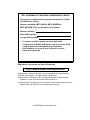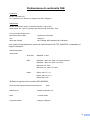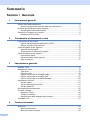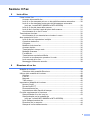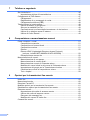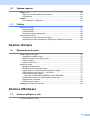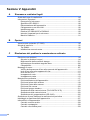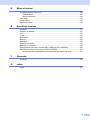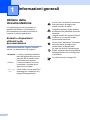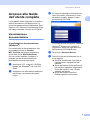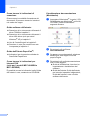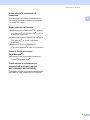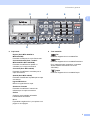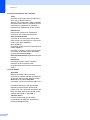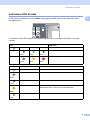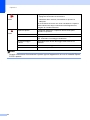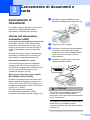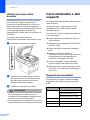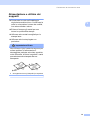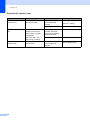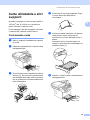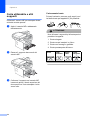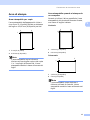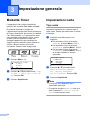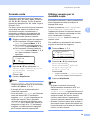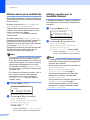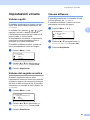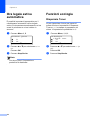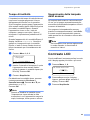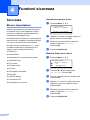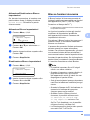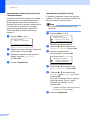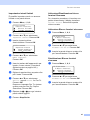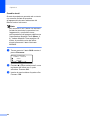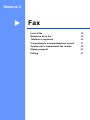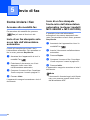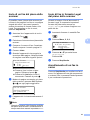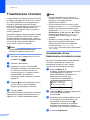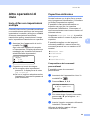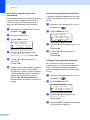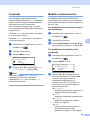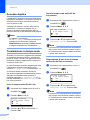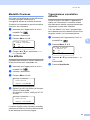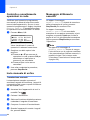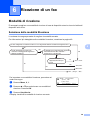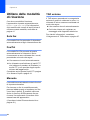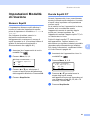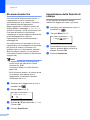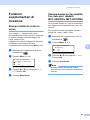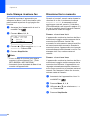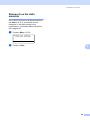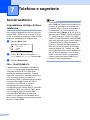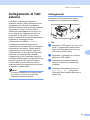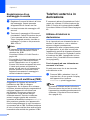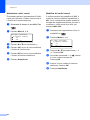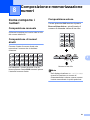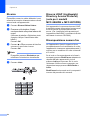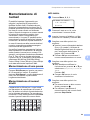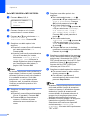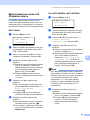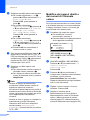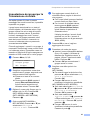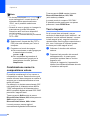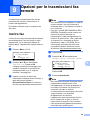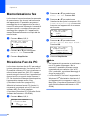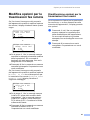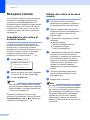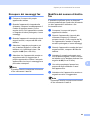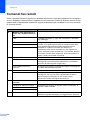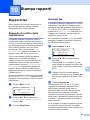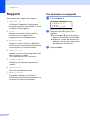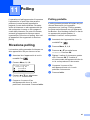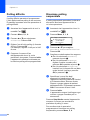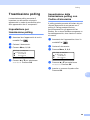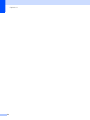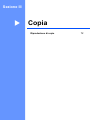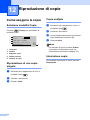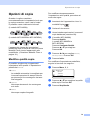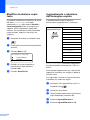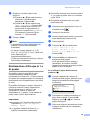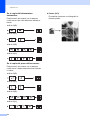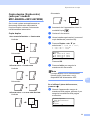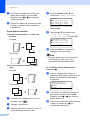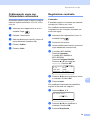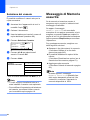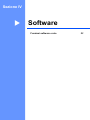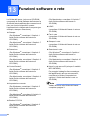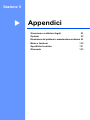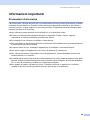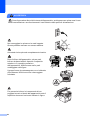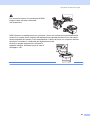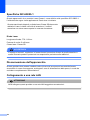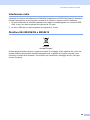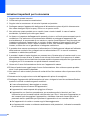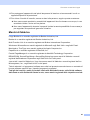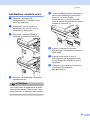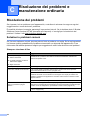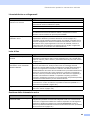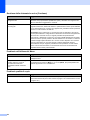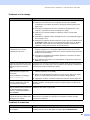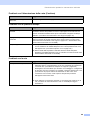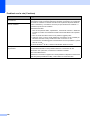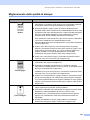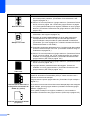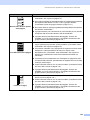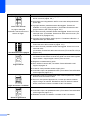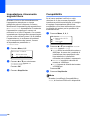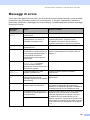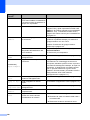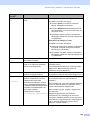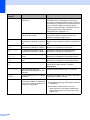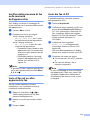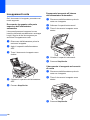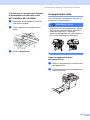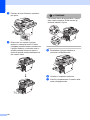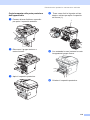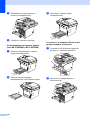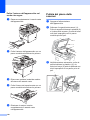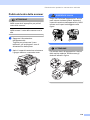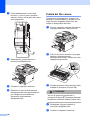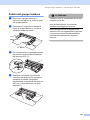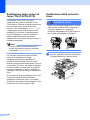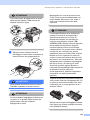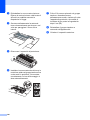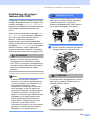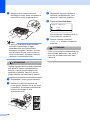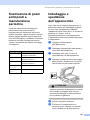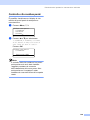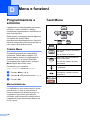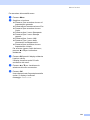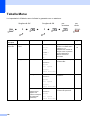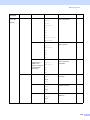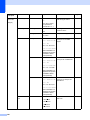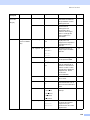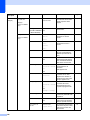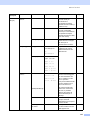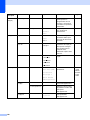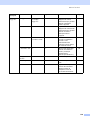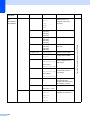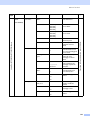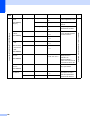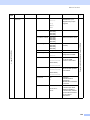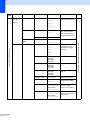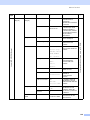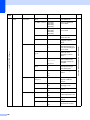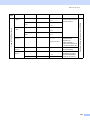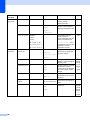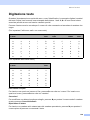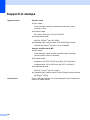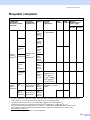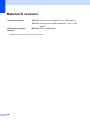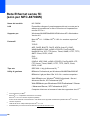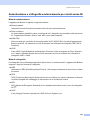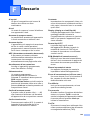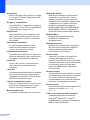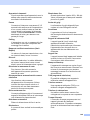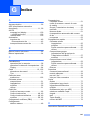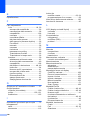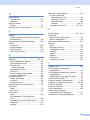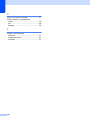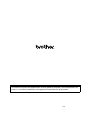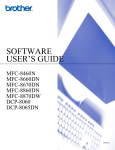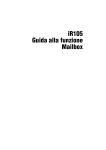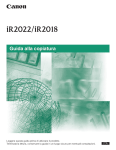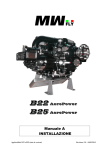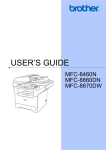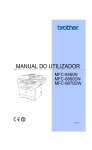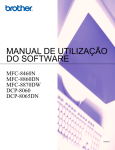Download GUIDA DELL`UTENTE
Transcript
GUIDA DELL’UTENTE MFC-8460N MFC-8860DN MFC-8870DW Versione A Per chiamare il servizio assistenza clienti Si prega di completare le seguenti informazioni a titolo di riferimento futuro: Numero modello: MFC-8460N, MFC-8860DN e MFC-8870DW (Fare un cerchio sul modello) Numero seriale: 1 Data dell'acquisto: Luogo dell'acquisto: 1 Il numero seriale è posto sul retro dell'unità. Conservare la Guida dell’utente con la ricevuta della vendita quale documentazione permanente dell'acquisto, in caso di furti, incendi o servizi inerenti la garanzia. Registrare il prodotto on-line all'indirizzo http://www.brother.com/registration Registrando il prodotto Brother, verrete registrati come proprietario originale del prodotto. La registrazione con Brother: può essere utilizzata quale conferma della data di acquisto del prodotto in caso di smarrimento della ricevuta; e, può essere di supporto nella richiesta di risarcimento assicurativo in caso di danni al prodotto coperti dall'assicurazione. © 2006 Brother Industries, Ltd. Informazioni sulla validità e avviso su redazione e pubblicazione QUESTO APPARECCHIO FUNZIONA CON UNA LINEA PSTN ANALOGICA A DUE FILI DOTATA DI CONNETTORE ADEGUATO INFORMAZIONI SULLA VALIDITÀ Brother informa che questo prodotto può presentare problemi di funzionamento in un Paese diverso da quello in cui era stato originariamente acquistato e non offre alcuna garanzia nell’eventualità che esso sia utilizzato su linee di telecomunicazione pubbliche in altri paesi. Avviso su redazione e pubblicazione La presente guida è stata redatta e pubblicata sotto la supervisione di Brother Industries Ltd. e comprende la descrizione e le caratteristiche tecniche più aggiornate del prodotto. Il contenuto della guida e le caratteristiche tecniche del prodotto sono soggetti a modifiche senza preavviso. Brother si riserva il diritto di apportare modifiche senza preavviso alle caratteristiche e ai materiali qui acclusi e declina qualunque responsabilità per eventuali danni (compresi danni indiretti) derivanti da errori o imprecisioni contenuti nei materiali presentati, compresi, ma non limitati a errori tipografici e di altro tipo relativi alla pubblicazione. i Dichiarazione di conformità CEE in base alla Direttiva R e TTE ii Dichiarazione di conformità CEE Produttore Brother Industries Ltd. 15-1, Naeshiro-cho, Mizuho-ku, Nagoya 467-8561 Giappone Stabilimento Brother Corporation (Asia) Ltd. Brother Buji Nan Ling Factory Gold Garden Ind., Nan Ling Village, Buji, Rong Gang, Shenzhen, Cina Con la presente dichiara che: Descrizione dei prodotti : Apparecchio facsimile Tipo : Gruppo 3 Nome del modello : MFC-8460N, MFC-8860DN, MFC-8870DW sono conformi alle disposizioni contenute nella Direttiva R & TTE (1999/5CE) e rispondono ai seguenti standard: Standard applicati: Armonizzati: Sicurezza EN60950-1: 2001 EMC EN55022: 1998 +A1: 2000 +A2: 2003 Classe B EN55024: 1998 +A1: 2001 +A2: 2003 EN61000-3-2: 2000 EN61000-3-3: 1995 +A1: 2001 Radio EN301 489-1 V1.4.1 EN301 489-17 V1.2.1 EN300 328 V1.6.1 l Radio si applica solo al modello MFC-8870DW. Anno di prima apposizione della marcatura CE : 2005 Rilasciato da : Brother Industries, Ltd. Data : 4 ottobre 2005 Luogo del rilascio : Nagoya, Giappone iii Sommario Sezione I Generale 1 Informazioni generali Utilizzo della documentazione ...............................................................................2 Simboli e disposizioni utilizzati nella documentazione ....................................2 Accesso alla Guida dell’utente completa ...............................................................3 Visualizzazione documentazione ....................................................................3 Descrizione Pannello dei comandi.........................................................................6 Indicazioni LED di stato ...................................................................................9 2 Caricamento di documenti e carta Caricamento di documenti ...................................................................................11 Utilizzo dell’alimentatore automatico (ADF)...................................................11 Utilizzo del piano dello scanner .....................................................................12 Carta utilizzabile e altri supporti...........................................................................12 Supporti raccomandati...................................................................................12 Alimentazione e utilizzo dei supporti .............................................................13 Carta utilizzabile e altri supporti...........................................................................15 Caricamento carta .........................................................................................15 Carta utilizzabile e altri supporti.....................................................................16 Area di stampa ..............................................................................................17 3 Impostazione generale Modalità Timer .....................................................................................................18 Impostazioni carta................................................................................................18 Tipo carta.......................................................................................................18 Formato carta ................................................................................................19 Utilizzo vassoio per la modalità copia............................................................19 Utilizzo vassoio per la modalità Fax ..............................................................20 Utilizzo vassoio per la modalità Stampa ........................................................20 Impostazioni volume ............................................................................................21 Volume squilli ................................................................................................21 Volume del segnale acustico .........................................................................21 Volume diffusore............................................................................................21 Ora legale estiva automatica ...............................................................................22 Funzioni ecologia .................................................................................................22 Risparmio Toner ............................................................................................22 Tempo di inattività .........................................................................................23 Spegnimento della lampada dello scanner....................................................23 Contrasto LCD .....................................................................................................23 4 Funzioni sicurezza Sicurezza .............................................................................................................24 Blocco impostazioni.......................................................................................24 Blocco funzioni sicurezza ..............................................................................25 iv Sezione II Fax 5 Invio di fax Come inviare i fax ................................................................................................30 Accesso alla modalità fax .............................................................................. 30 Invio di un fax stampato solo su un lato dall’alimentatore automatico...........30 Invio di un fax stampato fronte-retro dall’alimentatore automatico (solo per i modelli MFC-8860DN e MFC-8870DW) ...................................30 Invio di un fax dal piano dello scanner ..........................................................31 Invio di fax in formato Legal dal piano dello scanner.....................................31 Annullamento di un fax in corso ....................................................................31 Trasmissione circolare.........................................................................................32 Annullamento di una trasmissione circolare in corso .................................... 32 Altre operazioni di invio........................................................................................ 33 Invio di fax con impostazioni multiple ............................................................ 33 Copertina elettronica ..................................................................................... 33 Contrasto .......................................................................................................35 Modifica risoluzione fax ................................................................................. 35 Accesso duplice............................................................................................. 36 Trasmissione in tempo reale .........................................................................36 Modalità Overseas.........................................................................................37 Fax differito .................................................................................................... 37 Trasmissione cumulativa differita ..................................................................37 Controllo e annullamento operazioni in coda ................................................ 38 Invio manuale di un fax..................................................................................38 Messaggio di Memoria esaurita..................................................................... 38 6 Ricezione di un fax Modalità di ricezione ............................................................................................39 Selezione della modalità Ricezione ...............................................................39 Utilizzo delle modalità di ricezione....................................................................... 40 Solo fax..........................................................................................................40 Fax/Tel........................................................................................................... 40 Manuale......................................................................................................... 40 TAD esterno .................................................................................................. 40 Impostazioni Modalità di ricezione....................................................................... 41 Numero Squilli ............................................................................................... 41 Durata Squilli F/T........................................................................................... 41 Riconoscimento fax .......................................................................................42 Impostazione della Densità di stampa ........................................................... 42 Funzioni supplementari di ricezione ....................................................................43 Stampa ridotta di un fax in arrivo ................................................................... 43 Stampa duplex per la modalità fax (solo per i modelli MFC-8860DN e MFC-8870DW) ...................................43 Invio Stampa ricezione fax ............................................................................ 44 Ricezione fax in memoria .............................................................................. 44 Stampa di un fax dalla memoria ....................................................................45 v 7 Telefono e segreterie Servizi telefonici...................................................................................................46 Impostazione del tipo di linea telefonica. .......................................................46 Collegamento di TAD esterno .............................................................................47 Collegamenti..................................................................................................47 Registrazione di un messaggio in uscita .......................................................48 Collegamenti multilinea (PBX) .......................................................................48 Telefoni esterni e in derivazione ..........................................................................48 Utilizzo di telefoni in derivazione ...................................................................48 Solo per la modalità Fax/Tel ..........................................................................49 Connessione ad una linea telefonica esterna o in derivazione .....................49 Utilizzo di un telefono senza fili esterno ........................................................49 Utilizzo di Codici Remoti ................................................................................49 8 Composizione e memorizzazione numeri Come comporre i numeri .....................................................................................51 Composizione manuale .................................................................................51 Composizione di numeri diretti ......................................................................51 Composizione-veloce ....................................................................................51 Ricerca ..........................................................................................................52 Ricerca LDAP (Lightweight Directory Access Protocol) (solo per i modelli MFC-8860DN e MFC-8870DW) ...................................52 Ricomposizione numero fax ..........................................................................52 Memorizzazione di numeri...................................................................................53 Memorizzazione di una pausa .......................................................................53 Memorizzazione di numeri diretti ...................................................................53 Memorizzazione numeri di Chiamata veloce .................................................55 Modifica dei numeri diretti e dei numeri di Chiamata veloce .........................56 Impostazione dei gruppi per la Trasmissione circolare .................................57 Combinazione numeri a composizione veloce ..............................................58 Toni o Impulsi ................................................................................................58 9 Opzioni per le trasmissioni fax remote Inoltro fax .............................................................................................................59 Memorizzazione fax .............................................................................................60 Ricezione Fax da PC ...........................................................................................60 Modifica opzioni per le trasmissioni fax remote ...................................................61 Disattivazione opzioni per le trasmissioni fax remote ..........................................61 Recupero remoto .................................................................................................62 Impostazione del codice di accesso remoto ..................................................62 Utilizzo del codice di accesso remoto............................................................62 Recupero dei messaggi fax ...........................................................................63 Modifica del numero di Inoltro fax..................................................................63 Comandi fax remoti..............................................................................................64 vi 10 Stampa rapporti Rapporti fax ......................................................................................................... 65 Rapporto di verifica della trasmissione ..........................................................65 Giornale fax ...................................................................................................65 Rapporti ............................................................................................................... 66 Per stampare un rapporto.............................................................................. 66 11 Polling Ricezione polling.................................................................................................. 67 Polling protetto............................................................................................... 67 Polling differito ............................................................................................... 68 Ricezione polling sequenziale ....................................................................... 68 Trasmissione polling ............................................................................................69 Impostazione per trasmissione polling ..........................................................69 Impostazione della trasmissione polling con Codice di sicurezza ................. 69 Sezione III Copia 12 Riproduzione di copie Come eseguire le copie .......................................................................................72 Selezione modalità Copia .............................................................................. 72 Riproduzione di una copia singola................................................................. 72 Copie multiple ................................................................................................72 Interruzione copia .......................................................................................... 72 Opzioni di copia ...................................................................................................73 Modifica qualità copia ....................................................................................73 Modifica risoluzione copia testo..................................................................... 74 Ingrandimento o riduzione dell'immagine copiata..........................................74 Realizzazione di N copie in 1 o di poster....................................................... 75 Copia duplex (fronte-retro) (solo per i modelli MFC-8860DN e MFC-8870DW) ...................................77 Ordinamento copie con l'alimentatore automatico......................................... 79 Regolazione contrasto ................................................................................... 79 Selezione del vassoio ....................................................................................80 Messaggio di Memoria esaurita...........................................................................80 Sezione IVSoftware 13 Funzioni software e rete Funzioni software e rete ...................................................................................... 82 vii Sezione V Appendici A Sicurezza e restrizioni legali Scelta del luogo di installazione...........................................................................84 Informazioni importanti ........................................................................................85 Precauzioni di sicurezza ................................................................................85 Specifiche IEC-60825-1.................................................................................88 Disconnessione dell'apparecchio ..................................................................88 Collegamento a una rete LAN .......................................................................88 Interferenze radio ..........................................................................................89 Direttiva UE 2002/96/CE e EN50419 ............................................................89 Istruzioni importanti per la sicurezza .............................................................90 Marchi di fabbrica ..........................................................................................91 B Opzioni Vassoio carta opzionale (LT-5300)......................................................................92 Scheda di memoria..............................................................................................92 Tipi DIMM ......................................................................................................92 Installazione memoria extra...........................................................................93 C Risoluzione dei problemi e manutenzione ordinaria Risoluzione dei problemi......................................................................................94 Soluzioni a problemi comuni..........................................................................94 Miglioramento della qualità di stampa .........................................................101 Impostazione rilevamento segnale libero ....................................................106 Compatibilità ................................................................................................106 Messaggi di errore .............................................................................................107 Verifica della presenza di fax nella memoria dell'apparecchio ....................111 Invio di fax ad un altro apparecchio fax .......................................................111 Invio dei fax al PC........................................................................................111 Inceppamenti carta ......................................................................................112 Inceppamento carta .....................................................................................113 Manutenzione ordinaria .....................................................................................117 Pulizia dell'esterno dell'apparecchio ............................................................117 Pulizia del piano dello scanner ....................................................................118 Pulizia del vetro dello scanner .....................................................................119 Pulizia del filo corona...................................................................................120 Pulizia del gruppo tamburo ..........................................................................121 Sostituzione della cartuccia toner (TN-3130/TN-3170) ...............................122 Sostituzione della cartuccia toner ................................................................122 Sostituzione del gruppo tamburo (DR-3100) ...............................................125 Sostituzione di pezzi sottoposti a manutenzione periodica ...............................127 Imballaggio e spedizione dell’apparecchio ........................................................127 Informazioni sull'apparecchio.............................................................................128 Controllo numero seriale .............................................................................128 Controllo contapagine..................................................................................128 Controllo vita residua pezzi .........................................................................129 viii D Menu e funzioni Programmazione a schermo..............................................................................130 Tabella Menu ............................................................................................... 130 Memorizzazione ..........................................................................................130 Tasti Menu ......................................................................................................... 130 Tabella Menu .....................................................................................................132 Digitazione testo ................................................................................................ 149 E Specifiche tecniche Generale ............................................................................................................ 151 Supporti di stampa............................................................................................. 152 Fax..................................................................................................................... 153 Copia .................................................................................................................154 Scansione ..........................................................................................................155 Stampa .............................................................................................................. 156 Interfacce ........................................................................................................... 156 Requisiti computer ............................................................................................. 157 Materiali di consumo..........................................................................................158 Rete Ethernet (solo per i modelli MFC-8460N e MFC-8860DN) .......................159 Rete Ethernet senza fili (solo per MFC-8870DW) .............................................160 Autenticazione e crittografia esclusivamente per utenti senza fili ............... 161 F Glossario Glossario............................................................................................................ 163 G Indice Indice .................................................................................................................167 ix Sezione I Generale Informazioni generali Caricamento di documenti e carta Impostazione generale Funzioni sicurezza I 2 11 18 24 1 Informazioni generali Utilizzo della documentazione 1 Vi ringraziamo per aver acquistato un apparecchio Brother. Consultando la documentazione è possibile sfruttare al massimo il proprio apparecchio. Simboli e disposizioni utilizzati nella documentazione Nella documentazione vengono utilizzati i simboli e le disposizioni che seguono. Grassetto Lo stile in grassetto identifica i tasti dell’apparecchio posti sul pannello dei comandi o sulla schermata del computer. Corsivo Il corsivo evidenzia un punto importante o rimanda ad un argomento correlato. Courier New Il font di tipo Courier identifica i messaggi che compaiono sul display dell’apparecchio. 2 Le icone con “Avvertenza” informano sulle procedure da seguire per evitare il rischio di lesioni. I segnali di pericolo di tipo elettrico avvertono sulla possibilità di scosse elettriche. I segnali relativi alle superfici bollenti avvisano di non toccare le parti bollenti della macchina. 1 Le icone con “Attenzione” informano sulle procedure da seguire per evitare danni all’apparecchio. Le note con dicitura “Impostazione Errata” informano sull'incompatibilità dell’apparecchio con certi dispositivi o procedure. Le note forniscono consigli utili. 1 Informazioni generali Accesso alla Guida dell’utente completa c 1 Se viene visualizzata la schermata con i nomi dei modelli, selezionare il nome del proprio modello. Appare il menu principale del CD-ROM. La Guida dell’utente stampata non contiene tutte le informazioni sull’apparecchio. Le funzioni avanzate relative a Stampante, Rete, Scanner e PC Fax sono illustrate nella Guida dell’utente completa, inserita nel CD-ROM. Visualizzazione documentazione Visualizzazione documentazione (Windows®) Per visualizzare la documentazione, dal menu Start, puntare su Brother, MFL Pro Suite dal gruppo programma, quindi fare clic su Guida dell'utente. Se non è stato installato il software, è possibile trovare la documentazione procedendo nel modo che segue: a Accendere il PC. Inserire il CD-ROM Brother per Windows® nell’unità CDROM. b Se appare una schermata di selezione della lingua, selezionare la propria lingua. 1 Se questa finestra non appare, utilizzare Windows® Explorer per eseguire il programma setup.exe dalla directory principale del CD-ROM Brother. 1 d e Fare clic su Documentazione. Fare clic sulla documentazione che si vuole leggere: Guida di installazione: Istruzioni su impostazione e installazione del software. Guida dell’utente: Guida dell'utente per istruzioni operative indipendenti, Guida dell’utente in rete e Guida software dell'utente. Guida dell’utente PaperPort: Software gestione documenti. 3 1 Capitolo 1 Come trovare le indicazioni di scansione 1 Diverse sono le modalità di scansione dei documenti. Si possono trovare le istruzioni nel modo che segue: Guida software dell’utente: Visualizzazione documentazione (Macintosh®) a Accendere il Macintosh®. Inserire il CDROM Brother per Macintosh® nell'unità CD-ROM. Viene visualizzata la seguente finestra. b Fare doppio clic sull’icona Documentazione. c Se appare una schermata di selezione della lingua, fare doppio clic sulla propria lingua. d Fare doppio clic sulla documentazione che si vuole leggere: Guida di installazione: Istruzioni su impostazione e installazione del software. Guide dell’utente: Guida dell'utente per istruzioni operative indipendenti, Guida dell’utente in rete e Guida software dell'utente. 1 Scansione di un documento utilizzando il driver TWAIN al capitolo 2 Scansione di un documento utilzzando il driver WIA driver (solo per utenti Windows® XP) al capitolo 2 Uso di ControlCenter2 al capitolo 3 Sansione in rete (Per modelli con rete incorporata) al capitolo 4 Guida dell'Utente PaperPort®: 1 Indicazioni per la scansione diretta da ScanSoft® PaperPort® Come trovare le indicazioni per Internet FAX (solo per i modelli MFC-8860DN e MFC-8870DW) È possibile trovare le indicazioni nella Guida dell’utente in rete, contenute nel CD-ROM. 4 1 1 Informazioni generali Come trovare le indicazioni di scansione 1 1 Diverse sono le modalità di scansione dei documenti. Si possono trovare le istruzioni nel modo che segue: Guida software dell’utente: 1 Scansione da un Macintosh® al capitolo 8 (Per Mac OS® 9.1-9.2/Mac OS® X 10.2.4 o versione superiore) Utilizzo del ControlCenter2.0 al capitolo 9 (Per Mac OS® X 10.2.4 o versione superiore) Scansione in rete al capitolo 10 (Per utenti Mac OS® X 10.2.4 o superiore) Presto!® Guida dell’utente PageManager®: 1 Indicazioni per la scansione diretta da Presto!® PageManager® Come trovare le indicazioni per Internet FAX (solo per i modelli MFC-8860DN e MFC-8870DW) 1 È possibile trovare le indicazioni nella Guida dell’utente in rete, contenute nel CD-ROM. 5 Capitolo 1 Descrizione Pannello dei comandi 1 MFC-8460N, MFC-8860DN e MFC-8870DW dispongono di tasti simili di comando. 1 11 2 10 3 9 1 Tasti numeri-diretti Questi 20 tasti danno accesso immediato a 40 numeri precedentemente memorizzati. Shift Se premuti, permettono l’accesso ai numeri diretti da 21 a 40. 5 Tastiera Utilizzata per inserire i numeri di telefono e fax o per digitare il testo. Il tasto # consente di modificare provvisoriamente la modalità di composizione da impulsi a toni durante una chiamata telefonica. 2 LED di stato (diodo emettitore di luce) Il LED lampeggia e cambia colore a seconda dello stato dell’apparecchio. 6 Stop/Uscita Consente di interrompere una procedura o di uscire da un menu. 3 Display (display a cristalli liquidi) Visualizza i messaggi che aiutano a semplificare l’utilizzo dell’apparechio. 7 Inizio Inizia l’invio di un fax, la riproduzione di una copia o la scansione. 4 Tasti Menu: Menu Accede al menu principale. Cancella/Indietro Cancella i dati inseriti oppure permette di uscire dal menu. OK Seleziona una impostazione. doc Scorre in avanti e indietro le opzioni del menu. Modifica il volume quando si è in modalità fax o standby. aob Scorre i menu e le opzioni. 6 Informazioni generali 3 4 5 6 1 9 8 Copia tasti Duplex (Solo MFC-8860DN e MFC-8870DW) Permette di stampare le copie fronte-retro. Contrasto/Qualità (Solo i modelli MFC-8860DN e MFC-8870DW) Permette di modificare la qualità o il contrasto per la copia successiva. Contrasto (Solo MFC-8460N) Permette di modificare il contrasto per la copia successiva. 8 9 7 Tasti modalità Fax Inserisce l’apparecchio in modalità Fax. Scan Inserisce l’apparecchio in modalità Scansione (Per i particolari sulla scansione, consultare Guida software dell’utente inclusa nel CD-ROM.) Copia Inserisce l’apparecchio in modalità Copia. Qualità (Solo MFC-8460N) Permette di modificare la qualità per la copia successiva. Ingrand/Riduzione Riduce o ingrandisce le copie. Selezione Cassetto Permette di modificare il vassoio da utilizzare per la copia successiva. Ordine Ordina le copie multiple utilizzando l’alimentatore automatico N in 1 È possibile scegliere N in 1 per copiare 2 o 4 pagine su una pagina. 7 Capitolo 1 10 Tasti funzionamento fax e telefono Tel/R Permette di rispondere ad una chiamata in arrivo ad un telefono esterno. Quando ci si connette ad un PBX, è possibile utilizzare questo tasto per accedere ad una linea esterna, richiamare un operatore o trasferire una chiamata ad un altro interno. Risoluzione Questo tasto consente di impostare la risoluzione per la trasmissione dei fax. Ricerca/Chiam.Veloce Consente di cercare numeri memorizzati nella memoria di composizione e nel server LDAP* (solo *MFC-8860DN e MFC-8870DW). È possibile cercare il numero memorizzato in ordine alfabetico. Permette di cercare il numero memorizzato nei numeri di chiamata veloce premendo contemporaneamente Shift e Ricerca/Chiam.Veloce seguiti dal numero a tre cifre. Rich/Pausa Ricompone l’ultimo numero chiamato. Inserisce anche una pausa nella programmazione dei numeri a composizione veloce. 11 Tasti Stampa Sicurezza Quando si utilizza il Blocco funzioni sicurezza, è possibile attivare la limitazione di accesso utenti tenendo premuto il tasto Shift mentre si preme Sicurezza. (consultare Funzioni sicurezza a pagina 24.) È possibile stampare i dati memorizzati digitando la parola chiave personale di quattro cifre. (Per i particolari sull'utilizzo del tasto sicurezza, fare riferimento alla Guida software dell'utente su CD-ROM .) Cancella Iavoro Premere questo tasto per annullare un’operazione di stampa e cancellare la memoria dell’apparecchio. 8 Informazioni generali Indicazioni LED di stato 1 1 Il LED (Diodo emettitore di luce) di Stato lampeggia e cambia colore a seconda dello stato dell’apparecchio. Le indicazioni del LED illustrate nella tabella seguente sono impiegate nelle figure di questo capitolo. LED LED stato LED spento. LED acceso. Verde Giallo Rosso Il LED lampeggia. Verde LED Giallo Rosso Stato apparecchio Descrizione Modalità Riposo L’alimentazione è spenta o l’apparecchio è in modalità Riposo. Riscaldamento L'apparecchio è in fase di riscaldamento prima della stampa. Pronto L'apparecchio è pronto per la stampa. Ricezione dati L'apparecchio si trova in fase di ricezione dati dal computer, di elaborazione dati in memoria o di stampa dei dati Dati rimasti in memoria I dati di stampa rimangono nella memoria dell’apparecchio . Verde Verde Giallo Giallo 9 Capitolo 1 Errore di servizio Seguire questa procedura. 1. Spegnere l'interruttore di accensione. Rosso 2. Attendere alcuni secondi, riaccenderlo e riprovare a stampare. Se la condizione di errore non viene cancellata e si ripete la stessa indicazione dopo la riaccensione dell’apparecchio, rivolgersi al rivenditore Brother. Rosso Coperchio aperto Il coperchio anteriore o il coperchio fusore sono aperti. Chiudere il coperchio. Fine durata toner Sostituire la cartuccia toner con una cartuccia nuova. Errore carta Aggiungere carta nel vassoio o eliminare l'inceppamento dei fogli. Controllare il messaggio visualizzato. Leva di bloccaggio scanner Controllare che la leva di bloccaggio dello scanner sia rilasciata. Altro Controllare il messaggio visualizzato. Memoria esaurita La memoria è piena. Nota Quando l'interruttore di accensione è spento oppure l'apparecchio si trova in modalità Riposo, il LED è spento. 10 2 Caricamento di documenti e carta Caricamento di documenti a 2 Estendere il supporto ribaltabile uscita documenti dell’alimentatore automatico (1). 2 2 1 È possibile eseguire operazioni di invio fax, scansione e copia dall’alimentatore automatico o dal piano dello scanner. Utilizzo dell’alimentatore automatico (ADF) 2 È possibile utilizzare l’ADF (alimentatore automatico documenti) per inviare un fax, eseguire la scansione o la copia di fogli di carta. L’alimentatore carica un foglio alla volta. Quando si caricano i fogli nell’alimentatore automatico, accertarsi che l’inchiostro nei documenti sia completamente asciutto. Documento stampato su un lato I documenti devono essere di larghezza compresa tra 148 e 215,9 mm (da 5,8 a 8,5 pollici) e di lunghezza tra 148 e 355,6 mm (da 5,8 a 14 pollici) ed avere un peso standard di (80 g/m 2 (20 lb)). b c Smuovere bene le pagine. d Regolare le guide carta in base alla larghezza dei documenti. Introdurre i documenti nell'alimentatore automatico inserendoli dal margine superiore e con il lato stampato rivolto verso l'alto fino a toccare il rullo di alimentazione. Documento fronte-retro (solo i modelli MFC-8860DN e MFC-8870DW) Quando si caricano documenti fronte-retro, devono essere di larghezza compresa tra 148,0 e 215,9 mm (da 5,8 a 8,5 pollici) e di lunghezza compresa tra 148,0 e 297,0 mm (da 5,8 a 11,7 pollici). Per informazioni sulla capacità dell’alimentatore automatico (ADF), consultare Specifiche tecniche a pagina 151. ATTENZIONE Per evitare di danneggiare l’apparecchio mentre è in funzione l’alimentatore automatico, non tirare il documento durante la sua introduzione. Per eseguire la scansione di documenti di dimensione non standard, vedere consultare Utilizzo del piano dello scanner a pagina 12. 11 Capitolo 2 Utilizzo del piano dello scanner 2 È possibile utilizzare il piano dello scanner per inviare fax, eseguire operazioni di scansione o copia di pagine di un libro o di fogli singoli di carta. I documenti possono avere una larghezza massima di 215,9 mm e una lunghezza massima di 355,6 mm (larghezza di 8,5 pollici per una lunghezza di 14 pollici). Per usare il piano dello scanner, l’alimentatore automatico deve essere vuoto. a Sollevare il coperchio documenti. Carta utilizzabile e altri supporti 2 La qualità della carta cambia in base al tipo di carta utilizzata. Si possono usare i seguenti tipi di carta nell'apparecchio: carta normale, acetati, etichette o buste. Per ottenere i migliori risultati, procedere nel modo che segue: Usare carta che sia adatta per copia su carta normale. Utilizzare carta compresa tra 75 e 90 g/m 2 (tra 20 e 24 lb). Usare etichette o acetati per stampanti laser. Quando si utilizzano acetati, si raccomanda di rimuovere i fogli via via che fuoriescono per evitare sbavature di inchiostro o inceppamenti carta. Lasciar raffreddare il foglio stampato prima di toglierlo dal vassoio di uscita. Utilizzare carta a grana lunga con valore Ph neutro e un contenuto di umidità pari a circa il 5%. b c Usare le linee di riferimento a sinistra per posizionare il documento al centro del piano dello scanner con il lato di stampa rivolto verso il basso. Chiudere il coperchio documenti. ATTENZIONE Se il documento è un libro o simile, si consiglia di non abbassare il coperchio con forza e di non tenerlo schiacciato. 12 Supporti raccomandati Per ottenere la migliore qualità di stampa, suggeriamo di utilizzare il seguente tipo di carta. Tipo carta Elemento Carta normale Xerox Premier da 80 g/m2 Xerox Premier da 80 g/m2 M-real DATACOPY 80 g/m2 Carta riciclata Xerox Recycled Supreme Acetati 3M CG 3300 Etichette Avery laser label L7163 2 Caricamento di documenti e carta Alimentazione e utilizzo dei supporti 2 Conservare la carta nell’imballaggio originale tenendolo chiuso. Conservare la carta in orizzontale e lontano da umidità, luce solare diretta e calore. 2 Evitare di toccare gli acetati per non ridurre la qualità della stampa. Utilizzare solo acetati consigliati per la stampa laser. Utilizzare solo buste piegate con precisione. Impostazione Errata Non utilizzare i tipi di carta che seguono per evitare problemi di alimentazione: danneggiata, patinata, arricciata, sgualcita, molto intessuta, di forma irregolare o carta precedentemente stampata da una stampante. 1 di lunghezza 4 mm (0,08 pollici) o superiore 13 Capitolo 2 Capacità del vassoio carta Vassoio carta (Vassoio #1) Vassoio multifunzione MP Formato carta Tipi di carta N° di fogli A4, Letter, Executive, A5, A6, B5 e B6 Carta normale, riciclata e per macchina da scrivere fino a 250 [80 g/m 2 (20 lb)] Acetati fino ad un massimo di 10 Carta semplice, Carta riciclata, Carta per macchina da scrivere, Buste e Etichette fino a 50 [80 g/m2 (20 lb)] Acetati fino ad un massimo di 10 Carta normale, riciclata e per macchina da scrivere fino a 250 [80 g/m 2] Larghezza: da 69,9 a 215,9 mm (da 2,75 a 8,5 pollici) Lunghezza: da 116 a 406.4 mm (da 4,57 a 16 pollici) Vassoio carta (Vassoio #2) 14 2 A4, Letter, Executive, A5, B5 e B6 Caricamento di documenti e carta Carta utilizzabile e altri supporti d 2 Smuovere la risma per separare i fogli, in modo da evitare difficoltà di inserimento. Quando si stampa su carta normale da 60 a 105 g/m2 (da 16 a 28 lb) o su acetati per laser, utilizzare il vassoio carta. 2 Per la stampa su altri tipi di supporti, utilizzare il vassoio MP (vassoio multifunzione). e Caricamento carta 2 a Aprire il supporto ribaltabile del vassoio di uscita. b Estrarre completamente il vassoio carta dall’apparecchio. Caricare la carta inserendo nel vassoio carta prima il bordo superiore dei documenti con il lato stampato verso il basso. Accertarsi che la carta sia piana nel vassoio e al di sotto del contrassegno di massimo livello (1). (1) c Tenendo premuta la rispettiva leva blu di sblocco (1), far scorrere le guide laterali per adattarle al formato carta. Accertarsi che le guide siano collocate stabilmente nelle scanalature. f Inserire il vassoio carta completamente nell'apparecchio. 1 1 15 Capitolo 2 Carta utilizzabile e altri supporti Caricamento buste 2 2 Prima di caricarle, premere sugli angoli e sui lati delle buste per appiattirli il più possibile. Utilizzare il vassoio MP per stampare buste, etichette e carta spessa. a Aprire il vassoio MP e abbassarlo delicatamente. ATTENZIONE Non utilizzare i seguenti tipi di buste perché potrebbe incepparsi: 1 Buste slargate. 2 Buste recanti caratteri in rilievo. 3 Buste con fermagli o graffette. 4 Buste prestampate all'interno. b c 16 Estrarre il supporto documenti del vassoio MP. Collocare il supporto nel vassoio MP inserendo prima il bordo superiore dei documenti con il lato stampato rivolto verso l’alto. Colla 2 Lembo arrotondato 2 Doppio lembo 2 Lembo triangolare 2 Caricamento di documenti e carta Area di stampa 2 Area stampabile per copie 2 L'area stampabile dell'apparecchio inizia a circa 3 mm (0,12 pollici) dall'alto e dal basso del foglio e a 2,05 mm (0,08 pollici) dai lati. 2 Area stampabile quando si stampa da un computer Quando si utilizza il driver predefinito, l’area stampabile è più piccola del formato di carta, così come di seguito indicato. Verticale 2 2 1 1 3 mm (0,12 pollici) 2 2.05 mm (0,08 pollici) 2 1 1 1 2 1 4.23 mm (0,16 pollici) 2 6.01 mm (0,24 pollici) Orizzontale Nota 2 L’area stampabile sopra indicata si riferisce ad una singola copia o alla copia 1 in 1 con foglio di formato A4. L'area stampabile cambia in base al formato del foglio. 2 1 1 1 4,23 mm (0,16 pollici) 2 5 mm (0,19 pollici) Nota L’area stampabile sopra indicata si riferisce a formati di carta A4. L'area stampabile cambia in base al formato del foglio. 17 2 3 Impostazione generale Modalità Timer 3 Impostazioni carta L’apparecchio ha tre tasti modalità sul pannello dei comandi: Fax, Scan e Copia. Tipo carta È possibile impostare il tempo che l’apparecchio impiega, dall’ultima operazione di Copia o Scansione, per tornare in modalità Fax. Selezionando No, l’apparecchio resta nella modalità utilizzata per ultima. Inoltre, questa funzione imposta il tempo che impiega l'apparecchio per cambiare da singolo utente a pubblico utente quando si utilizza il Blocco funzioni sicurezza. Consultare Cambio utenti a pagina 28. Impostare l'apparecchio in base al tipo di carta usato. Questo per ottimizzare i risultati di stampa. a a 11.Modalità timer a 2 Min. 5 Min. b No Selez. ab e OK b Premere a o b per selezionare 0 Sec, 30 Sec., 1 Min, 2 Min., 5 Min. o No. Premere OK. c Premere Stop/Uscita. b Premere a o b per selezionare Sottile, Normale, Spessa, Piu' spessa, Acetato o Carta Riciclata. Premere OK. c Premere Stop/Uscita. Nota • I lucidi non sono disponibili per il Vassoio#2 opzionale. • È possibile scegliere Acetato solo se è stato impostato A4, Letter, Legal o Folio come formato carta. 18 3 3 Scegliere una delle opzioni che seguono: Per impostare il tipo di carta per VASS.MP, premere Menu, 1, 2, 1. Per impostare il tipo di carta per Superiore, premere Menu, 1, 2, 2. Per impostare il tipo di carta per Inferiore, premere Menu, 1, 2, 3 se è stato installato il vassoio opzionale. 12.Tipo carta 1.VASS.MP a Normale b Spessa Selez. ab e OK Premere Menu, 1, 1 3 Impostazione generale Formato carta Si possono utilizzare nove tipi di carta per stampare copie: A4, letter, legale, executive, A5, A6, B5, B6, Dimens. Folio e Qualsiasi formati per stampare Fax: A4, Letter, Legal o Dimens. Folio. Per fare in modo che la funzione di selezione automatica del vassoio e quella di auto riduzione funzionino correttamente, è necessario modificare l'impostazione del formato carta contemporaneamente alla modifica del formato carta nel vassoio. a Scegliere una delle opzioni che seguono: Per impostare il formato carta per VASS.MP, premere Menu, 1, 3, 1. Per impostare il formato carta per Superiore, premere Menu, 1, 3, 2. Per impostare il formato carta per Inferiore, premere Menu, 1, 3, 3 se è stato installato il vassoio opzionale. 13.Formato carta 1.VASS.MP a A4 b Letter Selez. ab e OK b c 3 Utilizzo vassoio per la modalità copia È possibile modificare il vassoio predefinito al quale l'apparecchio darà priorità per la stampa delle copie. Quando si seleziona Solo Cassetto#1, Solo MP o Solo Cassetto#2 1, l’apparecchio prende la carta solo da quel vassoio. Se il vassoio selezionato è vuoto, viene visualizzato sul display Mancanza carta. Inserire la carta nel vassoio vuoto. Nota • Legal, Dimens. Folio e Qualsiasi vengono visualizzati solo se si seleziona il vassoio MP (Menu, 1, 3, 1). • Il formato A6 non è disponibile per il Vassoio#2 opzionale. • Se si seleziona Qualsiasi per il formato carta del vassoio MP: È necessario scegliere Solo MP per l’impostazione di utilizzo del vassoio. Non è possibile utilizzare la selezione del formato carta Qualsiasi per il vassoio MP quando si eseguono le copie N in 1. È necessario scegliere una delle selezioni disponibili per il formato carta del vassoio MP. 3 Per modificare le impostazioni del vassoio, seguire le istruzioni che seguono: a Premere Menu, 1, 7, 1. 17.Util.cassetto 1.Copie a Priorit.M>C1>C2 b Priorit.C1>C2>M Selez. ab e OK b Premere a o b per selezionare A4, Letter, Legal, Executive, A5, A6, B5, B6, Dimens. Folio o Qualsiasi. Premere OK. Premere Stop/Uscita. 3 Premere a o b per selezionare Solo Cassetto#1, Solo Cassetto#2 1, Solo MP, Priorit.M>C1>C2 1 o Priorit.C1>C2 1>M. Premere OK. 1 c Vengono visualizzati Solo Cassetto#2 e C2 solo se è stato installato il vassoio opzionale. Premere Stop/Uscita. Nota • Quando si caricano i documenti dall'alimentatore automatico ADF e si seleziona Priorit.M>C1>C2 o Priorit.C1>C2>M l'apparecchio cerca il vassoio con la carta più idonea dal quale estrarre la carta. Se nessun vassoio contiene carta idonea, l’apparecchio estrae la carta dal vassoio ad alta priorità. • Quando si utilizza il piano dello scanner, il documento viene copiato dal vassoio che ha priorità anche se la carta più idonea si trova in un altro vassoio. 19 Capitolo 3 Utilizzo vassoio per la modalità Fax 3 È possibile modificare il vassoio predefinito al quale l'apparecchio dà priorità per la stampa dei fax ricevuti. Quando si seleziona Solo Cassetto#1, Solo MP o Solo Cassetto#2 1, l’apparecchio prende la carta solo da quel vassoio. Se il vassoio selezionato è vuoto, viene visualizzato sul display Mancanza carta. Inserire la carta nel vassoio vuoto. Quando si seleziona Priorit.C1>C2>M, l'apparecchio estrae la carta dal Vassoio #1 fino ad esaurimento della carta, poi dal Vassoio #2 e infine dal vassoio MP. Quando si seleziona Priorit.M>C1>C2, l'apparecchio estrae la carta dal Vassoio MP fino ad esaurimento della carta, poi dal Vassoio #1 e infine dal Vassoio #2. Nota • Si possono utilizzare quattro tipi di carta per stampare fax: A4, Lettera, Legal o Folio. Se un formato idoneo non si trova in nessuno dei vassoi, i fax in arrivo vengono memorizzati nell’apparecchio e viene visualizzato sul display Formato carta. Per i particolari, consultare Formato carta a pagina 108. • Se il vassoio ha esaurito la carta e i fax in arrivo sono contenuti nella memoria dell’apparecchio, viene visualizzato Mancanza carta. Inserire carta nel vassoio vuoto. a Premere Menu, 1, 7, 2. 17.Util.cassetto 2.Fax a Priorit.M>C1>C2 b Priorit.C1>C2>M Selez. ab e OK b Premere a o b per selezionare Solo Cassetto#1, Solo Cassetto#2 1, Solo MP, Priorit.M>C1>C2 1 o Priorit.C1>C2 1>M. Premere OK. 1 20 Vengono visualizzati Solo Cassetto#2 e C2 solo se è stato installato il vassoio opzionale. Utilizzo vassoio per la modalità Stampa È possibile modificare il vassoio predefinito che l'apparecchio utilizza per la stampa dal computer. a Premere Menu, 1, 7, 3. 17.Util.cassetto 3.Stam.da cass. a Priorit.M>C1>C2 b Priorit.C1>C2>M Selez. ab e OK b Premere a o b per selezionare Solo Cassetto#1, Solo Cassetto#2 1, Solo MP, Priorit.M>C1>C2 1 o Priorit.C1>C2 1>M. Premere OK. 1 Vengono visualizzati Solo Cassetto#2 e C2 solo se è stato installato il vassoio opzionale. Nota • L’impostazione nel driver della stampante ha priorità sull’impostazione eseguita sul pannello dei comandi. • Se il pannello dei comandi è impostato su Solo Cassetto#1, Solo Cassetto#2, Solo MP o Priorit.M>C1>C2 e si sceglie ‘Selezione automatica’ nel driver della stampante, il vassoio utilizzato sarà Priorit.M>C1>C2. Se il pannello dei comandi è impostato su Priorit.C1>C2>M e si sceglie ‘Selezione automatica’ nel driver della stampante, il vassoio utilizzato resterà Priorit.C1>C2>M. 3 Impostazione generale Impostazioni volume Volume squilli 3 3 È possibile selezionare un intervallo di livelli volume diffusore, da Alto a No. a ▲ In modalità Fax, premere o per regolare il volume. Il display visualizza l’impostazione corrente ed ogni volta che si preme il tasto, il volume passa all’impostazione successiva. L’apparecchio conserva la nuova impostazione fino al momento in cui viene modificata. ▲ 3 È possibile modificare il volume nel menu procedendo nel modo che segue: È possibile selezionare un livello di volume squilli dalla gamma delle impostazioni, da Alto a No. Premere Menu, 1, 4, 3. 3 14.Volume 3.Diffusore a Med b Alto Selez. ab e OK È possibile modificare anche il volume nel menu procedendo nel modo che segue: a Volume diffusore b Premere a o b per selezionare No, Basso, Med o Alto. Premere OK. c Premere Stop/Uscita. Premere Menu, 1, 4, 1. 14.Volume 1.Squillo a Med b Alto Selez. ab e OK b Premere a o b per selezionare No, Basso, Med o Alto. Premere OK. c Premere Stop/Uscita. Volume del segnale acustico 3 Quando il segnale acustico è attivo, l’apparecchio emette un suono ogni volta che si preme un tasto o si fa un errore o al termine dell’invio e della ricezione di fax. È possibile selezionare un intervallo di livelli volume, da Alto a No. a Premere Menu, 1, 4, 2. 14.Volume 2.Segn.acustico a Med b Alto Selez. ab e OK b Premere a o b per selezionare No, Basso, Med o Alto. Premere OK. c Premere Stop/Uscita. 21 Capitolo 3 Ora legale estiva automatica Funzioni ecologia 3 Risparmio Toner È possibile impostare l'apparecchio per il cambiamento automatico nell'ora legale estiva. Si reimposta automaticamente un’ora avanti in primavera e un’ora indietro in autunno. Si può risparmiare il toner per mezzo di questa funzione. Impostando il Risparmio Toner su Si, le stampe si presentano più chiare. L’impostazione predefinita è No. a a Premere Menu 1, 5. 15.Autom. giorno Premere Menu, 1, 6, 1. 16.Ecologia 1.Rispar toner a Si b No Selez. ab e OK a Si b No Selez. ab e OK b Premere a o b per selezionare Si o No. Premere OK. b Premere a o b per selezionare Si (o No). Premere OK. c Premere Stop/Uscita. c Premere Stop/Uscita. Nota Per alcuni paesi, l'impostazione predefinita è disattivata. 22 3 3 Impostazione generale Tempo di inattività L'impostazione del tempo di inattività riduce il consumo di energia spegnendo il fusore dell'apparecchio mentre non è operativo. Si può scegliere quanto tempo l'apparecchio deve restare inattivo (da 00 a 99 minuti) prima che vada in modalità Riposo. Quando l’apparecchio riceve un fax, i dati dal computer o esegue una copia, il timer si reimposta. L'impostazione predefinita è 05 minuti. Quando l'apparecchio è in modalità Riposo, il display visualizza Risparmio. Quando si stampa o si eseguono copie in modalità Riposo, ci sarà un breve ritardo dovuto al tempo necessario per il riscaldamento del fusore. a Premere Menu 1, 6, 2. 16.Ecologia 2.Riposo T. riposo:05Min Immet.e tasto OK b c Inserire l’intervallo di tempo per il quale l’apparecchio deve restare inattivo prima di passare in modalità riposo (da 00 a 99). Premere OK. Premere Stop/Uscita. Per disattivare la modalità riposo, premere contemporaneamente Sicurezza e Cancella Iavoro b. Premere a o b per selezionare No (o Si). Premere OK. 3 Spegnimento della lampada dello scanner 3 La lampada dello scanner resta accesa per 16 ore, poi si spegne automaticamente per aumentare la durata della lampada e ridurre il consumo di elettricità. 3 Per spegnere la lampada dello scanner, premere contemporaneamente i tasti d e c. In questo modo la lampada dello scanner resta spenta fino al successivo utilizzo dello scanner. Nota Se la lampada viene spenta regolarmente in modo manuale, la sua durata di esercizio si riduce. Contrasto LCD 3 Si può modificare il contrasto per fare in modo che il display appaia più chiaro o più scuro. a Premere Menu, 1, 8. 18.Contrasto LCD -nnonn+ Selez. d c e OK b Premere c per scurire il display. Oppure, premere d per schiarire il display. Premere OK. c Premere Stop/Uscita. Nota Quando si disattiva la modalità riposo, l’impostazione viene attivata la volta successiva in cui l’apparecchio esegue la copia, la stampa, viene spento o acceso. 23 4 Funzioni sicurezza Sicurezza Blocco impostazioni Impostazione parola chiave 4 4 4 a Premere Menu, 1, 9, 1. 19.Sicurezza 1.Blocco impost. 4 Il Blocco impostazione permette di inserire una parola chiave che impedisce ad altre persone di modificare accidentalmente le impostazioni dell’apparecchio. b Annotarsi la parola chiave. Se si dimentica la parola chiave, contattare il rivenditore Brother o il servizio di assistenza clienti Brother. Digitare un numero di quattro cifre per la parola chiave. Premere OK. c Quando il blocco impostazioni è Si, non è possibile modificare le impostazioni che seguono senza una parola chiave: Reinserire la parola chiave quando il display visualizza Verifica:. Premere OK. d Premere Stop/Uscita. Chiave nuov:XXXX Immet.e tasto OK Data/Ora Identificativo Modifica della parola chiave Impostazioni di composizione rapida a Modalità Timer 19.Sicurezza 1.Blocco impost. a Si b Imp.chiave Selez. ab e OK Tipo carta Formato carta Volume Ora legale automatica Ecologia Utilizzo vassoio Contrasto LCD Impostazioni sicurezza 24 Premere Menu, 1, 9, 1. b Premere a o b per selezionare Imp.chiave. Premere OK. c Inserire la parola chiave a quattro cifre. Premere OK. d Digitare un numero di quattro cifre per impostare una nuova parola chiave. Premere OK. e Reinserire la parola chiave quando il display visualizza Verifica:. Premere OK. f Premere Stop/Uscita. 4 Funzioni sicurezza Attivazione/Disattivazione Blocco impostazioni Blocco funzioni sicurezza Il Blocco funzioni di sicurezza permette di limitare il pubblico accesso ad alcune funzioni dell'apparecchio (Fax Tx, Fax Rx, Copia, Scansione e Stampa da PC 1). Se, durante la procedura, si inserisce una parola chiave errata, il display visualizza Chiave errata. Reinserire la parola chiave corretta. 1 Attivazione Blocco impostazioni a 4 19.Sicurezza 1.Blocco impost. a Si b Imp.chiave Selez. ab e OK Premere a o b per selezionare Si. Premere OK. c Inserire la parola chiave a quattro cifre. Premere OK. d Premere Stop/Uscita. Disattivazione Blocco Impostazioni a Premere Menu, 1, 9, 1. 19.Sicurezza 1.Blocco impost. Chiave:XXXX Immet.e tasto OK b c Inserire la parola chiave a quattro cifre. Premere due volte OK. Premere Stop/Uscita. La Stampa da PC comprende l’Invio PC-FAX nonché le operazioni di stampa. La funzione impedisce inoltre agli utenti di modificare le impostazioni predefinite dell’apparecchio limitando l’accesso alle impostazioni del menu. Premere Menu, 1, 9, 1. b 4 4 4 Per attivare il Blocco funzioni sicurezza per il pubblico utente, è necessario disattivare almeno una funzione. L'accesso alle operazioni limitate può essere attivato creando un utente ad accesso limitato. Per utilizzare l'apparecchio, gli utenti con accesso limitato devono selezionare il nome memorizzato e inserire la parola chiave. 4 Annotarsi la parola chiave. Se si dimentica la parola chiave, contattare il rivenditore Brother o il servizio di assistenza clienti Brother. Nota • È possibile impostare fino a 25 singoli utenti e un utente collettivo. • Quando si imposta un utente collettivo, è possibile limitare una o più funzioni dell’apparecchio a tutti gli utenti che non dispongono di parola chiave. • Solo gli amministratori possono impostare restrizioni ed effettuare modifiche per ogni utente. • Quando la Stampa da PC è disattivata, le operazioni di stampa dal computer vengono perse senza notifica. • Quando si attiva il Blocco funzioni sicurezza, è possibile utilizzare solo 21.Contrast, 26.Polled TX o 27.Imp copertina nel menu Fax. Se Fax Tx è disattivato, non è possibile utilizzare funzioni nel Menu fax. • La Ricezione polling è attiva solo quando sono attivi Fax Tx e Fax Rx. 25 Capitolo 4 Impostazione della parola chiave per l’amministratore La parola chiave che si imposta con questa procedura è per uso degli amministratori. Questa parola chiave viene utilizzata per impostare gli utenti e attivare o disattivare la Funzione blocco sicurezza. Consultare Impostazioni utenti limitati a pagina 27 e Attivazione Blocco funzioni sicurezza a pagina 27. a Impostazione pubblico utente 4 È possibile impostare l'utente con accesso pubblico. Gli utenti con accesso pubblico non devono inserire la parola chiave. Nota È necessario disattivare almeno una funzione. a Premere Menu, 1, 9, 2. Premere Menu, 1, 9, 2. 19.Sicurezza 2.Blocc.funzioni a Blocco OffiOn b Impost.password Selez. ab e OK 19.Sicurezza 2.Blocc.funzioni Chiave nuov:XXXX Immet.e tasto OK b c d Digitare un numero di quattro cifre per la parola chiave. Premere OK. b Premere a o b per selezionare Impostaz.utente. Premere OK. c Inserire la parola chiave Amministratore. Premere OK. Reinserire la parola chiave quando il display visualizza Verifica:. Premere OK. 19.Sicurezza Impostaz.utente a Modal.pubblica b Nome utente01 Selez. ab e OK Premere Stop/Uscita. d Premere a o b per selezionare Modal.pubblica. Premere OK. e Premere a o b per selezionare Abilit. oppure Disab. per Fax Tx. Premere OK. Dopo aver impostato Fax Tx, ripetere questo punto per Fax Rx, Copia, Scansione e -Stampa 1 da PC. Premere OK. 1 f 26 È possibile impostare la Stampa da PC solo per l'utente con accesso pubblico. Premere Stop/Uscita. 4 Funzioni sicurezza Impostazioni utenti limitati È possibile impostare utenti con accesso limitato e una parola chiave. a Premere Menu, 1, 9, 2. 19.Sicurezza 2.Blocc.funzioni a Blocco OffiOn b Impost.password Selez. ab e OK b Premere a o b per selezionare Impostaz.utente. Premere OK. c Inserire la parola chiave Amministratore. Premere OK. 19.Sicurezza Impostaz.utente a Modal.pubblica b Nome utente01 Selez. ab e OK d e Premere a o b per selezionare Nome utente01. Premere OK. Usare la tastiera dell'apparecchio per inserire il nome utente. (Consultare Digitazione testo a pagina 149.) Premere OK. f Digitare la parola chiave a quattro cifre per l'utente. Premere OK. g Premere a o b per selezionare Abilit. oppure Disab. for Fax Tx. Premere OK. Dopo aver impostato Fax Tx, ripetere questo punto per Fax Rx, Copia e Scansione. Premere OK. h Ripetere da d a g per ogni utente e parola chiave aggiunti. i Premere Stop/Uscita. 4 Attivazione/Disattivazione blocco funzioni Sicurezza 4 Se, durante la procedura, si inserisce una parola chiave errata, il display visualizza Chiave errata. Reinserire la parola chiave corretta. Attivazione Blocco funzioni sicurezza a 4 Premere Menu, 1, 9, 2. 4 19.Sicurezza 2.Blocc.funzioni a Blocco OffiOn b Impost.password Selez. ab e OK b Premere a o b per selezionare Blocco Off i On. Premere OK. c Inserire la parola chiave a quattro cifre per l’amministratore. Premere OK. Disattivazione Blocco funzioni sicurezza a 4 Premere Menu, 1, 9, 2. 19.Sicurezza 2.Blocc.funzioni a Blocco OniOff b Impost.password Selez. ab e OK b Premere a o b per selezionare Blocco On i Off. Premere OK. c Inserire la parola chiave a quattro cifre per l’amministratore. Premere OK. 27 Capitolo 4 Cambio utenti Questa impostazione permette ad un utente con accesso limitato di accedere all'apparecchio durante l'attivazione del Blocco funzioni sicurezza. Nota Nel momento in cui l'utente con accesso limitato ha terminato le operazioni con l'apparecchio, quest'ultimo torna nell'impostazione di accesso pubblico con l'impostazione Modalità Timer (Menu, 1, 1). Vedere Modalità Timer a pagina 18. Inoltre, è possibile uscire da utente singolo premendo il tasto illuminato Modalità. a Tenere premuto il tasto Shift mentre si preme Sicurezza. Blocc.funzioni Cambio utente a John b Mary Selez. ab e OK b Premere a o b per selezionare il nome registrato dell’utente con il quale accedere. Premere OK. c Inserire la parola chiave di quattro cifre. Premere OK. 28 4 Sezione II Fax Invio di fax Ricezione di un fax Telefono e segreterie Composizione e memorizzazione numeri Opzioni per le trasmissioni fax remote Stampa rapporti Polling II 30 39 46 51 59 65 67 5 Invio di fax Come inviare i fax Accesso alla modalità fax 5 5 5 Per accedere alla modalità fax, premere a Accertarsi che l'apparecchio si trovi in 5 modalità Fax Il modo più semplice per inviare i fax è l’alimentatore automatico. Per cancellare un fax in corso, premere Stop/Uscita. a Accertarsi che l'apparecchio si trovi in modalità Fax b c d . Posizionare il documento con il lato stampato rivolto verso l’alto nell’alimentatore automatico. Comporre il numero di fax. Consultare Come comporre i numeri a pagina 51. Premere Inizio. L’apparecchio esegue la scansione e invia il documento. 30 5 È possibile inviare dall’alimentatore automatico il documento stampato fronteretro. Per cancellare un fax in corso, premere Stop/Uscita. (Fax) e il tasto si illumina in blu. Invio di un fax stampato solo su un lato dall’alimentatore automatico Invio di un fax stampato fronte-retro dall’alimentatore automatico (solo per i modelli MFC-8860DN e MFC-8870DW) . b Inserire il documento nell’alimentatore automatico. c d Premere Duplex. e Premere Inizio. Comporre il numero di fax. Consultare Come comporre i numeri a pagina 51. L’apparecchio esegue la scansione e invia il documento. Nota I documenti in formato Legal, scritti fronteretro, non possono essere inviati via fax dall’alimentatore ADF. Invio di fax Invio di un fax dal piano dello scanner 5 È possibile usare il piano dello scanner per inviare via fax pagine di un libro o una pagina singola alla volta. I documenti possono essere al massimo di formato Letter, A4 o Legal. Per cancellare un fax in corso, premere Stop/Uscita. a Accertarsi che l'apparecchio si trovi in modalità Fax b Posizionare il documento sul piano dello scanner. Comporre il numero di fax. Consultare Come comporre i numeri a pagina 51. d e Premere Inizio. Quando l’apparecchio ha eseguito la scansione della pagina, il display chiede di scegliere una delle seguenti opzioni: Fax da Piano: Pag.Successiva? a 1.Si b 2.No (Invio) Selez. ab e OK Premere 1 per inviare un’altra pagina. Passare al punto f. Premere 2 o Inizio per inviare il documento. Passare al punto g. 5 Quando si esegue il fax di documenti di formato Legal, è necessario impostare il formato del piano dello scanner su Legal/Folio, per evitare di tagliare una parte del fax. a Accertarsi di essere in modalità Fax . . c f Invio di fax in formato Legal dal piano dello scanner b Premere Menu, 2, 2, 0. 5 22.Imp trasmiss 0.D.fax su piano a A4/Letter b Legal/Folio Selez. ab e OK c Premere a o b per selezionare Legal/Folio. Premere OK. d Premere Stop/Uscita. Annullamento di un fax in corso 5 Premere Stop/Uscita per annullare un fax in corso. Se l'apparecchio sta già componendo o inviando il fax, è necessario anche premere 1 per confermare l'operazione. Mettere la pagina successiva sul piano dello scanner e premere OK. Ripetere e e f per ogni pagina aggiuntiva. Fax da Piano: Imp.Pag.Seguente Poi premre OK g L’apparecchio invia automaticamente il fax. Nota Quando si esegue il fax di pagine multiple dal piano dello scanner, la trasmissione in tempo reale deve essere impostata su No. 31 Capitolo 5 Trasmissione circolare La trasmissione circolare permette di inviare lo stesso messaggio fax a più di un numero fax. Nella stessa funzione di trasmissione circolare, è possibile includere Gruppi, numeri di Chiamata diretta e veloce e fino a 50 numeri composti manualmente. Per informazioni, consultare Come comporre i numeri a pagina 51. È possibile eseguire la trasmissione circolare fino ad un massimo di 390 numeri diversi. Questo dipende da quanti gruppi, codici di accesso o numeri di carta di credito sono stati memorizzati e da quanti fax differiti o memorizzati ci sono in memoria. Nota Usare Ricerca/Chiam.Veloce per facilitare la selezione dei numeri. a Accertarsi che l'apparecchio si trovi in modalità Fax b c d e . Caricare il documento. Comporre il numero. Premere OK. È possibile utilizzare un numero diretto, un numero di chiamata veloce, un numero gruppo o un numero inserito manualmente con la tastiera. Consultare Come comporre i numeri a pagina 51. • Il profilo di scansione del numero di Gruppo, Diretto o veloce che si è scelto per prima verrà applicato alla trasmissione circolare. • Se la risoluzione fax del numero che si sceglie per primo è S.Fine e si desidera eseguire la trasmissione circolare che comprenda Indirizzo IFAX. Premere Risoluzione, quindi premere a o b per selezionare la risoluzione Std o Fine. Premere OK. Quindi, seguire le fasi suddette. • Quando si crea un gruppo o si esegue la trasmissione circolare utilizzando Scansione ad E-mail sono disponibili esclusivamente B/N200x100 e B/N200dpi. Il formato del file può essere TIFF o PDF. Annullamento di una trasmissione circolare in corso Premere Inizio. 5 Nel corso di un'operazione di trasmissione circolare, è possibile annullare il fax attualmente in fase di invio o l'intera operazione di trasmissione circolare. a Premere Menu, 2, 6. Il display visualizza l'operazione di invio fax attualmente in corso (p.e. #001:FRIENDS) e l'operazione di trasmissione circolare (p.e. Trasmissione circolare#001): 26.Canc.operaz. a #001 FRIENDS b Circolare#001 Ripetere c fino all’inserimento di tutti i numeri fax per i quali si desidera eseguire la trasmissione circolare. Una volta terminata la trasmissione circolare, l’apparecchio stampa automaticamente un rapporto con i risultati della trasmissione. 32 Nota 5 Selez. ab e OK b Premere ab per scegliere l'operazione che si desidera annullare. Premere OK. c Premere 1 per cancellare o 2 per uscire. Se si sceglie solo di annullare il fax attualmente in fase di invio in a, l'apparecchio chiede se si desidera annullare la trasmissione circolare. Premere 1 per cancellare o 2 per uscire. d Premere Stop/Uscita. Invio di fax Altre operazioni di invio Invio di fax con impostazioni multiple Prima di inviare un fax, è possibile modificare una combinazione qualunque tra le seguenti impostazioni: contrasto, risoluzione, modalità Overseas, trasmissione fax differita, trasmissione polling, trasmissione in tempo reale, impostazioni trasmissione o copertina. a Accertarsi che l'apparecchio si trovi in modalità Fax . Ogni volta che l’apparecchio accetta un’impostazione, il display visualizza un messaggio per consentire all’utente di selezionare altre impostazioni: 22.Imp trasmiss Segue? a 1.Si b 2.No Selez. ab e OK b Procedere nel modo che segue: Per scegliere altre impostazioni, premere 1. Il display torna al menu Imp trasmiss. Se non si vogliono selezionare altre impostazioni, premere 2 e passare al punto successivo. Copertina elettronica 5 5 5 Questa funzione non è attiva fino a quando non si programma l’identificativo. (Consultare la Guida di impostazione rapida.) È possibile inviare automaticamente un copertina con ogni fax. La copertina comprende l’identificativo, il commento e il nome memorizzato come numero diretto o di chiamata veloce. Scegliendo Prossimo fax:Si, è possibile visualizzare anche il numero di pagine sulla copertina. 5 È possibile scegliere uno dei seguenti commenti predefiniti o memorizzare due commenti personali con un massimo di 27 caratteri. Nessuna nota Richiamare Urgente Confidenziale Composizione dei commenti personalizzati 5 È possibile creare due commenti personalizzati. a Accertarsi che l'apparecchio si trovi in modalità Fax b . Premere Menu, 2, 2, 8. 22.Imp trasmiss 8.Note copertina a 5. b 6. Selez. ab e OK c Per memorizzare il proprio commento, premere a o b per scegliere 5 o 6. Premere OK. d Inserire il proprio commento utilizzando la tastiera. Premere OK. Utilizzare la tabella a pagina 149 per l’inserimento di caratteri, 33 Capitolo 5 Invio di una copertina per il fax successivo Se si desidera inviare una Copertina solo per il fax successivo, l'apparecchio chiede di inserire il numero di pagine da inviare in modo che sia stampato sulla Copertina. a . a Accertarsi che l'apparecchio si trovi in modalità Fax b . Premere Menu, 2, 2, 7. 22.Imp trasmiss 7.Imp copertina a Prossimo fax:Si b Prossimo fax:No Selez. ab e OK Caricare il documento. Premere Menu, 2, 2, 7. 22.Imp trasmiss 7.Imp copertina a Prossimo fax:Si b Prossimo fax:No Selez. ab e OK c Premere a o b per selezionare Si (o No). Premere OK. Premere a o b per scegliere un commento. Premere OK. d Premere a o b per selezionare Prossimo fax:Si (o Prossimo fax:No). Premere OK. d e Premere a o b per scegliere un commento. Premere OK. Utilizzo di una copertina stampata f Digitare due cifre per indicare il numero di pagine da inviare. Premere OK. Per esempio, inserire 0, 2 per 2 pagine o 0, 0 per lasciare bianco il numero di pagine. Se si commette un errore, premere d o Cancella/Indietro per tornare indietro e reinserire il numero di pagine. Se si preferisce usare una copertina prestampata su cui riportare annotazioni a mano, è possibile stampare la pagina di prova ed allegarla al documento da inviare via fax. a Accertarsi che l'apparecchio si trovi in modalità Fax b . Premere Menu, 2, 2, 7. 22.Imp trasmiss 7.Imp copertina a Prossimo fax:Si b Prossimo fax:No Selez. ab e OK 34 5 È possibile impostare l'apparecchio fax per inviare una copertina ogni volta che si invia un fax. Accertarsi che l'apparecchio si trovi in modalità Fax b c Invio di una copertina per tutti i fax 5 c Premere a o b per selezionare Esempio stampa. Premere OK. d Premere Inizio. L'apparecchio stampa una copia della copertina. 5 Invio di fax Contrasto 5 Modifica risoluzione fax 5 Per la maggior parte dei documenti, l’impostazione predefinita di Auto garantirà i migliori risultati. Sceglie automaticamente il contrasto idoneo per il documento. È possibile migliorare la qualità del fax modificandone la risoluzione. La risoluzione può essere modificata per il fax successivo o per tutti i fax. Se il documento è troppo chiaro o troppo scuro, modificare il contrasto per migliorare la qualità del fax. Per modificare la risoluzione fax per il fax successivo Utilizzare Scuro per aumentare il contrasto di un documento chiaro. a Utilizzare Chiaro per ridurre il contrasto di un documento scuro. a Accertarsi che l'apparecchio si trovi in modalità Fax b c . Caricare il documento. Premere Menu, 2, 2, 1. 22.Imp trasmiss 1.Contrasto a Auto b Chiaro Selez. ab e OK d Nota . Caricare il documento. 5 Premere Risoluzione quindi a o b per selezionare la risoluzione. Premere OK. Per modificare la risoluzione fax predefinita a b 5 Accertarsi che l'apparecchio si trovi in modalità Fax . Premere Menu, 2, 2, 2. 22.Imp trasmiss 2.Risoluz Fax a Standard b Fine Selez. ab e OK Premere a o b per selezionare Auto, Chiaro o Scuro. Premere OK. Anche se si sceglie Chiaro o Scuro, l'apparecchio invia il fax utilizzando l'impostazione Auto se si è scelto Foto come Risoluzione fax. Accertarsi che l'apparecchio si trovi in modalità Fax b c 5 c Premere a o b per selezionare la risoluzione desiderata. Premere OK. L’elenco che segue mostra le impostazioni disponibili per la risoluzione dei fax. Più precisa è la risoluzione, più aumenta il tempo di trasmissione del fax. Standard Questa impostazione è ideale per la maggior parte dei documenti. Fine Ideale per la stampa di caratteri piccoli. S.Fine Ideale per la stampa di caratteri piccoli o di grafica. Foto Usare questa impostazione se il documento presenta varie gradazioni di grigio o un’immagine. 35 Capitolo 5 Accesso duplice 5 L’apparecchio supporta l’accesso duplice che permette di comporre un numero e iniziare la scansione di un fax in memoria mentre si invia o riceve un fax. Invio in tempo reale solo del fax successivo a b Se appare il messaggio Memoria esaurita mentre si esegue la scansione dei documenti, premere Stop/Uscita per annullare o Inizio inviare le pagine acquisite con la scansione. c 5 Disposizione di non invio in tempo reale solo del fax successivo a A volte può essere necessario inviare un documento importante immediatamente, senza attendere la trasmissione da memoria. È possibile impostare TX tempo reale su Si per tutti i documenti o Prossimo fax:Si solo per il fax successivo. b . Premere Menu, 2, 2, 5. 22.Imp trasmiss 5.TX tempo reale a No b Si Selez. ab e OK c 36 Accertarsi che l'apparecchio si trovi in modalità Fax . Premere Menu, 2, 2, 5. 22.Imp trasmiss 5.TX tempo reale a No b Si Selez. ab e OK 5 c Premere a o b per selezionare Prossimo fax:No. Premere OK. Accertarsi che l'apparecchio si trovi in modalità Fax b Premere a o b per selezionare Prossimo fax:Si. Premere OK. La funzione di ricomposizione automatica del numero non funziona quando è attiva la Trasmissione in tempo reale e si utilizza il piano dello scanner. In caso di memoria esaurita, l’apparecchio invia il documento in tempo reale (anche se la funzione TX tempo reale è impostata su No). a Premere Menu, 2, 2, 5. Nota Quando si invia un fax, l’apparecchio effettua la scansione dei documenti e li memorizza prima di inviarli. Quindi, non appena la linea telefonica è libera, l’apparecchio compone il numero e invia il fax. Invio in tempo reale di tutti i fax . 22.Imp trasmiss 5.TX tempo reale a No b Si Selez. ab e OK Nota Trasmissione in tempo reale Accertarsi che l'apparecchio si trovi in modalità Fax Il display visualizza il numero della nuova operazione. Il numero di pagine che si possono scandire nella memoria varia in funzione del tipo di dati stampati sulle pagine. Premere a o b per selezionare Si. Premere OK. 5 Nota La funzione di ricomposizione automatica del numero non funziona quando è attiva la Trasmissione in tempo reale e si utilizza il piano dello scanner. 5 Invio di fax Modalità Overseas 5 Se inviare un fax all’estero risulta difficoltoso a causa di possibili interferenze, è consigliabile attivare la modalità overseas. b c Tutti i fax differiti il cui invio è programmato per la stessa ora e per lo stesso numero di fax vengono inviati in un’unica trasmissione. Accertarsi che l'apparecchio si trovi in modalità Fax . Caricare il documento. a Premere Menu, 2, 2, 9. Accertarsi che l'apparecchio si trovi in modalità Fax b c 5 . Premere Menu, 2, 2, 4. 22.Imp trasmiss 4.Unione TX a Si b No Selez. ab e OK 5 È possibile memorizzare un numero massimo di 50 fax da inviare entro ventiquattro ore. a b Premere a o b per selezionare Si o No. Premere OK. Fax differito Accertarsi che l'apparecchio si trovi in modalità Fax 22.Imp trasmiss 9.Modo overseas a Si b No Selez. ab e OK d 5 Prima di inviare i fax differiti, l’apparecchio ordina tutti i documenti in memoria in base alle destinazioni ed alle ore programmate per risparmiare il costo delle chiamate. Si tratta di un’impostazione provvisoria attiva solo per il fax successivo. a Trasmissione cumulativa differita c Premere a o b per selezionare Si (o No). Premere OK. d Premere Stop/Uscita. . Caricare il documento. Premere Menu, 2, 2, 3. 22.Imp trasmiss 3.Differita Impost ora=00:00 Immet.e tasto OK d Digitare l’ora di invio del fax (nel formato 24 ore). Premere OK. (Ad esempio, inserire 19:45 per le 7:45 di sera.) 22.Imp trasmiss 3.Differita Impost ora=19:45 Immet.e tasto OK Il numero di pagine che si possono scandire nella memoria varia in funzione della quantità di dati stampati su ciascuna pagina. 37 Capitolo 5 Controllo e annullamento operazioni in coda 5 Verificare quali operazioni programmate sono ancora in attesa di esecuzione nella memoria dell’apparecchio. Se non ci sono operazioni programmate, il display visualizza Nessuna operaz.. È possibile annullare un’operazione fax memorizzata e in attesa. a Se appare il messaggio Memoria esaurita durante la scansione della prima pagina di un fax, premere Stop/Uscita per annullare il fax. Se appare il messaggio Memoria esaurita nel corso della scansione di una pagina successiva, si può scegliere se premere Inizio per inviare le pagine di cui si è già effettuata la scansione oppure premere Stop/Uscita per annullare l’operazione. Premere Menu, 2, 6. 26.Canc.operaz. a #001 12:34 BROTHER #002 15:00 BIC b #003 17:30 ABCDEFG Selez. ab e OK Nota Viene visualizzato il numero di operazioni in attesa di esecuzione. b Scegliere una delle opzioni che seguono: Premere a o b per scorrere le operazioni in coda, premere OK per selezionare un’operazione e premere 1 per cancellarla. Premere 2 per uscire senza cancellare. c Una volta completata la procedura, premere Stop/Uscita. Invio manuale di un fax Trasmissione manuale La trasmissione manuale consente di ascoltare il segnale di linea libera, i segnali di composizione del numero e quelli di ricezione del fax durante l'invio. a Accertarsi che l'apparecchio si trovi in modalità Fax . b c Caricare il documento. d e Comporre il numero di fax desiderato. 38 Sollevare il ricevitore del telefono esterno e attendere il segnale di linea libera. Quando l’apparecchio emette i segnali fax, premere Inizio. Messaggio di Memoria esaurita Se appare un messaggio di Memoria esaurita mentre si esegue l'invio del fax e non si vogliono cancellare i fax memorizzati per liberare memoria, è possibile inviare il fax in tempo reale. (Consultare Trasmissione in tempo reale a pagina 36.) 5 5 5 6 Ricezione di un fax 6 Modalità di ricezione 6 È necessario scegliere una modalità di ricezione in base ai dispositivi esterni e ai servizi telefonici disponibili sulla linea. Selezione della modalità Ricezione 6 Lo schema che segue permette di scegliere la modalità corretta. Per informazioni più dettagliate sulle modalità di ricezione, consultare la pagina 40. Si sta collegando un telefono esterno o una segreteria telefonica esterna all’apparecchio? 6 Sì Si sta utilizzando la funzione di ricezione messaggi della segreteria telefonica esterna? No Si desidera che l’apparecchio risponda automaticamente alle chiamate telefoniche e a quelle fax? No Sì Si vuole utilizzare l'apparecchio solo per il fax? Sì Sì Solo fax No No Fax/Tel Manuale Tel./Segr. Est. Per impostare una modalità di ricezione, procedere nel modo che segue. a b Premere Menu, 0, 1. c Premere Stop/Uscita. Premere a o b per selezionare una modalità di ricezione. Premere OK. 01.Mod. ricezione a Solo fax Fax/Tel b Tel./Segr. Est. Selez. ab e OK Il display visualizza la modalità di ricezione corrente. 39 Capitolo 6 Utilizzo delle modalità di ricezione TAD esterno 6 Con alcune modalità di ricezione, l’apparecchio risponde automaticamente (Solo fax e Fax/Tel). Per informazioni sulla modifica del numero di squilli prima di utilizzare queste modalità, consultare la pagina 41. Solo fax I fax saranno ricevuti automaticamente. Colui che chiama può registrare un messaggio sulla segreteria telefonica. 6 La modalità Solo fax permette di rispondere automaticamente ad ogni chiamata come fax. Fax/Tel 6 La modalità Fax/Tel permette di gestire automaticamente le chiamate in arrivo riconoscendo se sono chiamate fax o vocali, procedendo nel modo che segue: I fax saranno ricevuti automaticamente. Le chiamate vocali attivano gli squilli F/T che indicano di prendere la chiamata. Lo squillo F/T è uno speciale doppio squillo emesso dall’apparecchio. Consultare anche Durata Squilli F/T a pagina 41 e Numero Squilli a pagina 41. Manuale La modalità manuale disattiva tutte le funzioni di risposta automatica. Per ricevere un fax in modalità manuale, premere Inizio quando si ascoltano toni fax (suoni brevi ripetuti). È possibile utilizzare anche la funzione di Rilevamento fax per ricevere i fax sollevando il ricevitore sulla stessa linea dell’apparecchio. (Consultare inoltre Riconoscimento fax a pagina 42.) 40 Il TAD esterno permette ad una segreteria esterna di gestire le chiamate in arrivo. Le chiamate in arrivo saranno considerate nel modo che segue: 6 Per ulteriori informazioni, consultare Collegamento di TAD esterno a pagina 47. 6 Ricezione di un fax Impostazioni Modalità di ricezione Numero Squilli Durata Squilli F/T 6 6 L’impostazione Numero squilli definisce il numero di volte che l’apparecchio squilla prima di rispondere in modalità Solo fax e Fax/Tel. Se si dispone di telefoni esterni o in derivazione sulla stessa linea dell'apparecchio, mantenere il numero di squilli impostato su 4. (Consultare Utilizzo di telefoni in derivazione a pagina 48 e Riconoscimento fax a pagina 42.) a Accertarsi che l'apparecchio si trovi in modalità Fax b . c d Quando l’apparecchio riceve una chiamata, emette il normale squillo telefonico. Il numero di squilli viene impostato nell’impostazione numero squilli. Se si tratta di un fax, l’apparecchio lo riceve; tuttavia, se è una chiamata vocale, l’apparecchio emette lo speciale doppio squillo per il tempo impostato. Se l’apparecchio emette il doppio squillo F/T, c’è un interlocutore in linea. Poiché il doppio squillo F/T viene emesso dall’apparecchio, i telefoni esterni e in derivazione non squillano; tuttavia è possibile rispondere alla chiamata da ogni telefono. Per ulteriori informazioni, consultare Utilizzo di Codici Remoti a pagina 49. a Premere Menu, 2, 1, 1. 21.Imp ricezione 1.Numero squilli a 02 b 03 Selez. ab e OK Premere a o b per selezionare il numero di squilli prima dell'attivazione della segreteria telefonica. Premere OK. 6 Accertarsi che l'apparecchio si trovi in modalità Fax b . Premere Menu, 2, 1, 2. 21.Imp ricezione 2.N. squilli F/T a 30 sec. b 40 sec. Selez. ab e OK c Premere a o b per selezionare la durata degli squilli emessi dall’apparecchio prima di rispondere ad una chiamata vocale (20, 30, 40 o 70 secondi). Premere OK. d Premere Stop/Uscita. Premere Stop/Uscita. 41 6 Capitolo 6 Riconoscimento fax 6 Con la funzione Riconoscimento fax su Si, l’apparecchio riceve le chiamate fax automaticamente se si solleva il ricevitore sulla stessa linea dell’apparecchio. Basta riagganciare il ricevitore quando sul display appare il messaggio Ricezione o quando si sentono i ‘toni di ricezione fax’ dal ricevitore del telefono in derivazione, collegato ad una presa telefonica diversa da quella dell’apparecchio, affinché l’apparecchio riceva automaticamente il messaggio fax. Se questa funzione è impostata su On, ma l’apparecchio non si collega ad una chiamata fax quando si solleva il ricevitore di un telefono esterno o in derivazione, premere l51 sul telefono esterno o in derivazione. (Consultare Utilizzo di telefoni in derivazione a pagina 48.) Nota • È necessario attivare l'impostazione di Codici remoti per utilizzare il Codice ricezione fax, l51. Consultare Utilizzo di Codici Remoti a pagina 49. • Se si utilizza un modem o si inviano fax da un computer, sulla stessa linea, e l’apparecchio li intercetta, impostare rilevamento fax su No. a Accertarsi che l'apparecchio si trovi in modalità Fax b . Premere Menu, 2, 1, 3. 21.Imp ricezione 3.Riconos.fax a Si b No Selez. ab e OK c Premere a o b per selezionare Si, o No. Premere OK. d Premere Stop/Uscita. 42 Impostazione della Densità di stampa Si può regolare la densità di stampa, rendendo le pagine più chiare o più scure. a Accertarsi che l'apparecchio si trovi in modalità Fax b . Premere Menu, 2, 1, 7. 21.Imp ricezione 7.Densità stampo -nnonn+ Selez.d c e OK c Premere c per scurire la stampa. Oppure, premere d per schiarire la stampa. Premere OK. d Premere Stop/Uscita. 6 Ricezione di un fax Funzioni supplementari di ricezione Stampa ridotta di un fax in arrivo Stampa duplex per la modalità fax (solo per i modelli MFC-8860DN e MFC-8870DW) Se si imposta Duplex su No per la ricezione di fax, l'apparecchio stamperà fronte-retro i fax ricevuti. 6 Se si sceglie Si, l'apparecchio riduce automaticamente un fax in arrivo in modo che si adatti al formato carta della pagina A4, Legal, Letter o Folio. L’apparecchio calcola il rapporto di riduzione utilizzando la dimensione del fax e l’impostazione del formato carta (Menu, 1, 3). a b Per questa funzione, è possibile utilizzare formati A4, Letter, Legal o Folio. a b 21.Imp ricezione 5.Auto riduzione a Si b No Selez. ab e OK c Premere a o b per selezionare Si o No. Premere OK. d Premere Stop/Uscita. . Premere Menu, 2, 1, 0. 6 21.Imp ricezione 0.Duplex a Si b No Selez. ab e OK . Premere Menu, 2, 1, 5. Accertarsi che l'apparecchio si trovi in modalità Fax Accertarsi che l'apparecchio si trovi in modalità Fax 6 6 c Premere a o b per scegliere Si o No. Premere OK. d Premere Stop/Uscita. Nota Quando si attiva la funzione Duplex, anche la funzione di riduzione automatica è attiva. 43 Capitolo 6 Invio Stampa ricezione fax È possibile impostare l’apparecchio per stampare la data e l’ora di ricevimento nella parte centrale superiore di ogni pagina fax ricevuta. a Accertarsi che l'apparecchio si trovi in modalità Fax . b Premere Menu, 2, 1, 9. 21.Imp ricezione 9.Dati ric.fax a Attiva b Disattiva Selez. ab e OK c Premere a o b per scegliere Attiva o Disattiva. Premere OK. d Premere Stop/Uscita. 6 Ricezione fax in memoria 6 Quando si svuota il vassoio carta durante la ricezione di un fax, lo schermo visualizza Mancanza carta, è necessario quindi aggiungere carta nel vassoio. (Consultare Carta utilizzabile e altri supporti a pagina 15.) Se non è possibile inserire carta nel vassoio, si procede nel modo che segue: Se Mem ricezione è Si: 6 L’apparecchio continua la ricezione dei fax e memorizza le pagine residue sempre che la memoria sia sufficiente. Anche i fax successivi in arrivo saranno memorizzati fino ad esaurimento della memoria. Quando la memoria è piena, l’apparecchio non risponde automaticamente alle chiamate in arrivo. Per stampare tutti i fax, caricare carta nel vassoio. Nota • L'ora e la data di ricezione non appare quando si utilizza Internet Fax*. (*Solo MFC-8860DN e MFC-8870DW). • Accertarsi di aver impostato la data e l'ora corrette nell’apparecchio. Se Mem ricezione è No: L’apparecchio continua la ricezione dei fax e memorizza le pagine residue sempre che la memoria sia sufficiente. L’apparecchio non risponde automaticamente alle chiamate in arrivo fino a quando non si inserisce carta nel vassoio. Per stampare l’ultimo fax ricevuto, caricare carta nel vassoio. a Accertarsi che l'apparecchio si trovi in modalità Fax b c d 44 . Premere Menu, 2, 1, 6. Utilizzare a o b per selezionare Si o No. Premere OK. Premere Stop/Uscita. 6 Ricezione di un fax Stampa di un fax dalla memoria 6 Se si utilizza la funzione di Memorizzazione fax (Menu, 2, 5, 1), è possibile ancora stampare un fax dalla memoria con l’apparecchio. Consultare Memorizzazione fax a pagina 60. a Premere Menu, 2, 5, 3. 25.Opz fax remoto 3.Stampa documen Premere Inizio b Premere Inizio. 6 45 7 Telefono e segreterie Servizi telefonici Impostazione del tipo di linea telefonica. 7 7 Se si collega l'apparecchio ad una linea che utilizza PBX o ISDN per la ricezione e l'invio di fax, è necessario modificare il tipo di linea telefonica completando le seguenti fasi. a Premere Menu, 0, 6. 06.Imp.linea tel. a Normale ISDN b PBX Selez. ab e OK b Premre a o b per selezionare PBX, ISDN (oppure Normale). Premere OK. c Premere Stop/Uscita. PBX e TRASFERIMENTO L'apparecchio è inizialmente impostato su Normale, che permette all'apparecchio di collegarsi alla linea PSTN (Rete linee telefoniche pubbliche) standard. Tuttavia, molti uffici utilizzano un centralino telefonico o un centralino privato per telefoni in derivazione (PBX). L'apparecchio può essere collegato alla maggior parte dei PBX in commercio. La funzione di richiamo dell'apparecchio supporta solo la ricomposizione del numero dopo un intervallo predefinito (TBR). La funzione TBR è attiva con la maggior parte dei sistemi PBX permettendo di accedere ad una linea esterna o di trasferire una chiamata ad un altro interno. Questa funzione è attiva quando si preme il tasto Tel/R. 46 7 Nota È possibile programmare la pressione del tasto Tel/R nei numeri memorizzati per la funzione di chiamata numeri diretti o di chiamata veloce. Quando si programma la chiamata di un numero diretto o di chiamata veloce (Menu, 2, 3, 1 o 2, 3, 2) premere prima Tel/R (il display visualizza “!”), quindi inserire il numero. In questo modo non sarà necessario premere Tel/R ogni volta, prima di usare i numeri diretti o la chiamata veloce. (Memorizzazione numeri di chiamata diretta a pagina 49 o Memorizzazione di numeri di chiamata veloce a pagina 50). Tuttavia, se il PBX non è stato selezionato nell'impostazione del tipo di linea telefonica, non si potrà usare un numero diretto o la chiamata veloce a partire dal tasto Tel/R in cui il numero è stato programmato. 7 Telefono e segreterie Collegamento di TAD esterno È possibile collegare una segreteria telefonica esterna (TAD) sulla stessa linea dell’apparecchio. Quando la segreteria telefonica esterna risponde ad una chiamata, l’apparecchio “rileva” i toni fax CNG di trasmissione dell’apparecchio di invio. Se riceve segnali fax, l’apparecchio rileva la chiamata e riceve il fax. Se non riceve i segnali, permette alla segreteria telefonica di registrare un messaggio vocale visualizzando sul display Telefono. La segreteria telefonica esterna deve rispondere entro quattro squilli (si consiglia di impostarla su due squilli). Questo perché l’apparecchio non può ricevere segnali di chiamata CNG fino a quando la segreteria telefonica non risponde alla chiamata. L’apparecchio di invio trasmette segnali di chiamata CNG solo per un tempo massimo di otto-dieci secondi. Non raccomandiamo l’utilizzo della funzione toll saver con la segreteria telefonica esterna se per attivarla si superano i quattro squilli. Nota In caso di problemi con la ricezione dei fax, ridurre il numero di squilli sulla segreteria telefonica esterna. Collegamenti 7 7 Il dispositivo TAD esterno deve essere collegato come mostrato in precedenza. 1 1 1 TAD a Impostare il TAD esterno su uno o due squilli. (L’impostazione della durata degli squilli dell’apparecchio non ha rilevanza in questo caso.) b Registrare il messaggio in uscita sul dispositivo TAD esterno. c Impostare la segreteria telefonica esterna in modo che risponda alle chiamate. d Impostare la Modalità ricezione su Tel./Segr. Est.. (Consultare Selezione della modalità Ricezione a pagina 39.) 47 7 Capitolo 7 Registrazione di un messaggio in uscita a Registrare 5 secondi di silenzio all’inizio del messaggio. Questo permette all’apparecchio di rilevare toni fax. b Limitare la durata del messaggio a 20 secondi. c Terminare il messaggio di 20 secondi ricordando il Codice di ricezione fax per l’invio manuale dei fax. Ad esempio: “Dopo il segnale acustico, lasciate un messaggio o inviate un fax premendo l51 e Avvia.” 7 Utilizzo di telefoni in derivazione 7 Se si risponde ad una chiamata fax da un telefono in derivazione, o da un telefono esterno collegato correttamente all'apparecchio nella corrispondente presa sull apparecchio, si può fare in modo che l'apparecchio prenda la chiamata utilizzando il Codice di Ricezione fax. Digitando il codice di ricezione fax l51, l’apparecchio inizia a ricevere il fax. (Consultare Riconoscimento fax a pagina 42). • È necessario attivare l'impostazione di Codici remoti per utilizzare il Codice ricezione fax, l51. Consultare Utilizzo di Codici Remoti a pagina 49. • Si consiglia di iniziare la registrazione del messaggio dopo 5 secondi di silenzio poiché l’apparecchio non è in grado di rilevare i toni fax se sovrapposti alla voce. L’utente può provare ad omettere la pausa, ma nel caso in cui l’apparecchio presenti problemi di ricezione si deve registrare nuovamente il messaggio in uscita includendo la pausa. Se si risponde ad una chiamata ma nessuno è in linea: Si potrà presumere che si sta ricevendo manualmente un fax. a Collegamenti multilinea (PBX) 7 Suggeriamo di chiedere alla società di installazione del PBX di collegare l’apparecchio. Se si dispone di un sistema multilinea, chiedere al tecnico responsabile di collegare l’apparecchio all’ultima linea dell’impianto. Questo per evitare che l’apparecchio venga attivato ad ogni chiamata entrante, Se tutte le chiamate entranti vengono gestite dal centralino, impostare la Modalità ricezione su Manuale. 48 7 È necessario attivare l'impostazione Codici remoti per utilizzare il Codice ricezione fax l51 e il Codice di ricezione telefonica #51. Consultare Utilizzo di Codici Remoti a pagina 49. Nota Non possiamo garantire che l’apparecchio funzioni adeguatamente in ogni circostanza se connesso ad un PBX. Qualsiasi problema di invio o ricezione dei fax deve essere riferito innanzitutto alla società che gestisce il PBX. Telefoni esterni e in derivazione Premere l51 e attendere il tono di ricezione fax o fino a quando il display dell’apparecchio visualizza Ricezione, quindi riagganciare. Nota È possibile utilizzare anche la funzione Riconoscimento fax per fare in modo che l'apparecchio prenda automaticamente la chiamata. (Consultare Riconoscimento fax a pagina 42). 7 Telefono e segreterie Solo per la modalità Fax/Tel 7 Quando si trova in modalità Fax/Tel, l’apparecchio utilizza la funzione N. Squilli F/T (doppio squillo) per avvertire l’utente che è in arrivo una chiamata vocale. Se si lascia che risponda prima l’apparecchio, si dovrà poi andare all’apparecchio e premere Tel/R per trasferire la chiamata al telefono senza fili. Da un telefono in derivazione, si dovrà sollevare il ricevitore mentre è attiva la funzione numero squilli F/T, quindi premere #51 tra i doppi squilli. Se non c’è nessuno in linea o se si tratta di una chiamata fax, rimandare la chiamata all’apparecchio premendo l51. 7 È possibile collegare un telefono separato direttamente all'apparecchio nel modo indicato nello schema riportato in basso. 1 2 2 Telefono esterno Utilizzo di Codici Remoti 7 Codice ricezione fax Connessione ad una linea telefonica esterna o in derivazione Telefono in derivazione 7 Se si utilizza un telefono senza fili collegato al cavo della linea telefonica (vedere pagina 49) e ci si sposta con il telefono senza fili, è consigliabile invece ricevere le chiamate mentre è attiva la funzione Numero squilli. Sollevare il ricevitore del telefono esterno, quindi premere Tel/R per iniziare la conversazione. 1 Utilizzo di un telefono senza fili esterno 7 Se si risponde ad una chiamata fax da un telefono esterno o in derivazione, è possibile far rispondere all’apparecchio digitando il codice di ricezione fax l51. Attendere i trilli acuti, poi riagganciare il ricevitore. Consultare Riconoscimento fax a pagina 42. Codice ricezione telefonica 7 7 Se si riceve una chiamata vocale e l’apparecchio si trova in modalità F/T, l’apparecchio emette il doppio squillo F/T dopo il numero di squilli iniziali. Se si ricece la chiamata da un telefono in derivazione, è possibile disattivare gli squilli F/T premendo #51 (accertarsi di premere tra gli squilli). Quando si utilizza un telefono esterno, il display visualizza Telefono. 49 Capitolo 7 Attivazione codici remoti È necessario attivare l'impostazione di Codici remoti per utilizzare il Codice ricezione fax e il Codice di ricezione telefonica. a Accertarsi di essere in modalità Fax . b Premere Menu 2, 1, 4. 21.Imp ricezione 4.Codice remoto a Si b No Selez. ab e OK c d e f 50 7 Modifica dei codici remoti Il codice ricezione fax predefinito è l51. Il codice di ricezione telefonica predefinito è #51. Se si è sempre disconnessi quando si accede alla segreteria telefonica, provare a modificare i codici remoti a tre cifre, per esempio ### e 555. a Accertarsi che l'apparecchio si trovi in modalità Fax b . Premere Menu 2, 1, 4. 21.Imp ricezione 4.Codice remoto a Si b No Selez. ab e OK Premere a o b per selezionare Si. Premere OK, se non si vuole modificare il Codice di ricezione fax. c Premere OK, se non si vuole modificare il Codice di ricezione telefonica. Premere a o b per selezionare Si o No. Premere OK. d Se è stato selezionato Si in c, inserire il nuovo codice ricezione fax. Premere OK. e Inserire il nuovo codice di ricezione telefonica. Premere OK. f Premere Stop/Uscita. Premere Stop/Uscita. 7 8 Composizione e memorizzazione numeri Come comporre i numeri Composizione manuale Composizione-veloce 8 8 8 Tenere premuto Shift mentre si preme Ricerca/Chiam.Veloce, quindi inserire il numero di chiamata veloce di tre cifre. 8 Utilizzare la tastiera per inserire tutte le cifre del numero telefonico. Composizione di numeri diretti 8 Premere il tasto di numero diretto che memorizza il numero che si desidera chiamare. 8 Per comporre i numeri diretti da 21 a 40, tenere premuto il tasto Shift mentre si preme il tasto del numero diretto. Numero di tre cifre Nota Se il display visualizza Non utilizzato quando si inserisce un numero di chiamata diretta o veloce, nessun numero è stato memorizzato in quella posizione. 51 Capitolo 8 Ricerca È possibile cercare in ordine alfabetico i nomi associati ai numeri a chiamata veloce e diretti memorizzati nell’apparecchio. a b Premere Ricerca/Chiam.Veloce. Premere sulla tastiera il tasto corrispondente alla prima lettera del nome. (Utilizzare la tabella a Digitazione testo a pagina 149 per l'inserimento delle lettere.) Premere OK. c Premere a o b per scorrere la lista fino a trovare il nome che si cerca. Premere OK. Nota È possibile premere Risoluzione per modificare la risoluzione visualizzata. d Premere Inizio. 8 Ricerca LDAP (Lightweight Directory Access Protocol) (solo per i modelli MFC-8860DN e MFC-8870DW) Se l’apparecchio è connesso al server LDAP, è possibile cercare informazioni come numeri di fax e indirizzi di posta elettronica dal server. (Per i particolari sulla procedura di impostazione dell’LDAP, consultare la Guida dell’utente in rete su CD-ROM.) Ricomposizione numero fax Se l'apparecchio rileva il segnale di linea occupata durante l'invio automatico di un fax, l'apparecchio ricompone automaticamente il numero per un massimo di 3 volte a intervalli di 5 minuti. Se si invia un fax manualmente e la linea è occupata, premere Rich/Pausa, attendere la risposta dell’altro apparecchio, quindi premere Inizio per riprovare. Se si vuole richiamare l’ultimo numero composto, per risparmiare tempo premere Rich/Pausa e Inizio. Rich/Pausa funziona solo se si è composto il numero dal pannello dei comandi. 52 8 8 Composizione e memorizzazione numeri Memorizzazione di numeri MFC-8460N: 8 Diretta Selez n. diretti b Premere il tasto su cui si vuole memorizzare il numero diretto. c Inserire il numero di telefono o di fax (massimo 20 caratteri). Premere OK. d Scegliere una delle opzioni che seguono: Inserire il nome utilizzando la tastiera (fino a 15 caratteri). Utilizzare la tabella Digitazione testo di supporto per l’inserimento delle lettere, a pagina 149. Premere OK. Premere OK per memorizzare il numero senza associare un nome. e Scegliere una delle opzioni che seguono: Se si desidera modificare la risoluzione fax, premere a o b per selezionare Std, Fine, S.Fine o Foto. Premere OK. Premere OK se non si vuole modificare la risoluzione. f Scegliere una delle opzioni che seguono: Per memorizzare un altro numero diretto, passare a b. Per ultimare l’operazione di memorizzazione dei numeri diretti, premere Stop/Uscita. 8 Premere Rich/Pausa per inserire una pausa di 3,5 secondi tra i numeri. È possibile premere Rich/Pausa il numero desiderato di volte, fino ad ottenere la pausa della lunghezza desiderata. Memorizzazione di numeri diretti L’apparecchio ha 20 tasti per i numeri diretti che permettono di memorizzare 40 numeri di fax o di telefono e indirizzi di posta elettronica per la chiamata automatica. Per accedere ai numeri da 21 a 40, tenere premuto il tasto Shift mentre si preme il tasto del numero diretto. Premere Menu, 2, 3, 1. 23.Memoria numeri 1.N. diretti È possibile impostare l’apparecchio per eseguire i seguenti tipi di composizione facilitata: Numeri diretti, Chiamata veloce e Gruppi per la trasmissione circolare di fax. È possibile specificare la risoluzione predefinita per ciascun numero diretto o di chiamata veloce. Quando si compone un numero usando le funzioni di composizione rapida, viene visualizzato il nome corrispondente (se memorizzato) o il numero. È possibile anche memorizzare un profilo di scansione insieme al numero fax o all’indirizzo di posta elettronica. In caso di interruzione della corrente elettrica, i numeri a composizione rapida permangono nella memoria dell’apparecchio. Un profilo di scansione rappresenta l’insieme delle impostazioni di risoluzione e di altro tipo scelte quando si memorizza un numero. Per esempio, verrà chiesto di selezionare Standard, Fine, S. Fine o Foto se è stata selezionata l’opzione Fax/Tel. In alternativa, verrà chiesto di selezionare B/N 200 dpi, B/N 200x100 dpi, Colore 150 dpi, Colore 300 dpi o Colore 600 dpi se è stata selezionata l’opzione E-Mail. Memorizzazione di una pausa a 8 8 53 8 Capitolo 8 Solo MFC-8860DN e MFC-8870DW: a 8 f Scegliere una delle opzioni che seguono: Se è stata selezionata F/T in c, premere a o b per selezionare Std, Fine, S.Fine o Foto. Premere OK, quindi passare al punto h. Se è stato selezionato Indiriz.e-Mail in c, premere a o b per selezionare B/N200dpi, B/N 200X100, Col.150dpi, Col.300dpi o Col.600dpi. Premere OK, quindi passare al punto g. Se è stato selezionato Indirizzo IFAX in c, premere a o b per selezionare Std, Fine o Foto. Premere OK, quindi passare al punto h. Premere OK se non si desidera modificare la risoluzione predefinita. Passare al punto h. Premere Menu, 2, 3, 1. 23.Memoria numeri 1.N. diretti Diretta Selez n. diretti b Premere il tasto su cui si vuole memorizzare il numero diretto. c Premere a o b per selezionare F/T, Indiriz.e-Mail o Indirizzo IFAX. Premere OK. d Scegliere una delle opzioni che seguono: Inserire il numero (fino a 20 caratteri) se è stato selezionato F/T. Premere OK. Inserire l’indirizzo di posta elettronica (fino a 60 caratteri) se è stato selezionato Indiriz.e-Mail o Indirizzo IFAX. Utilizzare la tabella Digitazione testo di supporto per l’inserimento delle lettere, a pagina 149. Premere OK. g Scegliere una delle opzioni che seguono: Se si è selezionato Bianco e Nero in f, selezionare il formato del file (TIFF o PDF) da utilizzare per l’invio al PC. Se si seleziona Colore in f, selezionare il formato del file (PDF o JPEG) da utilizzare per l'invio al PC. Nota h Scegliere una delle opzioni che seguono: Per memorizzare un altro numero diretto, passare a b. Per ultimare l’operazione di memorizzazione dei numeri diretti, premere Stop/Uscita. Se è stato selezionato Indiriz.e-Mail ed è stato salvato l’indirizzo e-mail, è possibile utilizzare l’indirizzo e-mail solo quando si è in modalità scansione. Se è stato selezionato IFAX ed è stato salvato l’indiizzo e-mail, è possibile utilizzare l’indirizzo e-mail solo quando si è in modalità fax. e 54 Scegliere una delle opzioni che seguono: Inserire il nome utilizzando la tastiera (fino a 15 caratteri). Premere OK. Premere OK per memorizzare il numero o l’indirizzo di posta elettronica senza associare un nome. Nota • Quando si esegue la trasmissione circolare ed è stato salvato il profilo di scansione insieme al numero o all’indirizzo di posta elettronica, il profilo di scansione del numero diretto, di chiamata veloce e di gruppo che si sceglie per prima viene applicato alla trasmissione circolare. • Quando si crea un gruppo o si esegue la trasmissione circolare utilizzando Scansione ad E-mail sono disponibili esclusivamente B/N200x100 e B/N200dpi. Il formato del file può essere TIFF o PDF. Composizione e memorizzazione numeri Memorizzazione numeri di Chiamata veloce Solo MFC-8860DN e MFC-8870DW: 8 a È possibile memorizzare i numeri che si usano più frequentemente come numeri di chiamata veloce. L’apparecchio è in grado di memorizzare 300 numeri di Chiamata veloce. MFC-8460N: a N. veloci? # Immet.e tasto OK b Usare la tastiera per digitare le tre cifre corrispondenti al numero veloce (001– 300). Premere OK. c Inserire il numero di telefono o di fax (massimo 20 caratteri). Premere OK. e f Scegliere una delle opzioni che seguono: Inserire il nome utilizzando la tastiera (fino a 15 caratteri). Utilizzare la tabella Digitazione testo di supporto per l’inserimento delle lettere, a pagina 149. Premere OK. Premere OK per memorizzare il numero o l’indirizzo senza associare un nome. Scegliere una delle opzioni che seguono: Per memorizzare la risoluzione fax, premere a o b per selezionare Std, Fine, S.Fine o Foto. Premere OK. Premere OK se non si desidera modificare la risoluzione predefinita. Scegliere una delle opzioni che seguono: Per memorizzare un altro numero di chiamata veloce, passare a b. Per ultimare la memorizzazione dei numeri di chiamata veloce, premere Stop/Uscita. Premere Menu, 2, 3, 2. 23.Memoria numeri 2.N. veloci N. veloci? # Immet.e tasto OK b Usare la tastiera per digitare le tre cifre corrispondenti al numero veloce (001– 300). Premere OK. c Premere a o b per selezionare F/T, Indiriz.e-Mail o Indirizzo IFAX. Premere OK. d Scegliere una delle opzioni che seguono: Inserire il numero (fino a 20 caratteri) quando si seleziona F/T. Inserire l’indirizzo di posta elettronica (fino a 60 caratteri) quando si seleziona Indiriz.e-Mail o Indirizzo IFAX. Utilizzare la tabella Digitazione testo di supporto per l’inserimento delle lettere, a pagina 149. Premere OK. Premere Menu, 2, 3, 2. 23.Memoria numeri 2.N. veloci d 8 8 Nota Se è stato selezionato Indiriz.e-Mail ed è stato salvato l’indirizzo e-mail, è possibile utilizzare l’indirizzo e-mail solo quando si è in modalità scansione. Se è stato selezionato IFAX ed è stato salvato l’indiizzo e-mail, è possibile utilizzare l’indirizzo e-mail solo quando si è in modalità fax. e Scegliere una delle opzioni che seguono: Inserire il nome utilizzando la tastiera (fino a 15 caratteri). Premere OK. Premere OK per memorizzare il numero o l’indirizzo di posta elettronica senza associare un nome. 55 8 Capitolo 8 f g h Scegliere una delle opzioni che seguono: Se è stata selezionata F/T in c, premere a o b per selezionare Std, Fine, S.Fine o Foto. Premere OK, quindi passare al punto h. Se è stato selezionato Indiriz.e-Mail in c, premere a o b per selezionare B/N 200X100, B/N200dpi, Col.150dpi, Col.300dpi o Col.600dpi. Premere OK, quindi passare al punto g. Se è stato selezionato Indirizzo IFAX in c, premere a o b per selezionare Std, Fine o Foto Premere OK, quindi passare al punto h. Premere OK per memorizzare il numero senza un nome. Modifica dei numeri diretti e dei numeri di Chiamata veloce Se si è selezionato Bianco e Nero in f, selezionare il formato del file (TIFF o PDF) da utilizzare per l’invio al PC. Se si è selezionato Colori in f, selezionare il formato del file (PDF o JPEG) da utilizzare per l’invio al PC. (MFC-8460N) Andare a c. (MFC-8860DN e MFC-8870DW) Andare a b. Scegliere una delle opzioni che seguono: Per memorizzare un altro numero di chiamata veloce, passare a b. Per ultimare la memorizzazione dei numeri di chiamata veloce, premere Stop/Uscita. Se si cerca di memorizzare un numero diretto o di chiamata veloce su un numero esistente, il display visualizza il nome o il numero già memorizzato nello stesso posto. a • Quando si crea un gruppo o si esegue la trasmissione circolare utilizzando Scansione ad E-mail sono disponibili esclusivamente B/N200x100 e B/N200dpi. Il formato del file può essere TIFF o PDF. 56 Procedere nel modo che segue: Per modificare il numero memorizzato, premere 1. Premere 2 per uscire dalla procedura senza apportare modifiche. 23.Memoria numeri #005:MIKE a 1.Cambia b 2.Uscita Selez. ab e OK b (Solo MFC-8860DN e MFC-8870DW) Premere a o b per selezionare F/T, Indiriz.e-Mail o Indirizzo IFAX. Premere OK. c Premere d o c per posizionare il cursore sotto il carattere che si desidera modificare, quindi premere Cancella/Indietro per cancellarlo. Ripetere la procedura per ogni carattere che si vuole cancellare. d Digitare il nuovo numero o il nuovo carattere. Premere OK. e Seguire le istruzioni per la Memorizzazione di numeri diretti e Memorizzazione numeri di Chiamata veloce. (Memorizzazione di numeri diretti a pagina 53 e Memorizzazione numeri di Chiamata veloce a pagina 55.) Nota • Quando si esegue la trasmissione circolare ed è stato salvato il profilo di scansione insieme al numero o all’indirizzo di posta elettronica, il profilo di scansione del numero diretto, di chiamata veloce e di gruppo che si sceglie per prima viene applicato alla trasmissione circolare. 8 Composizione e memorizzazione numeri Impostazione dei gruppi per la Trasmissione circolare e 8 Se capita spesso di inviare lo stesso messaggio fax a molti numeri fax, è possibile impostare un gruppo. I gruppi sono memorizzati su un tasto di numero diretto o di chiamata veloce. Ogni gruppo utilizza fino ad un tasto di numero diretto o di chiamata veloce. È possibile inviare il messaggio fax a tutti i numeri memorizzati nel gruppo premendo solo il tasto del numero diretto o inserendo un numero di chiamata veloce e premendo successivamente Inizio. Prima di aggiungere i numeri in un gruppo, è necessario memorizzarli come numeri diretti o di chiamata veloce. È possibile creare un massimo di 20 piccoli Gruppi o assegnare un massimo di 339 numeri ad un unico gruppo. a Il display visualizza i numeri diretti prescelti con un l e i numeri di chiamata veloce con # (per esempio l006, #009). f Premere OK se non si vogliono aggiungere altri numeri. g Procedere nel modo che segue: Inserire il nome utilizzando la tastiera (fino a 15 caratteri). Utilizzare la tabella sulla “Digitazione testo” a pagina 149 per l’inserimento delle lettere. Premere OK. Premere OK per memorizzare il gruppo senza un nome. Premere Menu, 2, 3, 3. 23.Memoria numeri 3.Impos gruppi Sel. Gruppo: premere seiezione.... b Scegliere una posizione vuota dove memorizzare il gruppo, seguendo una delle procedure che seguono: Premere un tasto di un numero diretto. Tenere premuto Shift mentre si preme Ricerca/Chiam.Veloce, quindi inserire la posizione di chiamata veloce. Premere OK. c Digitare il numero del Gruppo con la tastiera (da 1 a 20). Premere OK. (MFC-8460N) Andare a e. (MFC-8860DN e MFC-8870DW) Passare a d. d (Solo modelli MFC-8860DN e MFC-8870DW) Premere a o b per selezionare Fax/IFAX o Indiriz.e-Mail. Premere OK. Per aggiungere numeri diretti o di chiamata veloce, seguire le istruzioni che seguono: Per i numeri diretti, premere i tasti dei numeri diretti uno dopo l’altro. Per i numeri di chiamata veloce, tenere premuto Shift mentre si preme Ricerca/Chiam.Veloce, quindi inserire la posizione di chiamata veloce. h Scegliere una delle opzioni che seguono: (MFC-8460N) Per memorizzare la risoluzione fax, premere a o b per selezionare Std, Fine, S.Fine o Foto. Premere OK. Premere OK se non si vuole modificare la risoluzione predefinita. (MFC-8860DN e MFC-8870DW) Se è stato selezionato Fax/IFAX in d, premere a o b per selezionare Std, Fine, S.Fine o Foto. Premere OK e passare a j. Se è stato selezionato Indiriz.e-Mail in d, premere a o b per selezionare B/N 200X100 o B/N200dpi. Premere OK, quindi passare a i. Premere OK se non si vuole modificare la risoluzione predefinita. Passare al punto j. 57 8 Capitolo 8 Tenere premuto Shift mentre si preme Ricerca/Chiam.Veloce, 003, 7001 (sulla tastiera) e Inizio. Nota • Se è stato selezionato Fax/IFAX in d e sono stati aggiunti i numeri diretti o di chiamata veloce memorizzati come ‘IFAX’, non è possibile selezionare S.Fine. • Quando si crea un gruppo o si esegue la trasmissione circolare utilizzando Scansione ad E-mail sono disponibili esclusivamente B/N200x100 e B/N200dpi. Il formato del file può essere TIFF o PDF. i Selezionare il formato del file (TIFF o PDF) che sarà utilizzato per l’invio al computer. j Procedere nel modo che segue: Per memorizzare un altro gruppo per la trasmissione circolare, passare a b. Per completare la procedura di memorizzazione di gruppi per la trasmissione circolare, premere Stop/Uscita. Combinazione numeri a composizione veloce È possibile combinare più di un numero a composizione veloce. Questa funzione può essere utile se si deve comporre un codice di accesso per un’azienda telefonica ad una tariffa più bassa. Per esempio, se è stato memorizszato ‘555’ nella posizione di chiamata veloce #003 e ‘7000’ nella posizione di chiamata veloce #002, è possibile digitare entrambi ‘555-7000’ premendo i seguenti tasti: Tenere premuto Shift mentre si preme Ricerca/Chiam.Veloce, 003, tenere premuto Shift mentre si preme Ricerca/Chiam.Veloce, 002 e Inizio. I numeri possono essere aggiunti manualmente digitandoli sulla tastiera. 58 In questo modo si compone ‘555-7001’. È possibile anche aggiungere una pausa premendo il tasto Rich/Pausa. Toni o Impulsi Se si ha una linea ad impulsi, ma per usufruire di determinati servizi telefonici - ad esempio i servizi telefonici bancari - occorre inviare segnali a toni, seguire le istruzioni riportate sotto. Se si ha già la composizione a toni, non c’è bisogno di utilizzare questa funzione per inviare segnali a toni. 8 a Sollevare il ricevitore del telefono esterno. b Premere # sul pannello dei comandi dell'apparecchio. A questo punto, premendo qualsiasi tasto si inviano segnali a toni. Quando si riaggancia, l'apparecchio telefax ritorna automaticamente al modo di selezione ad impulsi. 8 9 Opzioni per le trasmissioni fax remote Le opzioni per le trasmissioni fax remote permettono di ricevere i fax mentre si è lontani dall’apparecchio. Nota È possibile utilizzare solo una opzione fax alla volta. Inoltro fax La funzione di inoltro fax permette di inoltrare automaticamente i fax ricevuti ad un altro apparecchio. Se si seleziona Stampa di backup attiva, l’apparecchio stampa anche il fax. a Premere Menu, 2, 5, 1. 25.Opz fax remoto 1.Inoltra/Mem a No b Inoltro fax Selez. ab e OK b c 9 • Se si memorizza un gruppo su un tasto di numero diretto o su una posizione di chiamata veloce, i fax saranno inoltrati a più numeri fax. • (solo per i modelli MFC-8860DN e MFC8870DW) È possibile anche inserire un indirizzo di posta elettronica se l'apparecchio è stato configurato per la funzione di Internet Fax. (Per i particolari su Internet Fax, consultare la Guida dell'utente in rete su CD-ROM. Per le informazioni sull'Inoltro fax ad E-mail, consultare il Brother Solutions Center all'indirizzo http://solutions.brother.com) d e Premere OK. Premere a o b per selezionare Stampa abilit. o Stampa disab.. 25.Opz fax remoto Stampa backup a Stampa disab. b Stampa abilit. Selez. ab e OK Premere a o b per selezionare Inoltro fax. Premere OK. Il display visualizza il messaggio che chiede di comporre il numero di fax dell'apparecchio a cui si vogliono inoltrare i messaggi fax. Inserire il numero di inoltro fax utilizzando la tastiera (fino a 20 cifre), il tasto del numero diretto o Ricerca/Chiam.Veloce e il numero a tre cifre corrispondente alla posizione. 9 9 Premere OK. f Premere Stop/Uscita. Nota Se si seleziona Stampa di backup attiva, l’apparecchio stampa anche il fax nell’apparecchio in modo da disporre di una copia. Si tratta di una funzione di sicurezza nel caso si verifichi un'interruzione di corrente prima che il fax venga inoltrato o un problema all'apparecchio di ricezione. L'apparecchio può memorizzare fax fino ad un massimo di 4 giorni in caso di interruzione di corrente. I fax contenuti nella memoria dell’apparecchio saranno cancellati dopo quattro giorni. 59 Capitolo 9 Memorizzazione fax La funzione di memorizzazione fax permette di memorizzare i fax ricevuti nella memoria dell’apparecchio. È possibile recuperare i messaggi fax da un apparecchio fax che si trova in un altro posto utilizzando i comandi di recupero remoto, consultare Recupero dei messaggi fax a pagina 63. L’apparecchio stampa automaticamente una copia del fax memorizzato. a c Premere Stop/Uscita. Ricezione Fax da PC La funzione ricezione fax da PC permette di inviare automaticamente i fax ricevuti al PC. È possibile utilizzare il PC per visualizzare e memorizzare questi fax. Se il PC è spento quando vengono ricevuti i fax, l’apparecchio li memorizza fino a quando viene riacceso il PC. Se si seleziona Stampa di backup attiva, l’apparecchio stampa anche il fax. (Consultare Inoltro fax a pagina 59.) Affinché la funzione fax da PC funzioni, è necessario connettersi ad un PC che ha il software MFL-Pro Suite installato. (Consultare Ricezione PC-FAX nella Guida software dell’utente su CD-ROM.) a Premere Menu, 2, 5, 1. 25.Opz fax remoto 1.Inoltra/Mem a No b Inoltro fax Selez. ab e OK 60 c Premere a o b per selezionare l'interfaccia alla quale è connesso il PC (<USB> o <Parallela>) o il nome del computer se l'apparecchio è connesso ad una rete. d 25.Opz fax remoto 1.Inoltra/Mem a No b Inoltro fax Selez. ab e OK Premere a o b per selezionare Memoriz.fax. Premere OK. Premere a o b per selezionare Ricez. PC Fax. Premere OK. 25.Opz fax remoto 1.Inoltra/Mem a <USB> b <Parallela> Selez. ab e OK Premere Menu, 2, 5, 1. b b 9 Premere a o b per selezionare Stampa abilit. o Stampa disab.. Premere OK. 25.Opz fax remoto Stampa backup a Stampa disab. b Stampa abilit. Selez. ab e OK e Premere Stop/Uscita. Nota 9 • Se l’apparecchio presenta un problema e non è in grado di stampare i fax in memoria, è possibile utilizzare questa impostazione per trasferire i fax al PC. (Per i particolari, consultare Messaggi di errore a pagina 107.) • La Ricezione PC fax non è supportata in Windows NT® Workstation Versione 4.0 se l'apparecchio è connesso in rete o in Mac OS®. (Consultare Ricezione PC-FAX nella Guida software dell’utente su CDROM.) Opzioni per le trasmissioni fax remote Modifica opzioni per le trasmissioni fax remote Disattivazione opzioni per le trasmissioni fax remote 9 Se i fax ricevuti rimangono nella memoria dell’apparecchio quando si modifica l'opzione fax remota, il display chiede all'utente quanto segue: 25.Opz fax remoto Canc tutti doc? a 1.Si b 2.No Selez. ab e OK Se si impostano le Opzioni per le trasmissioni fax remote su No e sono presenti fax nella memoria dell’apparecchio, il display prevede due opzioni: a Premendo 1, tutti i fax non stampati saranno stampati e cancellati prima della disattivazione dell'impostazione. Se una copia di backup è già stata stampata, non verrà eseguita una nuova stampa. b Premendo 2, la memoria non sarà cancellata e l’impostazione non verrà modificata. o 25.Opz fax remoto Stamp. tutto fax? a 1.Si b 2.No Selez. ab e OK Se si preme 1, i fax in memoria saranno cancellati o stampati prima della modifica delle impostazioni. Se una copia di backup è già stata stampata, non verrà eseguita una nuova stampa. 9 Premendo 2, i fax in memoria non saranno cancellati o stampati e l'impostazione non verrà modificata. Se i fax ricevuti rimangono nella memoria dell’apparecchio quando si modifica l’opzione in Ricez. PC Fax da un’altra opzione per le trasmissioni fax remote (Inoltro fax o Memoriz.fax), il display visualizza il seguente messaggio: 25.Opz fax remoto Invio fax a PC? a 1.Si b 2.No Selez. ab e OK Se si preme 1, i fax in memoria saranno inviati al PC prima della modifica delle impostazioni. I fax in memoria saranno inviati al PC quando l’icona Ricezione PC-è attiva sul PC. Consultare la Guida software dell’utente. Premendo 2, i fax in memoria non saranno cancellati o trasferiti al PC e l’impostazione non verrà modificata. 61 Capitolo 9 Recupero remoto 9 La funzione di recupero remoto permette di recuperare i messaggi fax memorizzati quando si è lontani dall’apparecchio. È possibile chiamare l’apparecchio da qualsiasi telefono o telefax a toni, quindi utilizzare la composizione numeri a toni e servirsi del Codice di accesso remoto per recuperare i messaggi fax. Impostazione del codice di accesso remoto Il codice di accesso remoto consente di accedere alle funzioni di Recupero remoto quando non ci si trova nelle vicinanze dell’apparecchio. Prima di usare le funzioni di accesso e recupero remoto, è necessario impostare il proprio codice. Il codice predefinito è un codice inattivo: – – –l. a Utilizzo del codice di accesso remoto a Comporre il numero del proprio apparecchio fax usando un telefono o un apparecchio fax funzionanti a toni. b Quando l'apparecchio risponde alla chiamata, comporre immediatamente il codice di accesso remoto (3 cifre seguite da l). c L’apparecchio segnala se ha ricevuto messaggi: Nessun segnale Nessun messaggio ricevuto 1 segnale prolungato Ricevuti messaggi fax. d L’apparecchio emette due brevi segnali acustici per richiedere all’utente di immettere un comando. Se trascorrono più di 30 secondi prima che venga immesso un comando, l’apparecchio interrompe la comunicazione. Se si immette un comando sbagliato, l’apparecchio fax emette tre segnali acustici. e Una volta completata l’operazione, premere 9 0 per effettuare il reset dell’apparecchio. f Riagganciare il ricevitore. 9 Premere Menu, 2, 5, 2. 25.Opz fax remoto 2.Accesso remoto Cod accesso:---* Immet.e tasto OK b Inserire un codice a tre cifre utilizzando i numeri 0 – 9, l o #. Premere OK. c Premere Stop/Uscita. Nota Non utilizzare lo stesso codice utilizzato per la ricezione fax (l51) o per la risposta telefonica (#51). Consultare Modifica dei codici remoti a pagina 50. È possibile modificare il codice in ogni momento. Per disattivare il codice, premere Cancella/Indietro e OK in b e rispristinare l’impostazione predefinita – – –l. 62 Nota Se l’apparecchio è impostato in modalità Manuale è comunque possibile accedere alle funzioni di recupero remoto da un altro apparecchio componendo il numero del proprio apparecchio e lasciandolo squillare per circa 2 minuti. Quando l’apparecchio risponde alla chiamata, digitare il Codice di accesso remoto entro 30 secondi. 9 Opzioni per le trasmissioni fax remote Recupero dei messaggi fax a Comporre il numero del proprio apparecchio telefax. b Quando l’apparecchio risponde alla chiamata, comporre immediatamente il Codice di accesso remoto (3 cifre seguite da l). Se l’apparecchio emette un segnale acustico prolungato, ci sono messaggi. c Quando l’apparecchio emette due brevi segnali acustici, comporre 9 6 2 sulla tastiera. d Attendere il segnale prolungato e poi con la tastiera digitare il numero del telefax a cui si desidera inviare i fax seguito da ## (fino a 20 cifre). e Attendere che l’apparecchio emetta un segnale acustico e riagganciare. Il proprio apparecchio chiama il secondo apparecchio che riceve i messaggi fax e provvede a stamparli. 9 Modifica del numero di Inoltro fax È possibile modificare anche a distanza il numero predefinito per l’inoltro fax utilizzando un altro apparecchio telefonico o fax funzionante a toni. a Comporre il numero del proprio apparecchio telefax. b Quando l’apparecchio risponde alla chiamata, comporre il Codice di accesso remoto (3 cifre seguite da l). Se l’apparecchio emette un segnale acustico prolungato, ci sono messaggi. c Quando l’apparecchio emette due brevi segnali acustici, comporre 9 5 4 sulla tastiera. d Attendere il segnale prolungato e poi con la tastiera digitare il nuovo numero del telefax a cui si desidera inoltrare i fax seguito da ## (fino a 20 cifre). e Una volta completata l’operazione, premere 9 0 per effettuare il reset dell’apparecchio. f Attendere che l’apparecchio emetta un segnale acustico e riagganciare. Nota È possibile inserire una pausa nel numero di fax utilizzando il tasto #. 9 Nota È possibile inserire una pausa nel numero di fax utilizzando il tasto #. 63 9 Capitolo 9 Comandi fax remoti 9 Usare i comandi indicati di seguito per accedere alle funzioni del proprio apparecchio ovunque ci si trovi. Quando si chiama il proprio apparecchio e si immette il Codice di accesso remoto (3 cifre seguite da l), l’apparecchio emette due segnali acustici brevi per richiedere l’invio di un comando di controllo remoto. Comandi remoti 95 Modifica delle impostazioni di Inoltro fax o di Memorizzazione fax 1 NO È possibile impostare No dopo aver recuperato o cancellato tutti i messaggi. 2 Inoltro fax Un segnale prolungato significa che la modifica è stata accettata. Se l'apparecchio emette tre segnali acustici brevi, non è possibile apportare la modifica perché non sono soddisfatte le condizioni richieste (per esempio, la registrazione di un numero di Inoltro fax). Per registrare il proprio numero di inoltro fax premere 4. (Consultare Modifica del numero di Inoltro fax a pagina 63). Una volta registrato il numero, l'inoltro fax entrerà in funzione. 4 Numero di Inoltro fax 6 Memorizzazione fax 96 97 Recupero di un fax 2 Recupero di tutti i fax Comporre il numero di un apparecchio fax per il recupero dei messaggi fax ricevuti dal proprio apparecchio. (Consultare Recupero dei messaggi fax a pagina 63.) 3 Cancellazione dei fax in memoria Se l'apparecchio emette un segnale prolungato, i messaggi fax sono stati cancellati dalla memoria. Verifica dello Stato di ricezione 1 Fax 98 Informazioni dettagliate sull’operazione È possibile controllare se il proprio apparecchio ha ricevuto messaggi fax. Se ne ha ricevuti, l’apparecchio emette un segnale acustico prolungato. Se non ne ha ricevuti, l’apparecchio emette tre segnali acustici brevi. Modifica della Modalità ricezione 1 Segreteria telefonica esterna 2 Fax/Tel Se l’apparecchio emette un segnale acustico prolungato, la modifica è stata accettata. 3 Solo Fax 90 64 Uscita Premere 9 0 per uscire dalla funzione Recupero remoto. Attendere il segnale prolungato, poi riagganciare il ricevitore. 10 Stampa rapporti Rapporti fax 10 Giornale fax 10 È possibile impostare l’apparecchio in modo che stampi il giornale fax (il rapporto delle attività) ad intervalli specificati (ogni 50 fax, 6, 12 o 24 ore, 2 o 7 giorni). L’impostazione predefinita è Ogni 50 fax, indicando che l’apparecchio stampa il giornale dopo 50 operazioni memorizzate. Alcuni rapporti fax (verifica trasmissione e giornale fax) possono essere stampati automaticamente o manualmente. Rapporto di verifica della trasmissione È possibile utilizzare il Rapporto verifica trasmissione come conferma dell’avvenuto invio di un fax. Questo rapporto indica data e ora della trasmissione e conferma che non si sono verificati problemi all’invio (viene visualizzato “OK”). Selezionando Si o Si+Immagine, l’apparecchio stampa un rapporto ogni volta che si invia un fax. Se si inviano spesso dei fax alla stessa destinazione, il semplice numero di operazione può non essere sufficiente ad identificare i documenti da ritrasmettere. Selezionando l’opzione Si+Immagine o No+Immagine l’apparecchio stampa sul rapporto anche una sezione della prima pagina dei documenti inviati per facilitarne l’identificazione. Quando il rapporto di verifica viene impostato su No o su No+Immagine, il rapporto viene stampato esclusivamente in caso di errore di trasmissione. a Premere Menu, 2, 4, 1. 24.Imp. Rapporto 1.Rapporto trasm a Si b Si+Immagine Selez. ab e OK b Premere a o b per selezionare Si, Si+Immagine, No o No+Immagine. Premere OK. c Premere Stop/Uscita. 10 10 Se l'intervallo è impostato su No, è possibile stampare il rapporto seguendo le istruzioni fornite alla prossima pagina. a Premere Menu, 2, 4, 2. 24.Imp. Rapporto 2.Tempo giornale a Ogni 50 fax b Ogni 6 ore Selez. ab e OK b Premere a o b per selezionare un intervallo. Premere OK. Se si scelgono 7 giorni, verrà chiesto di scegliere un giorno dal quale iniziare il conto alla rovescia dei 7 giorni. c Digitare l’ora di inizio della stampa usando in formato 24 ore. Premere OK. Ad esempio: digitare 19:45 per le 7:45 di sera. d Premere Stop/Uscita. Selezionando 6, 12, 24 ore, 2 o 7 giorni, l’apparecchio stampa il rapporto all’ora selezionata e cancella quindi tutte le operazioni dalla memoria. Se la memoria dell’apparecchio si esaurisce con 200 operazioni prima che sia trascorso l’intervallo selezionato, l’apparecchio stampa il giornale in anticipo e poi cancella tutte le operazioni dalla memoria. Se si desidera un rapporto aggiuntivo prima di quello all’intervallo previsto, è possibile stamparlo manualmente senza cancellare le operazioni nella memoria. 65 10 Capitolo 10 Rapporti 10 Sono disponibili i rapporti che seguono: Per stampare un rapporto a 1 Rapporto TX 5.Stamp rapporto 1.Rapporto TX 2.Aiuti 3.Elenco telef. Selez. ab e OK Visualizza il Rapporto di verifica della trasmissione per gli ultimi 200 fax in uscita e stampa l'ultimo rapporto. 2 Aiuti b Scegliere una delle opzioni che seguono: Premere a o b per selezionare il rapporto desiderato. Premere OK. Digitare il numero del rapporto da stampare. Ad esempio, premere 2 per stampare la Lista aiuti. c Premere Inizio. Stampa una lista di funzioni usate di frequente per un supporto alla programmazione dell’apparecchio. 3 Elenco telef. Stampa in ordine numerico o alfabetico numeri e nomi memorizzati nella memoria numeri diretti e di Chiamata veloce. 4 Giornale Fax Stampa un elenco di dati degli ultimi 200 fax in entrata e in uscita. (TX: trasmissione.) (RX: ricezione.) 5 Impost.Utente Stampare una lista delle impostazioni correnti. 6 Config.Rete Elenca le impostazioni di rete. 7 Modulo ordine È possibile stampare un modulo di ordinazione degli accessori da riempire e inviare al concessionario Brother. 66 Premere Menu, 5. 10 11 Polling 11 L’operazione di polling permette di impostare l’apparecchio in modo che altre persone possano ricevere fax dall’apparecchio pagando il costo della chiamata. Permette anche di chiamare un altro apparecchio fax dal quale poter ricevere un fax e pagare il costo della chiamata. Per poter funzionare, entrambi gli apparecchio devono essere impostati per la funzione di polling. Non tutti gli apparecchi fax supportano la funzione polling. Ricezione polling 11 Accertarsi che l'apparecchio si trovi in modalità Fax b a b c Accertarsi che l'apparecchio si trovi in Premere a o b per selezionare Standard. Premere OK. d Comporre il numero di fax dell’apparecchio da cui si vuole prelevare il documento. Premere Inizio. Premere Menu, 2, 1, 8. Premere a o b per selezionare Protetto. Premere OK. Digitare il codice di sicurezza a quattro cifre. Premere OK. È il codice di sicurezza usato dall’apparecchio fax da cui si vuole prelevare il documento. e Comporre il numero di fax dell’apparecchio da cui si vuole prelevare il documento. f Premere Inizio. Premere Menu, 2, 1, 8. c . d . 21.Imp ricezione 8.Polling RX a Standard b Protetto Selez. ab e OK 11 Il polling protetto permette di limitare chi può ricevere documenti che è possibile recuperare con il polling. Il Polling protetto funziona esclusivamente con gli apparecchi fax Brother. Se si desidera ricevere un fax da un apparecchio protetto Brother, è necessario inserire il codice protetto. modalità Fax La ricezione polling permette di chiamare un altro apparecchio fax per ricevere un fax. a Polling protetto 11 67 Capitolo 11 Polling differito 11 Il polling differito permette di programmare l’inizio della ricezione polling a una certa ora. È possibile impostare solo una operazione di polling differito. a Accertarsi che l'apparecchio si trovi in modalità Fax Premere Menu, 2, 1, 8. d Digitare l’ora di inizio polling (in formato 24 ore). Premere OK. Per esempio, digitare 21:45 per le 9:45 di sera. a Accertarsi che l'apparecchio si trovi in modalità Fax b . Premere Menu, 2, 1, 8. 21.Imp ricezione 8.Polling RX a Standard b Protetto Selez. ab e OK Premere a o b per selezionare Differito. Premere OK. Comporre il numero di fax dell’apparecchio da cui si vuole prelevare il documento. Premere Inizio. L’apparecchio effettua la chiamata per la ricezione polling all’ora programmata. c Premere a o b per scegliere Standard, Protetto o Differito. Premere OK. d Scegliere una delle opzioni che seguono. Se si è selezionato Standard, passare al punto e. Se si è selezionato Protetto, digitare il codice a quattro cifre, premere OK e passare al punto e. Se si è selezionato Differito, inserire l’ora (in formato 24 ore) dalla quale iniziare il polling e premere OK, e passare a e. e Specificare i numeri fax degli apparecchi di destinazione per l'operazione di polling usando le funzioni di Chiamata veloce, Numero diretto, Ricerca o gruppo oppure la tastiera dell'apparecchio. È necessario premere OK tra un numero di fax e l’altro. f Premere Inizio. L’apparecchio esegue il polling per ogni numero o gruppo immesso per un documento. Premere Stop/Uscita mentre l’apparecchio compone il numero per annullare la procedura di polling in corso. Per annullare tutte le operazioni programmate di ricezione con polling sequenziale, premere Menu, 2, 6. 68 11 Il polling sequenziale permette di richiedere documenti da diversi apparecchi fax in un’unica operazione. . b c e Ricezione polling sequenziale Polling Trasmissione polling 11 La trasmissione polling consente di impostare un documento nel proprio apparecchio in modo da consentire ad un altro apparecchio fax di “recuperarlo”. Impostazione per trasmissione polling a Accertarsi che l'apparecchio si trovi in modalità Fax b c . Caricare il documento. Premere Menu, 2, 2, 6. 22.Imp trasmiss 6.Polled TX a Standard b Protetto Selez. ab e OK d Premere a o b per selezionare Standard. Premere OK. 11 Impostazione della trasmissione polling con Codice di sicurezza 11 Il polling protetto permette di limitare chi può ricevere documenti da recuperare con il polling. Il Polling protetto funziona esclusivamente con gli apparecchi fax Brother. Se un terzo desidera recuperare un fax dall’apparecchio, deve inserire il codice sicurezza. a Accertarsi che l'apparecchio si trovi in modalità Fax b c . Caricare il documento. Premere Menu, 2, 2, 6. 22.Imp trasmiss 6.Polled TX a Standard b Protetto Selez. ab e OK d Premere a o b per selezionare Protetto. Premere OK. e Inserire un numero di quattro cifre. Premere OK. 11 69 Capitolo 11 70 Sezione III Copia Riproduzione di copie III 72 12 Riproduzione di copie Come eseguire le copie 12 Copie multiple Selezione modalità Copia 12 a 1 2 3 4 Contrast:+ Q.Tà :Auto ING/RID :100% Vassoio :Pr.M>C1 Risparmio 1 Contrasto 2 Qualità 3 Rapporto copia 4 Utilizzo vassoio 5 Numero di copie 01 5 b c 72 . Caricare il documento. Premere Inizio. b c Caricare il documento. d Premere Inizio. Usare la tastiera per inserire il numero di copie desiderato (massimo 99). Nota Interruzione copia Accertarsi che l'apparecchio si trovi in modalità Copia . Per ordinare le copie, premere Ordine. (Consultare Ordinamento copie con l'alimentatore automatico a pagina 79.) Riproduzione di una copia singola a 12 Accertarsi che l'apparecchio si trovi in modalità Copia Premere (Copia) per selezionare la modalità Copia. 12 Per arrestare il processo di copia, premere Stop/Uscita. 12 12 Riproduzione di copie Opzioni di copia 12 Quando si vogliono cambiare momentaneamente le impostazioni solo per la copia successiva, usare i tasti di copia. È possibile usare combinazioni diverse. a (il modello MFC-8860DN e MFC-8870DW) L'apparecchio ritorna alle impostazioni predefinite dopo 60 secondi o se la funzione Modalità Timer riporta l'apparecchio alla modalità fax. (Consultare Modalità Timer a pagina 18.) È possibile scegliere tra una gamma di impostazioni sulla qualità. L’impostazione predefinita è Auto. Caricare il documento. d (il modello MFC-8460N) Premere Qualità. (i modelli MFC-8860DN e MFC-8870DW) Premere Contrasto/Qualità. Premere a o b per scegliere. Premere OK. e Premere d o c per scegliere Auto, Testo, Foto. Premere OK. f Premere Inizio. Usare la tastiera per inserire il numero di copie desiderato (massimo 99). 12 Per modificare l'impostazione predefinita, seguire le istruzioni che seguono: a Premere Menu, 3, 1. 31.Qualità a Auto Testo b Foto Selez. ab e OK b Premere a o b per scegliere la qualità della copia. Premere OK. c Premere Stop/Uscita. Testo Idonea per documenti che contengono solo testo. . b c Auto La modalità automatica è consigliata per le normali operazioni di stampa. Idonea per documenti che contengono sia testo che fotografie. Accertarsi che l'apparecchio si trovi in modalità Copia (il modello MFC-8460N) Modifica qualità copia Per modificare temporaneamente l’impostazione sulla qualità, procedere nel modo che segue: Foto Idonea per copiare fotografie. 73 12 Capitolo 12 Modifica risoluzione copia testo 12 È possibile modificare la risoluzione di copia del testo 1200x600dpi se è stato selezionato Testo dalle opzioni Qualità o Contrasto/Qualità e fare una copia con il rapporto 100% utilizzando il piano dello scanner. Per modificare la risoluzione della copia del testo, seguire le istruzioni che seguono: a Ingrandimento o riduzione dell'immagine copiata È possibile selezionare le seguenti percentuali di ingrandimento o riduzione: Premere Ingrand/Riduzione c 100%* 104% EXEiLTR 141% A5iA4 200% Auto Accertarsi di essere in modalità Copia Pers.(25%-400%) . b 12 50% 70% A4iA5 Posizionare il documento sul piano dello scanner. 78% LGLiLTR 83% LGLiA4 Premere Menu, 3, 2. 85% LTRiEXE 32.Qualità Tes.FB 91% Full Page a 1200x600dpi b 600dpi Selez. ab e OK d Premere a o b per scegliere la risoluzione di copia del testo. Premere OK. e Premere Stop/Uscita. 94% A4iLTR 97% LTRiA4 Pers.(25%-400%) permette l'inserimento di una percentuale compresa tra il 25% e il 400%. Auto imposta l'apparecchio per il calcolo del rapporto di riduzione che meglio si adatta al formato carta. Per ingrandire o ridurre la copia successiva, procedere nel modo che segue: a Accertarsi che l'apparecchio si trovi in modalità Copia 74 . b c Caricare il documento. d e Premere Ingrand/Riduzione. Usare la tastiera per inserire il numero di copie desiderato (massimo 99). Premere Ingrand/Riduzione o c. Riproduzione di copie f g È possibile utilizzare la funzione di copia N in 1 e quella di poster solo con il formato copia 100%. Scegliere una delle opzioni che seguono: Premere a o b per selezionare la riduzione o l’ingrandimento desiderato. Premere OK. Premere a o b per selezionare Pers.(25%-400%). Premere OK. Usare la tastiera per inserire una percentuale di ingrandimento o riduzione compresa tra 25% e 400%. (Per esempio, premere 5 3 per inserire 53%.) Premere OK. È possibile realizzare solo una copia poster alla volta. a modalità Copia Premere Inizio. Nota • L’impostazione Auto è disponibile solo quando si carica dall'alimentatore automatico. • Le Opzioni Layout pagina 2 in 1 (P), 2 in 1 (L), 4 in 1 (P), 4 in 1 (L) o Poster non sono disponibili con Ingrandimento/Riduzione. (P) sta per Verticale (Portrait) e (L) sta per Orizzontale (Landscape). Realizzazione di N copie in 1 o di poster È possibile realizzare un poster. Quando si utilizza la funzione Poster, l'apparecchio divide il documento in sezioni, e poi ingrandisce le sezioni in modo da assemblarle in un poster. Per la stampa di poster usare il piano dello scanner. Accertarsi che il formato della carta sia impostato su Letter, A4, Legal o Dimens. Folio. (P) significa Verticale (Portrait) e (L) significa Orizzontale (Landscape). . b c Caricare il documento. d e Premere N in 1. f Usare la tastiera per inserire il numero di copie desiderato (massimo 99). Premere a o b per selezionare 2 in 1 (P), 2 in 1 (L), 4 in 1 (P), 4 in 1 (L), Poster (3 x 3) o No(1 in 1). Premere OK. Premere Inizio per effettuare la scansione della pagina. Se si sta realizzando un poster o inserendo il documento nell'ADF, l'apparecchio esegue la scansione delle pagine e avvia la stampa. 12 È possibile ridurre la quantità di carta utilizzata quando si esegue la copia utilizzando la funzione N in 1. Essa consente di copiare due o quattro pagine su una pagina permettendo così di risparmiare sul consumo di carta. Importante Accertarsi che l'apparecchio si trovi in Se si utilizza il piano dello scanner, passare a g. g Quando l’apparecchio esegue la scansione della pagina, premere 1 per eseguire la scansione della pagina successiva. Piano Copia: Pag.Successiva? a 1.Si b 2.No Selez. ab e OK h Posizionare la pagina successiva sul piano dello scanner. Premere OK. Ripetere i punti g e h per ciascuna pagina del layout. i Dopo aver eseguito la scansione di tutte le pagine, premere 2 per completare l’operazione. 12 75 12 Capitolo 12 Se si copia dall’alimentatore automatico: Poster (3X3) 12 Posizionare il documento con la stampa rivolta verso l’alto nella direzione indicata in basso: 2 in 1 (P) 2 in 1 (L) 4 in 1 (P) 4 in 1 (L) Se si copia dal piano dello scanner: Posizionare il documento con la stampa rivolta verso il basso nella direzione indicata in basso: 2 in 1 (P) 2 in 1 (L) 4 in 1 (P) 4 in 1 (L) 76 12 È possibile riprodurre una fotografia in formato poster. Riproduzione di copie Orizzontale 11 12 Se si vuole copiare automaticamente un documento fronte-retro utilizzando la funzione Duplex, caricare il documento nell'alimentatore automatico. Copia duplex a d Premere Duplex e a o b per selezionare 1 lato i 2 lati, 2 lati i 2 lati o 2 lati i 1 lato. 2 11 1 2 Verticale lati lati lato OK Premere Inizio per eseguire la scansione del documento. Nota 1 2 2 2 1 e Premere OK. e fronte-retro i fronte-retro 1 Usare la tastiera per inserire il numero di copie desiderato (massimo 99). Duplex a 1 lato i 2 lati i b 2 lati i Selez. ab Orizzontale 2 . Caricare il documento. 1 2 Accertarsi che l'apparecchio si trovi in b c Verticale 1 2 modalità Copia 12 su una sola facciata i fronte-retro 1 2 Copia duplex (fronte-retro) (solo per i modelli MFC-8860DN e MFC-8870DW) La copia duplex con un documento di formato legal, fronte-retro, non è disponibile dall’alimentatore ADF. 2 12 Orizzontale Se si utilizza il piano dello scanner, passare a f. 11 11 2 2 fronte-retro i su una sola facciata Verticale 1 1 2 2 f Quando l’apparecchio esegue la scansione della pagina, premere 1 per eseguire la scansione della pagina successiva. Piano Copia: Pag.Successiva? a 1.Si b 2.No Selez. ab e OK 77 Capitolo 12 g h d Posizionare la pagina successiva sul piano dello scanner. Premere OK. Ripetere i punti f e g per ciascuna pagina del layout. Duplex a 1 lato i 2 lati i b 2 lati i Selez. ab Dopo aver eseguito la scansione di tutte le pagine, premere 2 per completare l’operazione. Copia duplex avanzata Premere Duplex e a o b per selezionare Impost.avanzate. 2 2 1 e lati lati lato OK Premere OK. 12 e fronte-retro avanzata i su una sola facciata Verticale Premere a o b per selezionare 2 lati i 1 lato, o 1 lato i 2 lati. Premere OK. Avan.fron./retr. a 2 lati i 1 lato b 1 lato i 2 lati 1 Selez. ab e OK 1 f 2 2 Orizzontale Nota 11 1 2 2 Su una facciata avanzata i fronteretro Verticale La copia duplex con un documento di formato legal, fronte-retro, non è disponibile dall’alimentatore ADF. Se si utilizza il piano dello scanner, passare a g. g 1 1 Piano Copia: Pag.Successiva? a 1.Si b 2.No Selez. ab e OK Orizzontale 11 1 2 2 b c 78 h Posizionare la pagina successiva sul piano dello scanner. Premere OK. Ripetere i punti g e h per ciascuna pagina del layout. i Dopo aver eseguito la scansione di tutte le pagine, premere 2 in g per completare l’operazione. Accertarsi che l'apparecchio si trovi in modalità Copia Quando l’apparecchio esegue la scansione della pagina, premere 1 per eseguire la scansione della pagina successiva. 2 2 a Premere Inizio per eseguire la scansione del documento. . Caricare il documento. Usare la tastiera per inserire il numero di copie desiderato (massimo 99). Riproduzione di copie Ordinamento copie con l'alimentatore automatico Regolazione contrasto 12 È possibile ordinare copie multiple. Le pagine saranno impilate nell'ordine 123, 123, 123 e così via. a Accertarsi che l'apparecchio si trovi in modalità Copia b c d e . Caricare il documento. Usare la tastiera per inserire il numero di copie desiderato (massimo 99). Premere Ordine. 12 Contrasto 12 È possibile regolare il contrasto per ottenere immagini più nitide e più vivaci. Per modificare temporaneamente l’impostazione sul contrasto, procedere nel modo che segue: a Accertarsi che l'apparecchio si trovi in modalità Copia . b c Caricare il documento. d (il modello MFC-8460N) Premere Contrasto. (i modelli MFC-8860DN e MFC-8870DW) Premere Contrasto/Qualità. Premere a o b per scegliere Contrast. Premere OK. Premere Inizio. Usare la tastiera per inserire il numero di copie desiderato (massimo 99). Contrasto:-nnonn+c Q.Tà :Auto ING/RID :100% Vassoio :Pr.M>C1 Selez.d c e OK e Premere d o c per aumentare o ridurre il contrasto. Premere OK. f Premere Inizio. Per modificare l'impostazione predefinita, seguire le istruzioni che seguono: a Premere Menu, 3, 3. 33.Contrasto -nnonn+ Selez.d c e OK b Premere d o c per modificare il contrasto. Premere OK. c Premere Stop/Uscita. 79 12 Capitolo 12 Selezione del vassoio 12 È possibile modificare il vassoio solo per la copia successiva. a Accertarsi che l'apparecchio si trovi in modalità Copia . b c Caricare il documento. d Premere Selezione Cassetto. Usare la tastiera per inserire il numero di copie desiderato (massimo 99). Contrasto:-nnonn+ Q.Tà :Auto ING/RID :100% Vassoio :Pr.M>C1c Selez.d c e OK e Premere d o c per selezionare il vassoio. Premere OK. f Premere Inizio. Premere Selezione Cassetto Pr.M>C1 e M>C1>C2 Pr.C1>M e C1>C2>M #1(XXX)* #2(XXX)* MP(XXX)* * XXX è la carta selezionata nel Menu, 1, 3. Nota • T2 e #2 vengono visualizzati solo se è stato installato il vassoio carta opzionale. • Per modificare l'impostazione di selezione del vassoio, consultare Utilizzo vassoio per la modalità copia a pagina 19. 80 Messaggio di Memoria esaurita Se la memoria si esaurisce mentre si eseguono copie, seguire le indicazioni del messaggio visualizzato. Se appare il messaggio Memoria esaurita nel corso della scansione di una pagina successiva, si può scegliere se premere Inizio per copiare le pagine di cui si è già effettuata la scansione oppure premere Stop/Uscita per annullare l'operazione. Per guadagnare memoria, scegliere una delle seguenti soluzioni: Stampare i fax già contenuti in memoria. (Consultare Stampa di un fax dalla memoria a pagina 45) È possibile disattivare le opzioni di fax remoto. (Consultare Disattivazione opzioni per le trasmissioni fax remote a pagina 61.) Aggiungere altra memoria (Consultare Scheda di memoria a pagina 92.) Nota Quando appare il messaggio Memoria esaurita, è possibile fare delle copie stampando prima tutti i fax contenuti in memoria e riportando la memoria disponibile al 100%. 12 Sezione IV Software Funzioni software e rete IV 82 13 Funzioni software e rete La Guida dell’utente, inclusa nel CD-ROM, comprende la Guida Software dell’utente e la Guida dell'utente abilitato alla connessione di rete, per funzioni disponibili quando l'apparecchio è collegato ad un computer (per esempio, stampa e scansione). Stampa LDAP (consultare il Guida dell’utente in rete su CD-ROM.) (Per Windows®, consultare il Capitolo 1 nella Guida software dell’utente su CD-ROM.) Fax in rete (Per Macintosh®, consultare il Capitolo 7 nella Guida software dell’utente su CD-ROM.) Stampa in rete Scansione (consultare il Guida dell’utente in rete su CD-ROM.) (consultare il Guida dell’utente in rete su CD-ROM.) Scansione in rete (Per Windows®, consultare il Capitolo 2 nella Guida software dell’utente su CD-ROM.) (Per Windows ®, consultare il Capitolo 4 nella Guida software dell’utente su CD-ROM.) (Per Macintosh®, consultare il Capitolo 8 nella Guida software dell’utente su CD-ROM.) (Per Macintosh ®, consultare il Capitolo 10 nella Guida software dell’utente su CD-ROM.) ControlCenter2 (Per Windows®, consultare il Capitolo 3 nella Guida software dell’utente su CD-ROM.) (Per Macintosh®, consultare il Capitolo 9 nella Guida software dell’utente su CD-ROM.) Impostazione remota (Per Windows®, consultare il Capitolo 5 nella Guida software dell’utente su CD-ROM.) (Per Macintosh®, consultare il Capitolo 11 nella Guida software dell’utente su CD-ROM.) Brother PC-FAX (Per Windows®, consultare il Capitolo 6 nella Guida software dell’utente su CD-ROM.) 82 (Per Macintosh®, consultare il Capitolo 7 nella Guida software dell’utente su CD-ROM.) Utenti in rete senza fili (solo per il modello MFC-8870DW) Per maggiori dettagli sulla connessione dell’apparecchio ad una rete senza fili, consultare la Guida di impostazione rapida e il Guida dell’utente in rete su CD-ROM.) Nota Vedere Accesso alla Guida dell’utente completa a pagina 3. 13 Sezione V Appendici 84 Opzioni 92 Risoluzione dei problemi e manutenzione ordinaria 94 Menu e funzioni 130 Specifiche tecniche 151 Glossario 163 Sicurezza e restrizioni legali V A Sicurezza e restrizioni legali Scelta del luogo di installazione Posizionare l’apparecchio su una superficie piana e stabile. Selezionare un punto non soggetto a vibrazioni. Collocare l'apparecchio vicino ad una presa del telefono e ad una normale presa elettrica provvista di messa a terra. Scegliere una posizione dove la temperatura resti compresa tra 10° e 32,5° C. Accertarsi che i cavi che collegano l'apparecchio non costituiscano pericolo di scatto automatico. Evitare di posizionare l’apparecchio sulla moquette. Non installare vicino a sorgenti di calore, condizionatori d’aria, acqua, prodotti chimici o frigoriferi. Non esporre l’apparecchio alla luce solare diretta e ad eccessivo calore, umidità o polvere. Non collegare l'apparecchio a prese elettriche azionate da interruttori a muro o temporizzatori automatici o ad un impianto condiviso con grosse apparecchiature elettriche che possono determinare interruzioni dell'alimentazione elettrica. Evitare fonti di interferenza quali diffusori acustici o unità base di telefoni senza fili. 84 A A Sicurezza e restrizioni legali Informazioni importanti A Precauzioni di sicurezza A Fare riferimento a queste istruzioni per una consultazione futura e prima di procedere a qualsiasi intervento di manutenzione. Durante l'utilizzo del proprio apparecchio telefonico, per ridurre il rischio di incendi, scosse elettriche e danni alle persone, è importante osservare sempre delle semplici precauzioni di sicurezza. Non utilizzare questo prodotto vicino all'acqua o in un ambiente umido. Evitare di utilizzare questo prodotto durante un temporale. Esiste il rischio, seppure improbabile, di scariche elettriche in presenza di fulmini. Si consiglia di non utilizzare un telefono in derivazione. Non collegare mai cavi telefonici durante un temporale. Non installare mai una presa telefonica a parete dove è presente umidità. In caso di danni ai cavi, scollegare l'apparecchio e contattare il rivenditore Brother. Non porre oggetti sull'apparecchio né ostruire le aperture di ventilazione. Non utilizzare sostanze infiammabili vicino all'apparecchio. Questo potrebbe causare una scossa elettrica o un incendio. Il prodotto deve essere connesso ad un'alimentazione CA vicina, dotata di messa a terra, della gamma indicata sull'etichetta della tensione nominale. NON collegarlo ad una alimentazione CC. In caso di incertezza, contattare un elettricista qualificato. Non gettare le batterie utilizzate nel fuoco. Potrebbe verificarsi un’esplosione. Verificare l’esistenza di norme locali riguardanti istruzioni speciali per lo smaltimento. 85 AVVERTENZA Prima di procedere alla pulizia interna dell'apparecchio, scollegare come prima cosa il cavo della linea telefonica e successivamente il cavo elettrico dalla presa di alimentazione. Non maneggiare la spina con le mani bagnate. Questo potrebbe causare una scossa elettrica. Accertarsi che la spina sia completamente inserita. Dopo l'utilizzo dell'apparecchio, alcune parti interne risultano bollenti. Aprendo il coperchio anteriore o il coperchio posteriore dell'apparecchio, NON toccare mai le parti ombreggiate nella figura. Il gruppo fusore è contrassegnato con un'etichetta di avvertenza. NON rimuovere o danneggiare l'etichetta. Per prevenire infortuni si raccomanda di non poggiare le mani sul bordo dell’apparecchio sotto il coperchio documenti nel modo indicato in figura. 86 Sicurezza e restrizioni legali Per prevenire infortuni si raccomanda di NON posare le dita nell’area evidenziata nell'illustrazione. NON utilizzare un aspirapolvere per rimuovere il toner che fuoriesce eventualmente dalla cartuccia. In questo modo l'interno dell'aspirapolvere potrebbe prendere fuoco ed essere causa potenziale di incendio. Pulire attentamente i residui del toner con un panno asciutto senza peli e smaltirlo in conformità alla legislazione locale. Quando si sposta l'apparecchio utilizzare le apposite maniglie. Accertarsi prima di tutto di scollegare i cavi. 87 Specifiche IEC-60825-1 A Questo apparecchio è un prodotto Laser Classe 1 come definito nelle specifiche IEC 60825-1. L'etichetta che segue viene applicata nel Paesi dove è richiesta. Questa macchina è dotata di un diodo Laser Classe 3B che emette radiazioni Laser invisibili nell'unità di scansione. L'unità di scansione non deve essere aperta in nessuna circostanza. CLASS 1 LASER PRODUCT APPAREIL À LASER DE CLASSE 1 LASER KLASSE 1 PRODUKT Diodo Laser A Lunghezza d'onda: 770 - 810 nm Potenza di uscita: 5 mW max. Classe laser: Classe 3B AVVERTENZA L'impiego di controlli, regolazioni o l'esecuzione di procedure diverse da quelle descritte in questo manuale possono portare ad una esposizione pericolosa alle radiazioni. Disconnessione dell'apparecchio A Questo prodotto deve essere installato nelle vicinanze di una presa di corrente facilmente accessibile. In caso di emergenza, scollegare il cavo di alimentazione dalla presa, in modo da escludere completamente l’alimentazione. Collegamento a una rete LAN ATTENZIONE NON collegare questo prodotto a una rete LAN soggetta a-sovratensioni. 88 A Sicurezza e restrizioni legali Interferenze radio A Il prodotto è conforme alle disposizioni EN55022 (Pubblicazione CISPR 22)/Classe B. Quando si collega l'apparecchio ad un computer, accertarsi di utilizzare i seguenti cavi di interfaccia. 1 Un cavo schermato di interfaccia parallela con doppino contrassegnato con conforme IEEE 1284. Il cavo non deve superare la lunghezza di 2,0 metri. 2 Un cavo USB che non deve superare la lunghezza di 2 metri. Direttiva UE 2002/96/CE e EN50419 A Solo per Unione Europea Questa apparecchiatura riporta il seguente simbolo di riciclaggio. Esso significa che a fine vita questo prodotto dovrà essere smaltito separatamente in appropriati luoghi di raccolta e non insieme ai normali rifiuti domestici. Un beneficio per l’ambiente a vantaggio di tutti. (Solo per Unione Europea) 89 Istruzioni importanti per la sicurezza 1 Leggere tutte queste istruzioni. 2 Conservarle per successive consultazioni. 3 Seguire tutte le avvertenze e le istruzioni riportate sul prodotto. 4 Scollegare sempre l’apparecchio dalla presa di alimentazione prima di pulirlo internamente. Non usare detergenti liquidi o spray. Pulire con un panno umido. 5 Non collocare questo prodotto su un carrello, base o tavolo instabili. In caso di caduta accidentale, il prodotto può subire gravi danni. 6 Le fessure e le aperture dell'apparecchio presenti sul retro o sul fondo sono necessarie per la ventilazione. Per assicurare un funzionamento affidabile e proteggere l'apparecchio da surriscaldamenti, si raccomanda di non ostruire o coprire queste aperture. Non bloccare mai le aperture collocando l’apparecchio su un letto, divano, tappeto o altre superfici simili. Non collocare l’apparecchio vicino o sopra a radiatori o stufe. Non installare l’apparecchio ad incasso, a meno che non si garantisca un’adeguata ventilazione. 7 Il prodotto deve essere connesso ad un'alimentazione CA della gamma indicata sull'etichetta della tensione nominale. Non collegarlo ad una alimentazione CC. In caso di incertezza, contattare un elettricista qualificato. 8 Il prodotto è dotato di spina tripolare con messa a terra. Questa spina si inserisce solo in una presa dotata di messa a terra. Si tratta di una misura di sicurezza. Se la presa non è adatta alla spina, rivolgersi ad un elettricista che possa sostituire la presa antiquata. Non ignorare mai la ragione per cui è necessaria una spina dotata di messa a terra. 9 Usare solo il cavo di alimentazione fornito con l’apparecchio stesso. 10 Evitare di posizionare oggetti sopra il cavo di alimentazione. Non collocare questo prodotto dove il cavo possa essere calpestato. 11 Non ostruire in alcun modo il percorso di uscita dei fax. Non mettere nulla sul percorso dei fax in arrivo. 12 Attendere che le pagine siano uscite dall'apparecchio prima di raccoglierle. 13 Scollegare l’apparecchio dall’alimentazione di rete e rivolgersi al servizio assistenza Brother qualora si verifichi una delle seguenti condizioni: il cavo alimentazione è danneggiato o usurato; è penetrato liquido all’interno dell’apparecchio. l’apparecchio è stato esposto alla pioggia o all’acqua. l’apparecchio non funziona normalmente, pur avendo seguito le istruzioni per l’uso. Intervenire solo sui comandi indicati nelle istruzioni per l’uso. L’intervento inappropriato su altri comandi può danneggiare l’apparecchio e richiedere interventi rilevanti da parte di personale tecnico qualificato per ripristinare l’apparecchio al suo normale utilizzo. Se l’apparecchio è caduto o mostra segni di danneggiamento. se l’apparecchio mostra un evidente cambiamento nelle prestazioni, indicante la necessità di una revisione. 90 A Sicurezza e restrizioni legali 14 Per proteggere l’apparecchio dai picchi temporanei di tensione si raccomanda l’uso di un apposito dispositivo di protezione. 15 Per ridurre il rischio di incendio, scosse e danni alle persone, seguire queste avvertenze: Non usare questo prodotto in prossimità di apparecchi che funzionano con acqua, in uno scantinato umido o vicino ad una piscina. Non usare l'apparecchio durante i temporali (esiste la remota possibilità di una scossa) o per segnalare una perdita di gas nelle vicinanze. Marchi di fabbrica A Il logo Brother è un marchio registrato da Brother Industries, Ltd. Brother è un marchio registrato da Brother Industries, Ltd. Multi-Function Link è un marchio registrato da Brother International Corporation. Windows e Microsoft sono marchi registrati da Microsoft negli Stati Uniti e negli altri Paesi. Macintosh e TrueType sono marchi registrati da Apple Computer,Inc. PaperPort è un marchio registrato di ScanSoft, Inc. Presto! PageManager è un marchio registrato da NewSoft Technology Corporation. BROADCOM, SecureEasySetup e SecureEasySetup logo sono marchi di fabbrica o marchi registrati da Broadcom Corporation negli Stati Uniti e/o in altri paesi. Java e tutti i marchi di fabbrica e i logo Java sono marchi di fabbrica o marchi registrati da Sun Microsystems, Inc., negli Stati Uniti e in altri paesi. Tutte le aziende i cui programmi software sono citati nel presente manuale hanno un contratto di licenza software specifico per i rispettivi programmi proprietari. Tutti gli altri marchi e nomi di prodotti citati nella Guida dell’utente, nella Guida software dell’utente e nella Guida dell’utente in rete, sono marchi registrati delle rispettive società. 91 B Opzioni Vassoio carta opzionale (LT-5300) B Scheda di memoria B È possibile installare un vassoio carta opzionale in grado di caricare fino a 250 fogli di carta da 80 g/m2 (20 lb). Quando viene installato un vassoio opzionale, l'apparecchio è in grado di caricare fino a 550 fogli di carta normale. Se si desidera acquistare un’unità vassoio inferiore opzionale, rivolgersi al rivenditore Brother. Per l'impostazione, consultare la Guida dell'utente fornita con l'unità vassoio inferiore. L'apparecchio dispone di 32 MB di memoria standard e di uno slot per l'espansione di memoria opzionale. È possibile espandere la memoria fino a 544 MB installando i moduli memoria dual (DIMM). L'aggiunta di memoria opzionale migliora le prestazioni di funzionamento sia della fotocopiatrice che della stampante. Tipi DIMM B È possibile installare i seguenti DIMM: 128 MB Buffalo Technology VN133-D128 / VN133-X128 256 MB Buffalo Technology VN133-D256 512 MB Buffalo Technology VN133-D256 64 MB TechWorks 12165-0004 128 MB TechWorks 12462-0001 256 MB TechWorks 12485-0001 512 MB TechWorks 12475-0001 Nota • Per ulteriori informazioni, visitare il sito Buffalo Technology all'indirizzo http://www.buffalotech.com. • Per ulteriori informazioni, visitare il sito Techworks all'indirizzo http://www.techworks.com. In generale le memorie DIMM devono avere le seguenti caratteristiche tecniche: Tipo: 144 pin e 64 bit output CAS Latency: 2 Frequenza di Clock: 100 MHz o un valore superiore Capacità: 64, 128, 256 o 512 MB Altezza : 31.75 mm (1,25 pollici) Tipo dram: SDRAM 2 Bank Nota • È possibile che vi siano dei tipi di DIMM non funzionanti con questo apparecchio. • Per ulteriori informazioni, contattare il rivenditore Brother. 92 B Opzioni Installazione memoria extra a Spegnere l'alimentazione dell’apparecchio. Scollegare il cavo della linea telefonica. b Scollegare il cavo di interfaccia dall'apparecchio, quindi il cavo di alimentazione dalla presa. c Rimuovere il coperchio DIMM e il coperchio di accesso all'interfaccia. d B e Tenere la DIMM dai bordi e allineare le tacche nella DIMM con le sporgenze dello slot. Inserire la DIMM diagonalmente (1), quindi inclinarla verso la scheda di interfaccia fino a farla scattare in posizione (2). f Inserire il coperchio di accesso all'interfaccia e nuovamente il coperchio della DIMM. g Inserire prima di tutto il cavo di alimentazione dell’apparecchio nella presa elettrica poi collegare il cavo di interfaccia. h Collegare il cavo della linea telefonica. Accendere l'alimentazione dell’apparecchio. Rimuovere la DIMM dalla confezione tenendola dai lati. ATTENZIONE Per evitare danni all'apparecchio a causa delle cariche statiche, NON toccare i chip della memoria o la superficie della scheda. 93 C Risoluzione dei problemi e manutenzione ordinaria Risoluzione dei problemi C C Se si pensa ci sia un problema con l'apparecchio, controllare lo schema che segue e seguire i suggerimenti su come risolvere il problema. È possibile eliminare la maggior parte degli inconvenienti da soli. Se si desidera aiuto, il Brother Solutions Center fornisce le FAQ (domande più frequenti) e i consigli per la risoluzione dei problemi. Visitare il sito http://solutions.brother.com. Soluzioni a problemi comuni Se i fax non sembrano corretti, provare prima di tutto a produrre una copia. Se la copia prodotta è di buona qualità, probabilmente il problema riscontrato non dipende dall’apparecchio. Fare riferimento alla tabella riportata di seguito per suggerimenti relativi alla risoluzione dei problemi. Stampa o ricezione di fax Problemi Stampa sovrapposta Strisce orizzontali Suggerimenti Di solito dipende da problemi sulla linea telefonica. Se la copia appare regolare, probabilmente il problema sta nella linea telefonica disturbata. Chiedere al mittente di rispedire il fax. La parte superiore e inferiore delle frasi è tagliata Righe mancanti La stampa è di qualità scadente Vedere Miglioramento della qualità di stampa a pagina 101. Linee nere verticali sui fax ricevuti Il filo corona primario potrebbe essere sporco. Pulire il filo corona primario. (Consultare Pulizia del filo corona a pagina 120.) È possibile che lo scanner dell’apparecchio che ha inviato il fax sia sporco. Chiedere all’utente che ha inviato il fax di eseguire una copia per vedere se il problema riguarda il suo apparecchio. Provare a farsi inviare un fax da un altro apparecchio fax. Se il problema persiste, rivolgersi a Brother o al rivenditore autorizzato di zona. I fax ricevuti sono divisi in più pagine o presentano pagine bianche. Se i fax ricevuti vengono suddivisi in più pagine oppure si hanno pagine bianche aggiuntive, il formato della carta potrebbe non essere impostato correttamente per la carta che si sta adoperando. (Consultare Formato carta a pagina 19). Attivare la funzione di riduzione automatica. (Consultare Stampa ridotta di un fax in arrivo a pagina 43.) 94 C Risoluzione dei problemi e manutenzione ordinaria Linea telefonica o collegamenti Problemi Suggerimenti La composizione del numero telefonico non funziona. Controllare che sia presente il segnale di linea. Modificare l’impostazione Toni/Impulsi. (Consultare la Guida di installazione rapida.) Controllare tutti i cavi e i collegamenti. Verificare che l'apparecchio sia connesso e acceso. Se è stato collegato un telefono esterno all'apparecchio, inviare manualmente un fax sollevando il ricevitore del telefono esterno e componendo il numero. Attendere i toni di ricezione fax prima di premere Inizio. L’apparecchio non risponde alle chiamate in arrivo. Controllare che l’apparecchio si trovi nella modalità di ricezione corretta secondo l’impostazione effettuata. (Consultare Ricezione di un fax a pagina 39.) Controllare che sia presente il segnale di linea. Se possibile, controllare che la ricezione dell’apparecchio funzioni correttamente formulando il numero con un altro telefono. Se il proprio apparecchio non riceve la chiamata, verificare il collegamento del cavo telefonico. Se l’apparecchio non squilla, rivolgersi alla società telefonica per richiedere una verifica della linea. Invio di fax Problemi Suggerimenti La trasmissione è di qualità scadente Provare a modificare la risoluzione in Fine o S.Fine. Produrre una copia per controllare il funzionamento dello scanner dell’apparecchio. Se la qualità della copia non è buona, pulire lo scanner. (Consultare Pulizia del piano dello scanner a pagina 118.) Sul rapporto di verifica trasmissione viene visualizzato ‘RESULT:ERROR’. Si tratta probabilmente di disturbi temporanei o energia statica sulla linea. Riprovare ad inviare il fax. Se dopo avere inviato un messaggio PC FAX l'apparecchio stampa ‘RESULT:NG’ sul Rapporto di verifica della trasmissione, significa che l'apparecchio ha esaurito la memoria. Per liberare memoria, è possibile disattivare la funzione di memorizzazione fax (consultare Disattivazione opzioni per le trasmissioni fax remote a pagina 61), stampare i messaggi fax ricevuti in memoria (consultare Stampa di un fax dalla memoria a pagina 45) o annullare una trasmissione differita o un'operazione di polling (consultare Controllo e annullamento operazioni in coda a pagina 38). Se il problema persiste, contattare la società telefonica per fare verificare la linea. Se si verificano frequenti errori di trasmissione con possibili interferenze sulla linea telefonica, cercare di modificare l'impostazione della Compatibilità su Base. (Consultare Compatibilità a pagina 106.) Righe verticali nere sui fax inviati Se la copia presenta lo stesso problema, pulire lo scanner. (Consultare Pulizia del piano dello scanner a pagina 118.) Gestione delle chiamate in arrivo Problemi Suggerimenti L'apparecchio ‘riceve’ un segnale di chiamata CNG. Se è stato attivato Riconoscimento fax l'apparecchio è più sensibile ai suoni. L’apparecchio potrebbe erroneamente interpretare certe voci o musiche sulla linea come un apparecchio telefax che chiama e rispondervi con dei segnali di ricezione fax. Disattivare l'apparecchio premendo Stop/Uscita. Provare a risolvere il problema disattivando la funzione di Riconoscimento fax. (Consultare Riconoscimento fax a pagina 42.) 95 Gestione delle chiamate in arrivo (Continua) Problemi Suggerimenti Trasferimento di una chiamata fax all’apparecchio. Se si risponde da un telefono esterno o in derivazione, digitare il codice di Ricezione fax (l’impostazione predefinita è (l51). Attendere che l’apparecchio rilevi la chiamata e riagganciare il ricevitore. Funzioni personalizzate su una linea singola. Se si hanno Identificativo, Avviso di chiamata/Identificativo, Cassetta vocale, segreteria telefonica, Sistema di allarme o qualsiasi altra funzione personalizzata su una linea telefonica in comune con l’apparecchio, potrebbero esserci problemi nell’invio o nella ricezione dei dati fax. Ad esempio: Se si sottoscrive un servizio di Avviso di chiamata o altro tipo di servizio personalizzato e il segnale arriva attraverso la linea mentre l'apparecchio sta inviando o ricevendo un fax, il segnale potrebbe temporaneamente interrompere o disturbare l'invio di fax. La funzione ECM della Brother dovrebbe aiutare a risolvere questo problema. Questa situazione è da mettere in relazione al sistema degli impianti telefonici ed è comune a tutti i dispositivi che inviano e ricevono informazioni su una linea singola condivisa utilizzando funzioni personalizzate. Se per esigenze professionali è d’importanza cruciale evitare anche una minima interruzione, si raccomanda di avere una linea telefonica separata senza funzioni personalizzate. Problemi nell'utilizzo dei Menu Problemi Suggerimenti I tasti non funzionano. Controllare che il pannello dei comandi sia inserito correttamente sull'apparecchio. L'apparecchio emette dei segnali acustici quando si cerca di accedere alle funzioni di impostazione della ricezione o invio. Se il tasto Fax non è illuminato, premerlo per attivare la modalità Fax. L'impostazione di ricezione (Menu, 2, 1) e invio (Menu, 2, 2) è disponibile solo quando l'apparecchio è in modalità Fax. Problemi qualità di copia Problemi Suggerimenti Strisce verticali sulla copia. Lo scanner o il filo corona primario della stampante sono sporchi. Pulirli entrambi. (Consultare Pulizia del piano dello scanner a pagina 118 e Pulizia del filo corona a pagina 120.) 96 Risoluzione dei problemi e manutenzione ordinaria Problemi con la stampa Problemi Non viene eseguita la stampa. Suggerimenti Verificare che l'apparecchio sia collegato e acceso. Verificare che la cartuccia toner e il gruppo tamburo siano installati correttamente. (Consultare Sostituzione del gruppo tamburo (DR-3100) a pagina 125.) Controllare il collegamento del cavo di interfaccia sull'apparecchio e sul computer. (Consultare la Guida di installazione rapida.) Verificare che sia stato installato e selezionato il driver corretto della stampante. Controllare se il display mostra messaggi di errore. (Consultare Messaggi di errore a pagina 107.) Verificare che l'apparecchio sia in funzione. Sul PC, fare clic su Inizio e quindi su Stampanti e fax. Fare clic con il pulsante destro del mouse su ‘Brother MFC-XXXX, (dove XXXX è il nome del proprio modello)’ Verificare che ‘Utilizzare la stampante fuori linea’ non sia selezionato. L'apparecchio stampa inaspettatamente o stampa materiale privo di senso. Estrarre il vassoio carta e attendere l'arresto dell'operazione di stampa, quindi spegnere l'apparecchio e scollegarlo dall'alimentazione per alcuni minuti. (L'apparecchio può restare spento per un periodo massimo di 4 giorni senza perdere i fax memorizzati.) Controllare le impostazioni del software applicativo e accertarsi che siano compatibili con l'apparecchio. Se si utilizza la connessione con porta parallela, verificare che la porta sia BRMFC e non LPT1. L'apparecchio stampa le prime due pagine correttamente, mentre nelle pagine successive manca del testo. L'apparecchio non può stampare completamente le pagine di un documento. Viene visualizzato il messaggio Memoria esaurita. Il computer non riconosce completamente il segnale della memoria di ingresso dell’apparecchio. Accertarsi che il cavo di interfaccia sia collegato correttamente. (Consultare la Guida di installazione rapida.) Ridurre la risoluzione di stampa. (Consultare la scheda Avanzate nella Guida software dell’utente su CD-ROM.) Ridurre la complessità del documento e provare ancora. Ridurre la qualità grafica o il numero delle dimensioni dei caratteri nell'applicazione. Aggiungere memoria. Consultare Installazione memoria extra a pagina 93. Le intestazioni o i piè di pagina vengono visualizzati a video ma non compaiono in stampa. Sulla parte superiore e su quella inferiore è presente un'area sulla quale non è possibile stampare. A tal proposito, regolare i margini superiore e inferiore del documento. L’apparecchio non stampa fronteretro nonostante il driver stampante sia stato impostato su Duplex. (solo per i modelli MFC-8460N e MFC-8860DN) Verificare l’impostazione del formato carta nel driver stampante. È necessario selezionare A4, Letter, Legal o Folio. L'apparecchio non stampa o ha sospeso la stampa e il LED di stato dell'apparecchio è giallo. Premere Cancella Iavoro. Poiché l'apparecchio annulla l'operazione e la cancella dalla memoria, è possibile che riproduca una stampa incompleta. Provare nuovamente a stampare. Problemi di scansione Problemi Suggerimenti Durante la scansione appaiono errori TWAIN. Controllare che il driver TWAIN Brother sia selezionato come sorgente primaria. In PaperPort®, fare clic su File, Scan e scegliere driver TWAIN Brother. 97 Problemi con il software Problemi Suggerimenti Non è possibile installare il software o stampare. Fare girare il programma Ripristina MFL-Pro Suite nel CD-ROM. Questo programma ripara e reinstalla il software. Impossibile eseguire la stampa ‘2 in 1’ o ‘4 in 1’. Verificare che le impostazioni del formato carta nell’applicazione corrispondano a quelle del driver della stampante. L'apparecchio non stampa da Adobe Illustrator. Provare a ridurre la risoluzione di stampa. (Consultare la scheda Avanzate nella Guida software dell’utente su CD-ROM.) Quando si usano i font ATM, alcuni caratteri non vengono stampati o vengono stampati sovrapposti. ® Se si utilizza Windows 98/98SE/Me, fare clic su Avvia, Impostazioni e quindi su Printers. Fare clic con il pulsante destro del mouse su Brother MFC-XXXX, (dove XXXX è il nome del proprio modello) e fare clic su proprietà. Fare clic su Spool Setting nella scheda Dettagli. Scegliere RAW da Spool Data Format. Vengono visualizzati i messaggi di errore ‘Unable to write to LPT1’, ‘LPT1 already in use’ o ‘MFC occupato’. Accertarsi che l'apparecchio sia in funzione (inserito nella presa di corrente e acceso) e che sia collegato direttamente al computer attraverso il cavo parallelo bidirezionale IEEE-1284 in dotazione. Il cavo non deve passare attraverso altre periferiche (come unità Zip, unità CD-ROM esterne o commutatori). Verificare che il display non visualizzi messaggi di errore. Accertarsi che altri dispositivi che comunicano attraverso la porta parallela (come unità Zip, unità CD-ROM esterne, ecc.) vengano avviati automaticamente insieme al computer. Provare a controllare in: (righe di comando Carica=, Esegui= nel file win.ini o nel Gruppo impostazioni). Consultare il produttore del computer per confermare che le impostazioni della porta parallela nel BIOS siano impostate in modo da supportare un apparecchio bidirezionale, ossia il modo porta parallela-ECP. Problemi con l'alimentazione della carta Problemi Suggerimenti L'apparecchio non carica la carta. Se è vuoto, caricare una nuova risma di carta nel vassoio. Il display visualizza Mancanza carta o un messaggio Inceppamento carta. Se c'è carta nel vassoio, accertarsi che sia ben allineata. Eliminare eventuali arricciamenti nella carta. A volte è meglio togliere la carta, ribaltare il pacco, e rimetterlo nel vassoio. Controllare la quantità di carta nel vassoio e riprovare. Verificare che non sia stata selezionata la modalità del vassoio MP nel driver della stampante. Se il display visualizza un messaggio Inceppamento carta e i problemi persistono, consultare Inceppamento carta a pagina 113. L'apparecchio non carica la carta dal vassoio MP. Smuovere la risma per separare i fogli e reinserirla correttamente nel vassoio. Informazioni su come caricare le buste. È possibile caricare le buste dal vassoio MP. Il software applicativo deve essere impostato per stampare le buste del formato richiesto. Generalmente bisogna utilizzare le impostazioni della pagina o le impostazioni del documento dell'applicativo. Per maggiori informazioni, consultare il manuale del software applicativo. Informazioni sul tipo di carta da utilizzare. È possibile utilizzare carta semplice, carta riciclata, buste, lucidi, etichette per stampanti laser. (Per informazioni, consultare Carta utilizzabile e altri supporti a pagina 12.) 98 Verificare che sia stata selezionata la modalità del vassoio MP nel driver della stampante. Risoluzione dei problemi e manutenzione ordinaria Problemi con l'alimentazione della carta (Continua) Problemi Suggerimenti Si è verificato un inceppamento della carta. Vedere Inceppamento carta a pagina 113. Problemi con la qualità di stampa Problemi Suggerimenti Le pagine stampate sono arricciate. Carta spessa o sottile di scarsa qualità o stampa su carta non consigliata potrebbero causare dei problemi. Provare a capovolgere la risma di carta nel vassoio. Accertarsi di selezionare il tipo di carta adatto al supporto di stampa utilizzato. (Consultare Carta utilizzabile e altri supporti a pagina 12). Le pagine stampate sono macchiate. L'impostazione del tipo di carta non è adatta al supporto di stampa utilizzato oppure il supporto di stampa potrebbe essere troppo spesso o troppo ruvido. (Consultare Carta utilizzabile e altri supporti a pagina 12 e Scheda Basic nella Guida software dell’utente sul CD-ROM.) Stampe troppo chiare. Se il problema si verifica quando si riproducono copie o si stampano i fax ricevuti, disattivare la modalità Risparmio toner nell'impostazione del menu dell'apparecchio. (Consultare Risparmio Toner a pagina 22.) Nella scheda delle impostazioni avanzate del driver della stampante, disattivare la modalità Risparmio toner. (Consultare la scheda Avanzate nella Guida software dell’utente su CD-ROM.) Problemi con la rete Problemi Non è possibile stampare in rete. Suggerimenti Accertarsi che l’apparecchio sia acceso, in linea e in modalità Ready. Stampare l'elenco di Configurazione di rete per visualizzare le impostazioni correnti di rete. (Consultare Per stampare un rapporto a pagina 66.) Ricollegare il cavo LAN all’hub per verificare che il cablaggio e i collegamenti di rete siano in buone condizioni. Se possibile, collegare l’apparecchio a una porta diversa del proprio HUB di rete utilizzando un altro cavo. Se le connessioni sono corrette, il LED superiore del pannello posteriore dell'apparecchio diventa verde. Se si utilizza una connessione wireless o si riscontrano dei problemi con la rete, consultare la Guida dell'utente in rete su CD-ROM per maggiori informazioni. 99 Problemi con la rete (Continua) Problemi Suggerimenti La funzione di scansione in rete non funziona. (Solo per utenti Windows®) L'impostazione firewall sul PC potrebbe rifiutare la connessione di rete necessaria. Seguire le istruzioni che seguono per configurare il firewall. Se si utilizza un firewall di un'altra marca (diverso da quello Windows fornito in dotazione), consultare le istruzioni per quel determinato software o o contattare il produttore del software. La funzione Ricezione PC-Fax in rete non funziona. <Windows® XP SP2> 1. Fare clic sul pulsante Start, ‘Impostazioni’, ‘Pannello di controllo’ e ‘Windows Firewall’. Accertarsi che Windows Firewall sulla scheda 'Basic' sia impostato su on. 2. Fare clic sulla scheda 'Eccezioni' e sul pulsante 'Aggiunti porta'. 3. Inserire il nome, il numero porta (54295 per la scansione di rete e 54926 per Ricezione PC-FAX di rete), selezionare ’UDP’ e fare clic su ‘OK’. 4. Accertarsi che sia stata aggiunta e selezionata la nuova impostazione, quindi fare clic su ‘OK’. Per utenti Windows® XP SP1, visitare il sito Brother Solutions Center. Il computer non riesce a trovare l'apparecchio. <Per utenti Windows® > L'impostazione firewall sul PC potrebbe rifiutare la connessione di rete necessaria. Per i particolari, consultare le indicazioni suddette. <Per utenti Macintosh® > Selezionare nuovamente l'apparecchio nell'impostazione dispositivo in Macintosh HD/Library/Stampanti/Brother/Utility o dal modello del ControlCenter2. 100 Risoluzione dei problemi e manutenzione ordinaria Miglioramento della qualità di stampa Esempi di qualità scadente ABCDEFGH CDEF abcdefghijk defg ABCD abcde 01234 Debole C Raccomandazioni Controllare l'ambiente dell’apparecchio. Condizioni quali umidità, alta temperatura e condizioni simili possono provocare difetti di stampa. (Consultare Scelta del luogo di installazione a pagina 84.) Se tutta la pagina è troppo chiara, la funzione Risparmio toner potrebbe essere attiva. Disattivare la modalità Risparmio toner nelle impostazioni del menu dell’apparecchio o nelle Proprietà stampante del driver. (Consultare Risparmio Toner a pagina 22 o scheda Avanzate nella Guida software dell’utente su CD-ROM.) Se il problema si verifica quando si riproducono copie o si stampano i fax ricevuti, disattivare la modalità Risparmio toner nell'impostazione del menu dell’apparecchio. (Consultare Risparmio Toner a pagina 22.) Pulire il vetro dello scanner e il filo corona primario sul gruppo tamburo. (Consultare Pulizia del vetro dello scanner a pagina 119 e Pulizia del filo corona a pagina 120.) Se la qualità di stampa non migliora, installare un nuovo gruppo tamburo. (Consultare Sostituzione del gruppo tamburo (DR-3100) a pagina 125.) Usare una nuova cartuccia toner. (Consultare Sostituzione della cartuccia toner (TN-3130/TN-3170) a pagina 122.) ABCDEFGH abcdefghijk ABCD abcde 01234 Sfondo grigio Accertarsi che la carta soddisfi i requisiti richiesti. (Consultare Carta utilizzabile e altri supporti a pagina 12.) Controllare l'ambiente dell’apparecchio. Condizioni quali alta temperatura e umidità possono scurire lo sfondo. (Consultare Scelta del luogo di installazione a pagina 84.) Installare una nuova cartuccia toner. (Consultare Sostituzione della cartuccia toner (TN-3130/TN-3170) a pagina 122.) Pulire il filo corona primario e il gruppo tamburo. (Consultare Pulizia del filo corona a pagina 120 e Pulizia del gruppo tamburo a pagina 121.) Se la qualità di stampa non migliora, installare un nuovo gruppo tamburo. (Consultare Sostituzione del gruppo tamburo (DR-3100) a pagina 125.) Accertarsi che la carta soddisfi i requisiti richiesti. Carta ruvida o troppo spessa può provocare questo problema. False immagini Accertarsi di utilizzare il tipo appropriato di supporto nel driver della stampante o nell'impostazione del menu sul Tipo di carta dell’apparecchio. (Consultare Carta utilizzabile e altri supporti a pagina 12 e Scheda Basic nella Guida software dell’utente sul CD-ROM.) Provare ad installare un nuovo gruppo tamburo. (Consultare Sostituzione del gruppo tamburo (DR-3100) a pagina 125.) 101 Esempi di qualità scadente ABCDEFGH abcdefghijk ABCD abcde 01234 Macchie di toner Raccomandazioni Accertarsi che la carta soddisfi i requisiti richiesti. Carta ruvida può provocare questo problema. (Consultare Carta utilizzabile e altri supporti a pagina 12.) Pulire il filo corona primario e il gruppo tamburo. (Consultare Pulizia del filo corona a pagina 120 e Pulizia del gruppo tamburo a pagina 121.) Se la qualità di stampa non migliora, installare un nuovo gruppo tamburo. (Consultare Sostituzione del gruppo tamburo (DR-3100) a pagina 125.) Accertarsi che la carta soddisfi i requisiti richiesti. (Consultare Carta utilizzabile e altri supporti a pagina 12.) Stampa con vuoti Scegliere la modalità carta spessa nel driver della stampante o nell'impostazione del menu sul Tipo di Carta dell’apparecchio, oppure utilizzare carta più sottile di quella utilizzata normalmente. (Consultare Tipo carta a pagina 18 e scheda Avanzate nella Guida software dell’utente su CD-ROM.) Controllare l'ambiente dell’apparecchio. Condizioni quali alta umidità possono causare stampa con vuoti. (Consultare Scelta del luogo di installazione a pagina 84.) Pulire il filo corona primario sul gruppo tamburo. (Consultare Pulizia del filo corona a pagina 120.) Se la qualità di stampa non migliora, installare un nuovo gruppo tamburo. (Consultare Sostituzione del gruppo tamburo (DR-3100) a pagina 125.) Pulire il filo corona primario sul gruppo tamburo. (Consultare Pulizia del filo corona a pagina 120.) Il gruppo tamburo potrebbe essere danneggiato. Provare ad installare un nuovo gruppo tamburo. (Consultare Sostituzione del gruppo tamburo (DR-3100) a pagina 125.) Tutto nero Polvere, residui di carta, colla o altre sostanze potrebbero attaccarsi sulla superficie del tamburo fotosensibile (OPC) e creare macchie nere o bianche sui documenti stampati. Eseguire alcune copie di pagine bianche. (Consultare Copie multiple a pagina 72.) Punti bianchi su testo nero e sulla grafica ad intervalli di 94mm (3,7 pollici) Se si vedono ancora macchie sui documenti stampati dopo aver eseguito copie multiple, pulire il gruppo tamburo (consultare Pulizia del gruppo tamburo a pagina 121). Se la qualità di stampa non migliora, installare un nuovo tamburo. (Consultare Sostituzione del gruppo tamburo (DR-3100) a pagina 125.) Punti neri ad intervalli 94 mm (3,7 pollici) 102 Risoluzione dei problemi e manutenzione ordinaria Esempi di qualità scadente ABCDEFGH abcdefghijk Raccomandazioni Accertarsi che la carta soddisfi i requisiti richiesti. (Consultare Carta utilizzabile e altri supporti a pagina 12.) ABCD abcde 01234 Se si usano etichette per stampante laser, la colla talvolta può aderire alla superficie del tamburo in OPC. Pulire il gruppo tamburo. (Consultare Pulizia del gruppo tamburo a pagina 121.) Macchie nere di toner sparse sulla pagina Non usare carta con fermagli o graffette perché graffiano la superficie del tamburo fotosensibile. Il gruppo tamburo può subire danni se viene lasciato privo di imballo ed esposto alla luce solare diretta o alla luce artificiale. Il gruppo tamburo potrebbe essere danneggiato. Provare ad installare un nuovo gruppo tamburo. (Consultare Sostituzione del gruppo tamburo (DR-3100) a pagina 125.) ABCDEFGH abcdefghijk ABCD abcde 01234 Linee bianche sulla la pagina Accertarsi che la carta soddisfi i requisiti richiesti. Carta ruvida o troppo spessa può provocare questo problema. (Consultare Carta utilizzabile e altri supporti a pagina 12.) Accertarsi di utilizzare il tipo appropriato di supporto nel driver della stampante o nell'impostazione del menu sul Tipo di carta dell’apparecchio. (Consultare Carta utilizzabile e altri supporti a pagina 12 e Scheda Basic nella Guida software dell’utente sul CD-ROM.) Il problema può scomparire da solo. Stampare più pagine fino alla scomparsa del problema, specialmente se l'apparecchio non è stata usato per molto tempo. Pulire la finestra scanner con un panno morbido. (Consultare Pulizia del vetro dello scanner a pagina 119.) Il gruppo tamburo potrebbe essere danneggiato. Provare ad installare un nuovo gruppo tamburo. (Consultare Sostituzione del gruppo tamburo (DR-3100) a pagina 125.) ABCDEFGH abcdefghijk ABCD abcde 01234 Linee sul il foglio Pulire il filo corona primario del gruppo tamburo. (Consultare Pulizia del filo corona a pagina 120.) Pulire la finestra scanner con un panno morbido. (Consultare Pulizia del vetro dello scanner a pagina 119.) Il gruppo tamburo potrebbe essere danneggiato. Provare ad installare un nuovo gruppo tamburo. (Consultare Sostituzione del gruppo tamburo (DR-3100) a pagina 125.) 103 Esempi di qualità scadente ABCDEFGH abcdefghijk Raccomandazioni Pulire il filo corona primario del gruppo tamburo. (Consultare Pulizia del filo corona a pagina 120.) ABCD abcde 01234 Accertarsi che la linguetta blu del filo corona sia nella posizione di riposo (a). Linee nere verticali Il gruppo tamburo potrebbe essere danneggiato. Provare ad installare un nuovo gruppo tamburo. (Consultare Sostituzione del gruppo tamburo (DR-3100) a pagina 125.) Le pagine stampate presentano macchie di toner o strisce nel foglio. La cartuccia toner potrebbe essere danneggiata. Usare una nuova cartuccia toner. (Consultare Sostituzione della cartuccia toner (TN3130/TN-3170) a pagina 122.) Il gruppo fusore potrebbe essere sporco. Contattare la Brother o il rappresentante per assistenza. ABCDEFGH abcdefghijk ABCD abcde 01234 Linee bianche sulla la pagina GH ABCDEF ijk abcdefgh ABCD abcde 01234 Pagina storta Pulire il vetro dello scanner con un panno morbido. (Consultare Pulizia del vetro dello scanner a pagina 119.) La cartuccia toner potrebbe essere danneggiata. Usare una nuova cartuccia toner. (Consultare Sostituzione della cartuccia toner (TN-3130/TN-3170) a pagina 122.) Accertarsi che il supporto di stampa (o carta) sia stato caricato correttamente nel vassoio e che le sue guide non siano state regolate troppo strette o troppo larghe contro il pacco di carta. Regolare correttamente le guide. Se si utilizza il vassoio MP, consultare Carta utilizzabile e altri supporti a pagina 15. Il vassoio carta potrebbe essere troppo pieno. Controllare il tipo e la qualità della carta. (Consultare Carta utilizzabile e altri supporti a pagina 12.) Controllare il tipo e la qualità della carta. Alta temperatura e umidità tendono a far arricciare la carta. Se non si usa spesso l'apparecchio, la carta può essere rimasta troppo a lungo nel vassoio. Ribaltare la risma di carta nel vassoio. Inoltre, smuovere la risma e ruotarla di 180° nel vassoio. Foglio arricciato o ondulato. Accertarsi che la carta sia stata caricata correttamente. B DEFGH abc efghijk A CD bcde 1 34 Grinze o sgualciture 104 Controllare il tipo e la qualità della carta. (Consultare Carta utilizzabile e altri supporti a pagina 12.) Ribaltare la risma nel cassetto o ruotarla di 180° nel vassoio. Risoluzione dei problemi e manutenzione ordinaria EFGHIJKLMN ABCDEFG Esempi di qualità scadente Buste sgualcite Raccomandazioni a b Aprire il coperchio posteriore. Premere "1" sulle leve blu su entrambi i lati dell'apparecchio, nel modo di seguito indicato. c d Mentre la parte superiore della leva ruota all'indietro, sollevare la parte anteriore della leva finché non si arresta. Chiudere il coperchio posteriore e inviare nuovamente il processo di stampa. Nota Al termine della stampa, chiudere il coperchio posteriore e riportare le due leve blu nella posizione originale. ABCDEFG H abcdefghijk Aprire il coperchio posteriore e accertarsi che le due leve blu a sinistra e a destra siano abbassate. ABC D abcd e 01234 Fissaggio scarso 105 Impostazione rilevamento segnale libero Quando si invia un fax automaticamente, l'apparecchio attende per un tempo predefinito prima di comporre il numero. Modificando l'impostazione del segnale libero su Rilevazione è possibile far in modo che l'apparecchio componga il numero nel momento in cui rilevi il segnale. Con questa impostazione si impiega meno tempo quando si invia un fax a diversi numeri. Se si modifica l'impostazione e si verificano dei problemi con la composizione dei numeri, tornare all'impostazione predefinita No rilevazione. a Premere Menu, 0, 5. Compatibilità C Se si hanno problemi nell'invio o nella ricezione di un fax a causa di possibili interferenze sulla linea telefonica, si consiglia di regolare l'impostazione affinché sia compatibile con la linea telefonica per ridurre la velocità del modem per le operazioni di trasmissione fax. a b Premere a o b per scegliere Base o Normale (oppure Alta). Base riduce la velocità del modem a 9600 bps. A meno che i problemi di interferenza siano persistenti sulla linea telefonica, è preferibile utilizzarla solo quando è necessario. Normale imposta la velocità del modem a 14400 bps. Alta imposta la velocità del modem a 33600 bps. Premere OK. c Premere Stop/Uscita. a Rilevazione b No rilevazione Selez. ab e OK Premere a o b per selezionare Rilevazione oppure No rilevazione. Premere OK. c Premere Stop/Uscita. Premere Menu, 2, 0, 1. 20.Varie 1.Compatibilità a Alta b Normale Selez.a b e OK 05.Linea libera b C Nota Quando si modifica la Compatibilità su Base, la funzione ECM non è disponibile. 106 Risoluzione dei problemi e manutenzione ordinaria Messaggi di errore C Come ogni altro apparecchio da ufficio che si avvale di una tecnologia avanzata, questo prodotto potrebbe a volte presentare problemi di funzionamento. In tal caso, l'apparecchio identifica il problema e visualizza un messaggio di errore sul display. La tabella seguente contiene i messaggi d’errore più comuni. Messaggio d’errore Causa Azione correttiva Coperchio aperto Il coperchio anteriore non è chiuso correttamente. Chiudere il coperchio anteriore dell'apparecchio. Il coperchio del fusore non è chiuso completamente o la carta si è inceppata nel gruppo fusore. Aprire il coperchio posteriore, quindi aprire il coperchio del fusore. Togliere la carta inceppata, se presente, quindi chiudere il coperchio del fusore e il coperchio posteriore. Carta inceppa ta Carta inceppata all’interno nell’apparecchio. (Consultare Inceppamento carta a pagina 113.) Controlla doc Il documento non è stato inserito correttamente, l'alimentazione non viene eseguita adeguatamente, o un documento proveniente dall'alimentatore automatico era troppo lungo. Consultare Inceppamenti carta a pagina 112 o Utilizzo dell’alimentatore automatico (ADF) a pagina 11. Cambia toner Se il display visualizza Cambia toner, è possibile ancora stampare sebbene l'apparecchio avverta l'utente che il toner sta per esaurirsi. Ordinare subito una nuova cartuccia toner. Duplex disattivo Il vassoio duplex non è stato installato correttamente. Togliere il vassoio duplex e installarlo nuovamente. Err collegame nto Si è cercato di inoltrare un fax in polling senza avere prima impostato l’apparecchio in modalità Attesa Polling. Verificare l'impostazione polling dell’altro apparecchio. Errore comuni c Errore di comunicazione per problemi sulla linea telefonica. Cercare di inviare nuovamente il fax o di connettere l'apparecchio ad un'altra linea telefonica. Se il problema persiste, contattare la società telefonica per far controllare la linea. Errore fusore La temperatura del gruppo fusore non sale fino al valore specificato in un tempo definito. Spegnere l’interruttore di accensione, attendere alcuni secondi e riaccenderlo nuovamente. Lasciare l’apparecchio acceso per 15 minuti. (L'apparecchio può restare spento per un periodo massimo di 4 giorni senza perdere i fax memorizzati. Consultare Verifica della presenza di fax nella memoria dell'apparecchio a pagina 111). Il gruppo fusore è bollente. 107 Messaggio d’errore Causa Azione correttiva Errore toner Il gruppo tamburo e cartuccia toner non è stato installato correttamente o la cartuccia toner è esaurita e la stampa non è possibile. Reinstallare una cartuccia toner. Formato carta La carta non è del formato corretto. Caricare carta del formato corretto (A4, Letter, Legal o Folio), quindi impostare Formato carta (Menu,1, 3) e Uitlizzo vassoio per la modalità fax (Menu,1, 7, 2). Consultare Formato carta a pagina 19 e Utilizzo vassoio per la modalità Fax a pagina 20. Fine dur tamburo La durata del gruppo tamburo sta per terminare. Utilizzare il gruppo tamburo finché non si hanno problemi di qualità di stampa; poi sostituire il gruppo tamburo con uno nuovo. Vedere Sostituzione del gruppo tamburo (DR-3100) a pagina 125. Il contatore del tamburo non è stato reimpostato all'installazione del nuovo tamburo. 1. Aprire il coperchio anteriore, quindi premere Cancella/Indietro. Inc.carta VasMP Carta inceppata nel vassoio MP dell'apparecchio. (Consultare Inceppamento carta a pagina 113.) Imposs.inizia re L’apparecchio ha un problema meccanico. Spegnere l’apparecchio e riaccenderlo nuovamente. Se il messaggio di errore non scompare, attendere qualche minuto e provare nuovamente ad eseguire la stampa, la copia o la scansione. (L'apparecchio può restare spento per un periodo massimo di 4 giorni senza perdere i fax memorizzati.) Consultare Verifica della presenza di fax nella memoria dell'apparecchio a pagina 111.) Inc. carta retro Carta inceppata nella parte posteriore dell'apparecchio. (Consultare Inceppamento carta a pagina 113.) Incep.su dupl ex Carta inceppata nel vassoio duplex. (Consultare Inceppamento carta a pagina 113.) Incep carta Vas1 Carta inceppata nel vassoio Incep carta Vas2 dell'apparecchio. (Consultare Inceppamento carta a pagina 113.) (Inizializzare) Imposs.stampare 2. Premere 1 per reimpostare. Mancanza vassoio Il vassoio non è chiuso completamente. Chiudere correttamente il vassoio indicato. Mancanza carta L'apparecchio ha esaurito la carta o la carta non viene caricata correttamente nel vassoio. Procedere nel modo che segue: Ricaricare la carta nel vassoio della carta o nel vassoio MP. Rimuovere la carta e caricarla di nuovo. 108 Risoluzione dei problemi e manutenzione ordinaria Messaggio d’errore Causa Azione correttiva Memoria esaur ita La memoria dell’apparecchio è piena. Invio di fax o operazione di copia in corso Procedere nel modo che segue: Premere Avvia per inviare o copiare le pagine sottoposte a scansione. Premere Stop/Uscita e attendere finché le altre operazioni in corso sono terminate, poi provare di nuovo. Cancellare i dati in memoria. (Consultare Messaggio di Memoria esaurita a pagina 38 o a pagina 80). Operazione di stampa in corso Procedere nel modo che segue: Ridurre la risoluzione di stampa. (Consultare la scheda Avanzate nella Guida software dell’utente su CD-ROM.) Cancellare i fax dalla memoria. (Consultare Messaggio di Memoria esaurita a pagina 38 o a pagina 80.) No risposta/o cc L'utente chiamato non risponde o la linea risulta occupata. Verificare il numero e riprovare. Non utilizzat o Si è cercato di usare un numero diretto o un numero di chiamata veloce non programmato. Impostare il numero diretto o di un numero di chiamata veloce. (Consultare Memorizzazione di numeri diretti a pagina 53 e Memorizzazione numeri di Chiamata veloce a pagina 55.) Polvere in ta mb. È necessario pulire il filo corona primario sul gruppo tamburo. Pulire il filo corona primario sul gruppo tamburo. (Consultare Pulizia del filo corona a pagina 120.) Raffreddament o Temperatura eccessiva del gruppo tamburo o della cartuccia toner. L'apparecchio interrompe l'operazione di stampa in corso e entra in modalità raffreddamento. In modalità raffreddamento si sente la ventola di raffreddamento che gira mentre il display dell'apparecchio mostra Raffreddamento e Attendere. Accertarsi che la ventola nell’apparecchio giri e che l’uscita di sfiato non sia bloccata da qualcosa. Attendere Se la ventola gira, rimuovere qualsiasi ostacolo vicino all’uscita di sfiato, poi aspettare alcuni minuti senza utilizzare l’apparecchio. Se la ventola non gira, seguire i suggerimenti che seguono. Spegnere l'apparecchio e accenderlo nuovamente. Se il messaggio di errore non scompare, attendere qualche minuto e provare nuovamente. (L'apparecchio può restare spento per un periodo massimo di 4 giorni senza perdere i fax memorizzati.) 109 Messaggio d’errore Causa Azione correttiva Scan. imposs. L’apparecchio ha un problema meccanico. Spegnere l'apparecchio e accenderlo nuovamente. Se il messaggio di errore non scompare, attendere qualche minuto e provare nuovamente. (L'apparecchio può restare spento per un periodo massimo di 4 giorni senza perdere i fax memorizzati. Consultare Verifica della presenza di fax nella memoria dell'apparecchio a pagina 111.) Il documento è troppo lungo per la scansione fronte-retro. Premere Stop/Uscita. Utilizzare il formato di carta idoneo per la scansione fronte-retro. Vedere Scansione a pagina 155. Sost. kit PF MP È il momento di sostituire il kit di alimentazione carta per il Vassoio MP. Contattare il Servizio di assistenza clienti Brother per la sostituzione del kit PF del vassoio MP. Sostituire ktPF1 È il momento di sostituire il kit di Contattare il Servizio di assistenza clienti alimentazione carta per il Vassoio 1. Brother per la sostituzione del kit PF 1. Sosti. Kit2 PF È il momento di sostituire il kit di Contattare il Servizio di assistenza clienti alimentazione carta per il Vassoio 2. Brother per la sostituzione del kit PF 2. Sosti. grup.fus. È il momento di sostituire il gruppo fusore. Contattare il Servizio di assistenza clienti Brother per la sostituzione del gruppo fusore. Sostituire Laser È il momento di sostituire l’unità laser. Contattare il Servizio di assistenza clienti Brother per la sostituzione del dell’unità laser. Scanner blocc ato Lo scanner è bloccato. Aprire il coperchio documenti, quindi rilasciare la leva di blocco dello scanner. Premere Stop/Uscita. Scollegamento Comunicazione interrotta dall’utente o dall’apparecchio fax chiamato. Provare nuovamente a inviare o a ricevere. Troppi cassetti È stato installato più di un vassoio opzionale. È possibile installare solo un vassoio opzionale. Togliere altri vassoi opzionali. Toner vuoto Il gruppo tamburo e cartuccia toner non è stato installato correttamente o la cartuccia toner è esaurita e la stampa non è possibile. Procedere nel modo che segue: Reinstallare il gruppo della cartuccia toner e del tamburo. Sostituire la cartuccia toner con una cartuccia nuova. (Consultare Sostituzione della cartuccia toner (TN-3130/TN-3170) a pagina 122.) 110 Risoluzione dei problemi e manutenzione ordinaria Verifica della presenza di fax nella memoria dell'apparecchio Invio dei fax al PC C a b È possibile trasferire i fax dalla memoria dell’apparecchio al PC. a b Se il display visualizza un messaggio di errore, verificare se vi sono fax nella memoria dell’apparecchio. Premere Menu, 9, 0, 1. Procedere nel modo che segue: Se il display visualizza Non ci sono dati, non vi sono fax nella memoria dell’apparecchio. Se il display visualizza Sel. e Inizio, vi sono fax nella memoria dell’apparecchio. • È possibile inviare i fax ad un altro apparecchio fax. Consultare Invio di fax ad un altro apparecchio fax a pagina 111. • È possibile trasferire i fax dalla memoria dell’apparecchio al PC. Vedere Invio dei fax al PC a pagina 111. Nota Premere Stop/Uscita. Verificare di avere installato nel PC e di avervi attivato Ricezione PC-FAX sul PC. (Per i particolari su Ricezione PC Fax, consultare Utilizzo del software Brother PC-FAX (Per Windows®) nella Guida software dell’utente su CD-ROM.) c Verificare di aver impostato Ricez. PC Fax sull'apparecchio. (Consultare Ricezione Fax da PC a pagina 60.) Nel corso dell'impostazione, il display chiede se si vogliono inviare i fax al PC. d Procedere nel modo che segue: Per inviare tutti i fax al PC, premere 1. Per uscire e lasciare i fax in memoria, premere 2. Nota È possibile inviare il rapporto giornale fax ad un altro apparecchio premendo Menu, 9, 0, 2 in a. Invio di fax ad un altro apparecchio fax C In caso di messaggi di errori sul display dell’apparecchio, dopo aver inviato i fax, scollegare l'apparecchio dalla fonte di alimentazione per diversi minuti, quindi ricollegarlo. C Se non è stato impostato il numero identificativo, non è possibile inserire la modalità di trasferimento fax. a Seguire le indicazioni di a e b in Verifica della presenza di fax nella memoria dell'apparecchio. b Inserire il numero fax al quale inviare i fax. c Premere Inizio. 111 Inceppamenti carta C Documento inceppato all’interno dell’alimentatore automatico Se il documento è inceppato, procedere nel modo seguente: a Rimuovere dall'alimentatore prima la carta non inceppata. Documento inceppato nella parte superiore dell'alimentatore automatico b c Sollevare il coperchio documenti. d e Chiudere il coperchio documenti. C I documenti possono incepparsi se non inseriti o alimentati correttamente o se troppo lunghi. Seguire le fasi che seguono per annullare l'inceppamento carta. a Rimuovere dall'alimentatore prima la carta non inceppata. b Aprire il coperchio dell'alimentatore ADF. c Tirare il documento inceppato verso sinistra. Tirare il documento inceppato verso destra. Premere Stop/Uscita. Il documento è inceppato nel vassoio di uscita d Chiudere il coperchio dell’alimentatore ADF. e Premere Stop/Uscita. 112 C a Rimuovere dall'alimentatore prima la carta non inceppata. b Tirare il documento inceppato verso destra. c Premere Stop/Uscita. C Risoluzione dei problemi e manutenzione ordinaria Il documento si inceppa nella fessura di alimentazione fronte-retro (solo MFC-8860DN e MFC-8870DW) a Rimuovere dall'alimentatore prima la carta non inceppata. b Tirare il documento inceppato verso destra. c Premere Stop/Uscita. Inceppamento carta C C Per rimuovere gli inceppamenti, seguire la procedura in questa sezione. SUPERFICIE CALDA Dopo aver utilizzato l'apparecchio, alcune parti interne risultano bollenti. Aprendo il coperchio anteriore o il coperchio posteriore dell'apparecchio, NON toccare mai le parti ombreggiate nella figura. Carta inceppata all’interno dell’apparecchio C a Estrarre completamente il vassoio carta dall’apparecchio. b Tirare lentamente la carta inceppata con entrambe le mani. 113 c Premere la leva di sblocco coperchio per aprire ATTENZIONE Per evitare danni all'apparecchio a causa delle cariche statiche, NON toccare gli elettrodi indicati in figura. d 114 Rimuovere con cautela il gruppo tamburo e cartuccia toner. La carta inceppata potrebbe essere estratta con il gruppo tamburo e cartuccia toner o questo potrebbe liberare la carta in modo da poterla estrarre dall'apertura del vassoio carta. e Reinstallare il gruppo tamburo e cartuccia nell'apparecchio. f g Chiudere il coperchio anteriore. Inserire completamente il vassoio della carta nell'apparecchio. Risoluzione dei problemi e manutenzione ordinaria Carta inceppata nella parte posteriore dell'apparecchio a Premere la leva di sblocco coperchio per aprire il coperchio anteriore. b Rimuovere il gruppo tamburo e cartuccia toner. c d C Tirare verso di sé le linguette sul lato destro e sinistro per aprire il coperchio del fusore (1). 1 e Con entrambe le mani, estrarre la carta inceppata dal gruppo fusore. f Chiudere il coperchio posteriore. Aprire il coperchio posteriore. 115 g Reinstallare il gruppo tamburo e cartuccia nell'apparecchio. h Chiudere il coperchio anteriore. Carta inceppata nel vassoio duplex (solo MFC-8820DN e MFC-8870DW) a Estrarre completamente il vassoio duplex dall’apparecchio. b Estrarre la carta inceppata dall’apparecchio o dal vassoio duplex. 116 c Rimontare il vassoio duplex nell'apparecchio. La carta si è inceppata all'interno del gruppo tamburo e cartuccia C a Premere la leva di sblocco coperchio per aprire il coperchio anteriore. b Rimuovere il gruppo tamburo e cartuccia toner. C Risoluzione dei problemi e manutenzione ordinaria c Spingere verso il basso la leva di bloccaggio sul lato destro ed estrarre la cartuccia toner dal gruppo tamburo. Estrarre la carta inceppata dal gruppo tamburo (se presente). Manutenzione ordinaria C ATTENZIONE Il tamburo contiene toner, maneggiarlo con cura. Pulire o rimuovere immediatamente con acqua fredda, dalle mani o dai vestiti, il toner che eventualmente esce dalla cartuccia. d Reinstallare la cartuccia toner nel gruppo tamburo fino a che scatti in posizione. Se montata correttamente, la leva di bloccaggio si alza automaticamente. Pulizia dell'esterno dell'apparecchio C ATTENZIONE Usare detergenti neutri. La pulizia con liquidi volatili come solvente o benzina danneggia la superficie esterna dell'apparecchio. NON utilizzare materiali per la pulizia che contengono ammoniaca. e Reinstallare il gruppo tamburo e cartuccia nell'apparecchio. f Chiudere il coperchio anteriore. NON usare alcol isopropilico per pulire il pannello dei comandi. Potrebbe danneggiare il panello. 117 Pulire l'esterno dell'apparecchio nel modo che segue: a Estrarre completamente il vassoio carta dall’apparecchio. C Pulizia del piano dello scanner C a Spegnere l'alimentazione dell’apparecchio. b Sollevare il coperchio documenti (1). Pulire la superficie bianca in plastica (2) e il piano dello scanner (3) sotto di essa con alcol isopropilico ed un panno morbido privo di peli. 1 2 3 b Pulire l'esterno dell'apparecchio con un panno morbido ed eliminare la polvere. c Nell'alimentatore automatico, pulire la pellicola bianca in plastica (1) e la striscia di vetro (2) sotto la pellicola con alcol isopropilico ed un panno privo di peli. 1 c Rimuovere qualsiasi materiale residuo all'interno del vassoio carta. d Pulire l'interno del vassoio carta con un panno morbido ed eliminare la polvere. 2 e 118 Ricaricare la carta e inserire completamente il vassoio carta nell'apparecchio. Risoluzione dei problemi e manutenzione ordinaria Pulizia del vetro dello scanner ATTENZIONE NON usare alcol isopropilico per pulire il vetro dello scanner. C SUPERFICIE CALDA Dopo aver utilizzato l'apparecchio, alcune parti interne risultano bollenti. Aprendo il coperchio anteriore dell'apparecchio, NON toccare mai le parti ombreggiate nella figura. NON toccare il vetro dello scanner con le dita. a Spegnere l'alimentazione dell’apparecchio. Togliere per prima cosa il cavo telefonico, poi scollegare il cavo di alimentazione dalla presa. b Aprire il coperchio anteriore ed estrarre il gruppo tamburo e cartuccia toner. ATTENZIONE Per evitare danni all'apparecchio a causa delle cariche statiche, NON toccare gli elettrodi indicati in figura. 119 c Pulire delicatamente il vetro dello scanner (1) con un panno morbido asciutto, pulito e senza peli. Non usare alcol isopropilico. Pulizia del filo corona C Consigliamo di appoggiare il gruppo unità tamburo e cartuccia toner su un panno o un foglio di carta, da gettare dopo l'uso, per evitare lo spargimento del toner. a Aprire il coperchio anteriore ed estrarre il gruppo tamburo e cartuccia toner. b Pulire il filo corona primario nel gruppo tamburo, facendo scorrere delicatamente avanti e indietro più volte l'apposita linguetta blu. 1 d Reinstallare il gruppo tamburo e cartuccia nell'apparecchio. 1 e f 120 Chiudere il coperchio anteriore. Reinserire il cavo di alimentazione dell’apparecchio nella presa elettrica, poi collegare il cavo telefonico. Accendere l'alimentazione dell’apparecchio. c Rimettere a posto la linguetta blu e farla scattare in posizione di riposo (b). ATTENZIONE Se non si riporta la linguetta blu in posizione di riposo (b), le pagine stampate potrebbero contenere strisce verticali nere. d Reinstallare il gruppo tamburo e cartuccia nell'apparecchio. e Chiudere il coperchio anteriore. Risoluzione dei problemi e manutenzione ordinaria Pulizia del gruppo tamburo C a Rimuovere il gruppo tamburo e cartuccia, poi togliere la cartuccia toner dal gruppo tamburo. b Posizionare il campione di stampa di fronte al gruppo tamburo e trovare la posizione esatta del difetto. c ATTENZIONE Il tamburo OPC è fotosensibile quindi non toccarlo con le dita. Non strofinare perché il movimento potrebbe danneggiare il tamburo. NON cercare di pulire la superficie del tamburo OPC con oggetti affilati o appuntiti, come penne a sfera perché potrebbero causare danni permanenti al gruppo tamburo. Far ruotare a mano l'ingranaggio bianco del tamburo controllando la superficie del tamburo OPC (1). 1 d Dopo aver individuato il punto sulla superficie del tamburo che equivale al campione di stampa, tamponare delicatamente la superficie del tamburo OPC con cotone imbevuto con alcol isopropilico. 121 Sostituzione della cartuccia toner (TN-3130/TN-3170) La cartuccia toner TN-3170 ad alto rendimento è in grado di stampare circa 7.000 pagine. Quando la cartuccia toner sta per terminare, viene visualizzato sullo schermo LCD il messaggio Cambia toner. L'apparecchio è fornito di cartuccia toner standard TN-3130 che va sostituita dopo circa 3.500 pagine. Il numero effettivo di pagine dipende dal tipo di documenti stampati nella media (per esempio, lettere o immagini dettagliate). C Sostituzione della cartuccia toner SUPERFICIE CALDA Dopo aver utilizzato l'apparecchio, alcune parti interne risultano bollenti. Aprendo il coperchio anteriore o il coperchio posteriore dell'apparecchio, NON toccare mai le parti ombreggiate nella figura. Nota È bene tenere una cartuccia toner di scorta, da sostituire quando compare il messaggio Cambia toner. La cartuccia toner deve essere smaltita secondo le disposizioni di legge, separatamente dai rifiuti domestici. È possibile anche verificare sul sito web in ambito ecologico www.brothergreen.co.uk le informazioni sul riciclo. Accertarsi di sigillare la cartuccia toner in modo che la polvere di toner non fuoriesca. In caso di chiarimenti, contattare il servizio locale per lo smaltimento rifiuti. Si raccomanda di pulire l'apparecchio e il filo corona del gruppo tamburo quando si sostituisce la cartuccia toner. (Consultare Pulizia del vetro dello scanner a pagina 119 e Pulizia del filo corona a pagina 120.) 122 a Aprire il coperchio anteriore ed estrarre il gruppo tamburo e cartuccia toner. C Risoluzione dei problemi e manutenzione ordinaria ATTENZIONE Per evitare danni all'apparecchio a causa delle cariche statiche, NON toccare gli elettrodi indicati in figura. Maneggiare con cura la cartuccia toner. Pulire o rimuovere immediatamente con acqua fredda, dalle mani o dai vestiti, il toner che eventualmente esce dalla cartuccia. ATTENZIONE b Spingere verso il basso la leva di bloccaggio sul lato destro ed estrarre la cartuccia toner dal gruppo tamburo. AVVERTENZA NON gettare la cartuccia toner nel fuoco. Potrebbe esplodere e causare lesioni. Le stampanti Brother sono studiate per operare con toner di una particolare specifica e lavorare ad un livello di prestazione ottimale se utilizzate con cartucce toner Brother originali (TN– 3130/TN–3170). Brother non può garantire tale prestazione ottimale se vengono utilizzate cartucce toner aventi diverse caratteristiche. Per questo motivo, Brother consiglia di non utilizzare per questa stampante cartucce diverse dalle originali Brother e di non rigenerare le cartucce vuote con toner proveniente da altre fonti. Nel caso in cui l'unità tamburo o altre parti dell'apparecchio risultassero danneggiate dall’uso di toner o di cartucce di toner diversi dai prodotti originali Brother, a causa dell’incompatibilità o della mancanza di idoneità di quei prodotti con quest’apparecchio, qualsiasi riparazione necessaria non sarà coperta dalla garanzia. Togliere la cartuccia toner dalla confezione solo prima di inserirla nell’apparecchio. Se le cartucce toner sono lasciate fuori della confezione per un lungo periodo, la loro durata si riduce. ATTENZIONE Si raccomanda di appoggiare il tamburo su un panno o un grande foglio di carta (da gettare dopo l'uso) per evitare lo spargimento di toner. NON toccare le parti ombreggiate indicate nelle figure per evitare qualsiasi riduzione nella qualità di stampa. 123 c Disimballare la nuova cartuccia toner. Riporre la cartuccia toner nella busta di alluminio e smaltirla secondo le disposizioni di legge. d Scuotere delicatamente la cartuccia toner orizzontalmente per cinque o sei volte per pareggiare il toner al suo interno. e Rimuovere il coperchio di protezione. f Installare la nuova cartuccia del toner in modo ben saldo nel gruppo tamburo fino a che scatti in posizione. Se montata correttamente, la leva di bloccaggio si alza automaticamente. 124 g Pulire il filo corona primario nel gruppo tamburo, facendo scorrere delicatamente avanti e indietro più volte l'apposita linguetta blu. Accertarsi di rimettere al suo posto la linguetta blu dopo l’uso (b). h Reinstallare il gruppo tamburo e cartuccia nell'apparecchio. i Chiudere il coperchio anteriore. Risoluzione dei problemi e manutenzione ordinaria Sostituzione del gruppo tamburo (DR-3100) L'apparecchio impiega un tamburo per creare immagini di stampa su carta. Se il display LCD mostra il messaggio Fine dur tamburo, il tamburo sta arrivando alla fine della sua durata prevista ed è necessario acquistarne uno nuovo. Anche se viene visualizzato il messaggio Fine dur tamburo, si può continuare a stampare per un po' senza dover sostituire subito il tamburo. Tuttavia se si riscontra un deterioramento notevole della qualità della stampa (anche prima che venga visualizzato il messaggio Fine dur tamburo), è necessario sostituire il tamburo. Pulire l'apparecchio quando si sostituisce il tamburo. (Consultare Pulizia del vetro dello scanner a pagina 119.) SUPERFICIE CALDA C Dopo aver utilizzato l'apparecchio, alcune parti interne risultano bollenti. Aprendo il coperchio anteriore o il coperchio posteriore dell'apparecchio, NON toccare mai le parti ombreggiate nella figura. a Aprire il coperchio anteriore ed estrarre il gruppo tamburo e cartuccia toner. ATTENZIONE Quando si smonta il gruppo tamburo, maneggiarlo con cura perché contiene toner. Pulire o rimuovere immediatamente con acqua fredda, dalle mani o dai vestiti, il toner che eventualmente esce dalla cartuccia. Nota Il tamburo fa parte del materiale di consumo e va sostituito periodicamente. Ci sono molti fattori che determinano la vita effettiva del tamburo, come temperatura, umidità, tipo di carta e di toner impiegati, numero di pagine per operazione di stampa. La vita stimata di un tamburo arriva fino a circa 25.000 pagine. Il numero di pagine effettivamente stampabili con lo stesso tamburo può essere significativamente inferiore a quello stimato. Il fabbricante non ha il controllo sui molti fattori che ne influenzano la durata, e non può pertanto garantire un numero minimo di pagine stampabili con lo stesso tamburo. ATTENZIONE Per evitare danni all'apparecchio a causa delle cariche statiche, NON toccare gli elettrodi indicati in figura. 125 b Spingere verso il basso la leva di bloccaggio sul lato destro ed estrarre la cartuccia toner dal gruppo tamburo. e Reinstallare il gruppo tamburo e cartuccia nell'apparecchio. Non chiudere il coperchio anteriore. f Premere Cancella/Indietro. Cambia tamburo? a 1.SI b 2.NO Selez. ab e OK Per confermare l'installazione di un nuovo tamburo, premere 1. g Nota Il tamburo usato deve essere smaltito secondo le disposizioni di legge, separatamente dai rifiuti domestici. Accertarsi di sigillare il tamburo in modo che la polvere di toner non fuoriesca. In caso di chiarimenti, contattare il servizio locale per lo smaltimento rifiuti. ATTENZIONE Togliere il gruppo tamburo dalla confezione solo prima di inserirlo nell’apparecchio. Inserire il vecchio gruppo tamburo nel sacchetto di plastica. Inserire il vecchio gruppo tamburo nel sacchetto di plastica. c d 126 Disimballare il nuovo gruppo tamburo. Installare la cartuccia del toner nel nuovo gruppo tamburo fino a che scatti in posizione. Se montata correttamente, la leva di bloccaggio si alza automaticamente. Quando il display visualizza Accettato, chiudere il coperchio anteriore. ATTENZIONE Pulire o rimuovere immediatamente con acqua fredda, dalle mani o dai vestiti, il toner che eventualmente esce dalla cartuccia. Risoluzione dei problemi e manutenzione ordinaria Sostituzione di pezzi sottoposti a manutenzione periodica I pezzi da sottoporre a manutenzione periodica devono essere sostituiti regolarmente per mantenere una buona qualità di stampa. I pezzi di seguito elencati devono essere sostituiti dopo la stampa di circa 100.000 pagine. Contattare il rivenditore Brother di zona per l'assistenza quando vengono visualizzati sul display i messaggi che seguono. Messaggio LCD Descrizione Sost. kit PF MP Sostituire il kit di alimentazione carta per il vassoio MP . Sostituire ktPF1 Sostituire il kit di alimentazione carta per il vassoio 1. Sosti. Kit2 PF Sostituire il kit di alimentazione carta per il vassoio 2. Sosti. grup.fus. Sostituire il gruppo fusore. Sostituire Laser Sostituire l’unità laser. Imballaggio e spedizione dell’apparecchio C C Ogni volta che si trasporta l’apparecchio, è essenziale riporlo nell’imballaggio originale. Se non viene correttamente imballato, l’apparecchio può subire danni. In tal caso la garanzia non copre i costi di riparazione/sostituzione dell’apparecchio. L'apparecchio deve essere assicurato presso il trasportatore. a Spegnere l'alimentazione dell’apparecchio. b Scollegare l'apparecchio dalla presa a muro della linea telefonica. c Scollegare tutti i cavi e il cavo di alimentazione CA dall'apparecchio. d Spingere in basso la leva di bloccaggio dello scanner. Questa leva si trova sul lato sinistro del piano dello scanner. ATTENZIONE Il danno provocato all'apparecchio a causa del mancato bloccaggio dello scanner prima dell'imballaggio e della spedizione può invalidare la garanzia. e f Aprire il coperchio anteriore. Rimuovere il gruppo tamburo e cartuccia toner. Lasciare la cartuccia toner installata nel gruppo tamburo. 127 g h i j Mettere il gruppo comprendente la cartuccia toner e il tamburo nell'involucro di plastica e sigillarlo. Chiudere il coperchio anteriore. Avvolgere l’apparecchio nell’involucro di plastica e confezionarlo nell’imballo originale. Confezionare il tamburo e la cartuccia toner, il cavo di alimentazione CA e i manuali nella confezione originale come mostrato nella figura seguente: Informazioni sull'apparecchio Controllo numero seriale C C Il numero seriale dell’apparecchio è indicato sul display. a Premere Menu, 7, 1. 71.N.di Serie XXXXXXXXX b Premere Stop/Uscita. Controllo contapagine È possibile visualizzare il contapagine dell’apparecchio per le copie, le stampe, gli elenchi, i fax o i resoconti. a Premere Menu, 7, 2. Viene visualizzato il numero delle pagine, Totale e Copia. 72.Contatore pag. a b b k Chiudere l'imballo e sigillarlo con nastro adesivo. :XXXXXX :XXXXXX Premere a o b per visualizzare Stampa o Lista/Fax. 72.Contatore pag. a b c 128 Totale Copia Stampa :XXXXXX Lista/Fax:XXXXXX Premere Stop/Uscita. C Risoluzione dei problemi e manutenzione ordinaria Controllo vita residua pezzi C È possibile visualizzare sul display la vita residua di questi pezzi da sottoporre a manutenzione. a Premere Menu, 7, 3. 73.Dur.res.parti 1.Tamburo 2.Fusore 3.Laser Selez. ab e OK b Premere a o b per selezionare 1.Tamburo, 2.Fusore, 3.Laser, 4.Al.carta x MP, 5.Al.car.x vas.1 o 6.Al.car.x vas.2. Premere OK. 73.Dur.res.parti 1.Tamburo Restante:100% Nota Il controllo della vita residua di un pezzo sarà preciso solo se è stato risettato l’apposito contatore al momento dell’installazione del nuovo pezzo. Non sarà preciso se il contatore è stato risettato nel corso dell’utilizzo di una parte usata. 129 D Menu e funzioni Programmazione a schermo D Tasti Menu D L'apparecchio è stato progettato per essere utilizzato in modo semplice. Il display visualizza la programmazione a schermo con tasti di navigazione. Basta seguire i messaggi guida che appaiono sul display che aiutano nella programmazione dell'apparecchio. Seguire le istruzioni che guidano nella scelta dei menu e nelle opzioni di programmazione. Tabella Menu Per accedere al menu. D È possibile programmare l’apparecchio utilizzando Tabella Menu a pagina 132. Queste pagine aiutano a comprendere le scelte dei menu e le opzioni disponibili. Per passare al livello successivo del menu. Per accettare un'opzione. Uscire dal menu premendo più volte questo tasto. Per programmare l'apparecchio, premere Menu seguito dai numeri menu. Per tornare al livello del menu precedente. Per esempio, per impostare Segn.acustico volume su Basso. Per scorrere il livello del menu visualizzato. a b c Premere Menu, 1, 4, 2. Premere a o b per selezionare Basso. Premere OK. Memorizzazione Le impostazioni sono memorizzate in modo permanente e in caso di interruzione di corrente elettrica non andranno perse. Le impostazioni provvisorie (per esempio, contrasto, modo Oversea) andranno perse. L'apparecchio può memorizzare data e ora fino a 4 giorni. 130 D Per tornare al livello del menu precedente o passare al livello successivo. Per uscire dal menu. D Menu e funzioni Per accedere alla modalità menu: a b Premere Menu. c Premere OK quando il display evidenzia l'opzione voluta. Il display visualizza quindi il livello successivo del menu. d Premere a o b per visualizzare la selezione del menu successivo. e Premere OK. Una volta terminata l'impostazione delle opzioni, il display visualizza il messaggio Accettato. Scegliere un'opzione. Premere 1 per accedere al menu di Impostazione generale Premere 2 per accedere al menu Fax Premere 3 per accedere al menu Copia. Premere 4 per il menu Stampante. Premere 5 per il menu Stampa rapporti. Premere 6 per il menu LAN. Premere 7 per il menu delle informazioni sull'Apparecchio. Premere 0 per accedere al menu Impostazione iniziale. Per scorrere ciascun livello del menu, premere a o b per la direzione desiderata. 131 Tabella Menu D Le impostazioni di fabbrica sono indicate in grassetto con un asterisco. Scegliere & OK Scegliere & OK per accettare per uscire Menu principale Sottomenu Selezioni menu Opzioni Descrizioni 1.Setup generale 1.Modalità timer — 0 Sec Imposta il tempo per tornare in modalità Fax e il tempo in cui l'apparecchio cambia da singolo utente a pubblico utente utilizzando il Blocco funzione di sicurezza. 18 Imposta il tipo di carta per il vassoio MP. 18 Imposta il tipo di carta per il vassoio. 18 Imposta il tipo di carta per il vassoio #2 opzionale. 18 30 Sec. 1 Min 2 Min.* 5 Min. No 2.Tipo carta 1.VASS.MP Sottile Normale* Pagina 25 Spessa Piu' spessa Acetato Carta Riciclata 2.Superiore Sottile Normale* Spessa Piu' spessa Acetato Carta Riciclata 132 3.Inferiore Sottile (Questo menu appare solo quando si dispone del vassoio#2 opzionale) Normale* Spessa Piu' spessa Carta Riciclata Menu e funzioni Menu principale Sottomenu Selezioni menu Opzioni Descrizioni 1.Setup generale 3.Formato carta 1.VASS.MP A4* Imposta il formato carta per il vassoio MP. 19 Imposta il formato carta per il vassoio. 19 Imposta il formato di carta per il vassoio #2 opzionale. 19 Regola il volume della suoneria. 21 Regola il volume del segnale acustico. 21 Regola il volume del diffusore. 21 Letter (Segue) Pagina Legal Executive A5 A6 B5 B6 Dimens. Folio Qualsiasi 2.Superiore A4* Letter Executive A5 A6 B5 B6 3.Inferiore A4* (Questo menu appare solo quando si dispone del vassoio#2 opzionale) Letter 1.Squillo No Executive A5 B5 B6 4.Volume Basso Med* Alto 2.Segn.acustico No Basso Med* Alto 3.Diffusore No Basso Med* Alto 133 Menu principale Sottomenu Selezioni menu Opzioni Descrizioni 1.Setup generale 5.Autom. giorno — Si* Cambia automaticamente nell'ora legale estiva. 22 Prolunga la vita della cartuccia toner. 22 Risparmio energetico. 23 Seleziona il vassoio da usare per la modalità Copia. 19 Seleziona il vassoio da usare per la modalità Fax. 20 Seleziona il vassoio da usare per la stampa dei dati dal PC. 20 Regola il contrasto dell’LCD. 23 No (Segue) Pagina (Per alcuni paesi, l’impostazione predefinita è No.) 6.Ecologia 1.Rispar toner Si No* 2.Riposo (0-99) 05 Min* 7.Util.cassetto 1.Copia Solo Cassetto#1 Solo Cassetto#2 Solo MP Priorit.M>C1>C2* Priorit.C1>C2>M (Solo Vassoio#2 o T2 appaiono solo quando si installa il vassoio carta opzionale). 2.Fax Solo Cassetto#1 Solo Cassetto#2 Solo MP Priorit.M>C1>C2 Priorit.C1>C2>M* (Solo Vassoio#2 o T2 appaiono solo quando si installa il vassoio carta opzionale). 3.Stam.da cass. Solo Cassetto#1 Solo Cassetto#2 Solo MP Priorit.M>C1>C2* Priorit.C1>C2>M (Solo Vassoio#2 o T2 appaiono solo quando si installa il vassoio carta opzionale). 8.Contrasto LCD — -nnnno+ -nnnon+ -nnonn+* -nonnn+ -onnnn+ 134 Menu e funzioni Menu principale Sottomenu Selezioni menu Opzioni Descrizioni 1.Setup generale 9.Sicurezza 1.Blocco impost. — Impedisce ad utenti non autorizzati di modificare le impostazioni correnti dell'apparecchio. 24 2.Blocc.funzioni — È in grado di limitare il funzionamento dell'apparecchio selezionato ad un massimo di 25 singoli utenti e a tutti gli altri utenti pubblici non autorizzati. 25 (00 - 05) Imposta il numero di squilli prima che l’apparecchio risponda in modalità Solo Fax o Fax/Tel. 41 Imposta il numero di doppi squilli in modalità Fax/Tel. 41 Riceve i messaggi fax senza premere Inizio. 42 Permette di rispondere a tutte le chiamate da un telefono in derivazione o esterno e usare i codici per attivare o disattivare l'apparecchio. Questi codici sono personalizzabili. 49 Riduce la dimensione dei fax in arrivo. 43 Memorizza automaticamente i fax in arrivo se viene esaurita la carta. 44 Schiarisce o scurisce le stampe. 42 Questa funzione consente di impostare l’apparecchio per prelevare fax da un altro apparecchio. 67 (Segue) 2.Fax 1.Imp ricezione 1.Numero squilli (solo in modalità Fax) 02* 2.N. squilli F/T 20 Sec. 30 Sec.* Pagina 40 Sec. 70 Sec. 3.Riconos.fax Si* No 4.Codice remoto Si (l51, #51) No* 5.Auto riduzione Si* No 6.Mem ricezione Si* No 7.Densità stampa -nnnno+ -nnnon+ -nnonn+* -nonnn+ -onnnn+ 8.Polling RX Standard* Protetto Differito 135 Menu principale Sottomenu Selezioni menu Opzioni Descrizioni 2.Fax 1.Imp ricezione 9.Dati ric.fax Attiva 44 Disattiva* Stampa ora e data di ricevimento dei fax sulla parte superiore delle pagine. 0.Duplex Si (Per MFC-8860DN e MFC-8870DW) Stampa i fax ricevuti fronte-retro. 43 No* Modifica il rapporto chiaro/scuro dei fax inviati. 35 Imposta la risoluzione predefinita dei fax in uscita. 35 (Segue) (Segue) Pagina (solo in modalità Fax) 2.Imp trasmiss 1.Contrasto (solo in modalità Fax) Auto* Chiaro Scuro 2.Risoluz Fax Standard* Fine S.Fine Foto 3.Differita — Imposta l’ora di invio di fax per la trasmissione differita (nel formato 24 ore). 37 4.Unione TX Si Riunisce in un’unica trasmissione alla stessa ora i fax differiti destinati allo stesso numero fax. 37 È possibile inviare un fax senza utilizzare la memoria dell’apparecchio. 36 Questa funzione consente ad un altro apparecchio telefax di prelevare documenti dal proprio apparecchio. 69 Questa funzione consente di inviare automaticamente una copertina programmata. 33 No* 5.TX tempo reale Prossimo fax:Si Prossimo fax:No Si No* 6.Polled TX Standard* Protetto 7.Imp copertina Prossimo fax:Si Prossimo fax:No Si No* Esempio stampa 8.Note copertina — È possibile aggiungere commenti personali sulla copertina. 33 9.Modo overseas Si In caso di difficoltà nell'inviare i fax all'estero, attivare questa funzione. 37 Fa corrispondere l'area di scansione del piano dello scanner al formato del documento. 31 No* 0.D.fax su piano 136 A4/Letter* Legal/Folio Menu e funzioni Menu principale Sottomenu Selezioni menu Opzioni Descrizioni 2.Fax 3.Memoria numeri 1.N. diretti — Memorizza fino a 40 numeri diretti per consentirne la composizione rapida premendo solo un tasto (e il tasto Avvia) 53 2.N. veloci — Memorizza fino a 300 numeri di Chiamata veloce per consentirne la composizione rapida premendo solo pochi tasti (e il tasto Avvia). 55 3.Impos gruppi — Imposta un numero da associare ad un Gruppo di utenti per la Trasmissione circolare. 57 1.Rapporto trasm Si Impostazione iniziale per il Rapporto di verifica della trasmissione ed il Giornale fax. 65 (Segue) 4.Imp. Rapporto Si+Immagine* No Pagina No+Immagine 2.Tempo giornale 65 No Ogni 50 fax* Ogni 6 ore Ogni 12 ore Ogni 24 ore Ogni 2 giorni Ogni 7 giorni 5.Opz fax remoto 1.Inoltra/Mem No* Inoltro fax Memoriz.fax Ricez. PC Fax Imposta l'apparecchio per l'inoltro dei messaggi fax, la memorizzazione dei fax in entrata (in modo che si possano recuperare a distanza dal proprio apparecchio) o l'invio dei fax al PC. 60 Se è stato selezionato Inoltro fax o Ricezione PC Fax, è possibile attivare la funzione di sicurezza Stampa di Backup. (Stampa di Backup) 2.Accesso remoto ---l È necessario impostare il proprio codice di attivazione per il recupero remoto dei fax. 62 3.Stampa documen — Stampa i fax in arrivo contenuti nella memoria dell’apparecchio. 45 137 Menu principale Sottomenu Selezioni menu Opzioni Descrizioni 2.Fax 6.Canc.operaz. — — È possibile verificare quali operazione programmate sono in memoria e permette di cancellare le operazioni selezionate. 38 0.Varie 1.Compatibilità Alta* Regola l'equalizzazione per i problemi di trasmissione. 106 È possibile scegliere la risoluzione delle copie per il tipo di documento prescelto. 73 È possibile impostare la risoluzione di Copia più alta quando si esegue una copia di testo al rapporto 100% utilizzando il piano dello scanner. 74 Regola il contrasto delle copie. 79 Seleziona la modalità di emulazione. Consultare Guida software dell’utente su CDROM. (Segue) Normale Pagina Base 3.Copia 1.Qualità — Foto Testo Auto* 2.Qualità Tse.FB — 3.Contrasto — 1200×600dpi 600dpi* -nnnno+ -nnnon+ -nnonn+* -nonnn+ -onnnn+ 4.Stampante 1.Emulazione — Emu.Auto(EPSON)* Emul.Auto(IBM) HP LaserJet BR-Script 3 Epson FX-850 IBM Proprinter 2.Opzioni stampa 3.Reset stampant 138 1.Font interni — Stampa un elenco dei font interni dell’apparecchio. 2.Configurazione — Stampa un elenco delle impostazioni relative alla stampante dell’apparecchio. — 1.Resettare Ripristina le impostazioni PCL predefinite dell'apparecchio. 2.Uscita Menu e funzioni Menu principale Sottomenu Selezioni menu Opzioni Descrizioni 5.Stamp rapporto 1.Rapporto TX 1.Visual.su LCD 2.Stampa rapporto — È possibile visualizzare il Rapporto di verifica trasmissione per gli ultimi 200 fax e stampare l'ultimo rapporto. 66 2.Aiuti — — È possibile visualizzare il Rapporto di verifica della trasmissione per gli ultimi 200 fax in uscita e stampare l'ultimo rapporto. 66 3.Elenco telef. 1.Ordine x num. 2.Ordine alfab. — Elenca in ordine numerico o alfabetico numeri e nomi memorizzati nella memoria numeri diretti e di Chiamata veloce. 66 4.Giornale Fax — — Elenca i dati degli ultimi 200 fax in entrata e in uscita. (TX sta per Trasmissione) (RX sta per Ricezione.) 66 5.Impost. Utente — — Elenca le impostazioni. 66 6.Config.Rete — — Elenca le impostazioni di rete. 66 7.Modulo ordine — — È possibile stampare un modulo di ordinazione degli accessori da riempire e inviare al concessionario Brother. 66 Pagina 139 Menu principale Sottomenu Selezioni menu Opzioni Descrizioni 6.LAN (Per MFC-8460N e MFC-8860DN) 1.TCP/IP 1.Metodo avvio Auto* Sceglie il metodo di inizializzazione più adeguato alle proprie esigenze. Statico Rarp Pagina BOOTP 2.Indirizzo IP [000-255]. [000-255]. [000-255]. [000-255] Inserire l’indirizzo IP. 3.Subnet mask [000-255]. [000-255]. [000-255]. [000-255] Inserire la Subnet mask. 4.Gateway [000-255]. [000-255]. [000-255]. [000-255] Inserire l’indirizzo del Gateway. 5.Nome nodo BRN_XXXXXX Inserire il nome nodo. Auto* Sceglie la modalità di configurazione WINS. 6.Config WINS Statico 7.WINS Server (Primario) 000.000.000.000 Specifica l’indirizzo IP del server WINS primario o secondario. (Secondario) 000.000.000.000 8.Server DNS (Primario) 000.000.000.000 Specifica l’indirizzo IP del server DNS primario o secondario. (Secondario) 000.000.000.000 9.APIPA Si* No 0.Menu IPv6 Configura automaticamente l’indirizzo IP dall’intervallo di indirizzi IP riservati. Abilitaz. IPv6 Disabilit. IPv6* 2.Ethernet — Auto* 100B-FD 100B-HD 10B-FD 10B-HD 140 Sceglie la modalità di collegametno Ethernet. Consultare la Guida dell’utente in rete su CD-ROM. DHCP Menu e funzioni Menu principale Sottomenu Selezioni menu 3.Impost. IFAX 1.Setup Internet Opzioni Descrizioni 1.Indirizzo Mail — Inserire l’indirizzo di posta elettronica. 2.SMTP Server [000-255]. [000-255]. [000-255]. [000-255] Inserire l’indirizzo del server SMTP. 3.POP3 Server [000-255]. [000-255]. [000-255]. [000-255] Inserire l’indirizzo del server POP3. 4.Mailbox name — Inserire il nome della casella di posta. 5.Mailbox PWD — Inserire la password per collegarsi al server POP3. 1.Auto polling Si* Controlla automaticamente se ci sono nuovi messaggi sul server POP3. Pagina 2.Setup mail RX No 2.Frequenza poll 10 Min Imposta l’intervallo per la verifica di nuovi messaggi sul server POP3. 3.Testata Tutto Seleziona i contenuti delle intestazioni dei messaggi di posta da stampare. Sogg+Da+A Nessuno* 4.Del Error Mail Si* 5.Notifica Si No NDP Cancella automaticamente gli errori della posta. Consultare la Guida dell’utente in rete su CD-ROM. 6.LAN (Per MFC-8460N e MFC-8860DN) (Segue) (MFC-8860DN) Riceve messaggi di notifica. No* 3.Setup mail TX 1.Sender subject — Visualizza l’oggetto allegato ai dati Fax Internet. 2.Dim.limite Si Limita le dimensioni dei messaggi e-mail. No* 3.Notifica Si No* Invia messaggi di notifica. 141 3.Impost. IFAX Selezioni menu 4.Setup relay 1.Rly Broadcast Opzioni Descrizioni Si Inoltra un documento ad un altro apparecchio fax. No* (MFC-8860DN) (Segue) 2.Dominio relay Relayxx : Registra il nome di dominio. 3.Relay report Si Stampa i rapporti di trasmissione circolare. 6.LAN (Per MFC-8460N e MFC-8860DN) (Segue) No* 4.Scan TO E-Mail (MFC-8860DN) 1.Colore — PDF* 2.Bianco e nero — PDF* JPEG Sceglie il formato del file di invio dei dati acquisiti a mezzo scanner. TIFF 3.Scansione a FTP (MFC-8460N) 1.Colore — PDF* JPEG 2.Bianco e nero — 5.Scansione a FTP PDF* TIFF (MFC-8860DN) 6.Fax al server — — Abil.fax-server Disab.fax-serv.* (MFC-8860DN) 7.Fuso orario È possibile memorizzare nell'apparecchio l'indirizzo con prefisso/suffisso e inviare un documento da un servizio di server fax. — — UTC-xx:xx Seleziona il fuso orario del proprio Paese. 1.Resettare — 1.Si 2.Uscita — Per ripristinare tutte le impostazioni di rete in base alle impostazioni predefinite di fabbrica. (MFC-8860DN) 0.Ripr. predefin. 142 2.No — Pagina Consultare la Guida dell’utente in rete su CD-ROM. Menu Sottomenu principale Menu e funzioni Menu principale Sottomenu Selezioni menu 1.Rete Cablata 1.TCP/IP 1.Metodo avvio Opzioni Descrizioni Auto* Sceglie il metodo di inizializzazione più adeguato alle proprie esigenze. Statico Rarp Pagina BOOTP 2.Indirizzo IP [000-255]. [000-255]. [000-255]. [000-255] Inserire l’indirizzo IP. 3.Subnet mask [000-255]. [000-255]. [000-255]. [000-255] Inserire la Subnet mask. 4.Gateway [000-255]. [000-255]. [000-255]. [000-255] Inserire l’indirizzo del Gateway. 5.Nome nodo BRN_XXXXXX Inserire il nome nodo. 6.Config WINS Auto* Sceglie la modalità di configurazione WINS. Statico 7.WINS Server (Primario) 000.000.000.000 Specifica l’indirizzo IP del server WINS primario o secondario. (Secondario) 000.000.000.000 8.Server DNS (Primario) 000.000.000.000 Specifica l’indirizzo IP del server DNS primario o secondario. (Secondario) Consultare la Guida dell’utente in rete su CD-ROM. 6.LAN (MFC-8870DW) DHCP 000.000.000.000 9.APIPA Si* No 0.Menu IPv6 Abilitaz. IPv6 Disabilit. IPv6* Configura automaticamente l’indirizzo IP dall’intervallo di indirizzi IP riservati. Attivare o disattivare il protocollo Ipv6. Se si desidera utilizzare il protocollo IPv6, visitare http://solutions.brother.c om per ulteriori informazioni. 143 Menu Sottomenu principale 1.Rete Cablata Selezioni menu 2.Ethernet — Opzioni Descrizioni Auto* Sceglie la modalità di collegamento Ethernet. 100B-FD (Segue) Pagina 100B-HD 10B-FD 10B-HD 1.Reset 1.Si 2.No 2.WLAN 2.Esci — 4.Menu abil. WLAN — Attiva* 1.TCP/IP 1.Metodo avvio Disattiva Auto* 6.LAN (MFC-8870DW) (Segue) Statico Rarp Sceglie il metodo di inizializzazione più adeguato alle proprie esigenze. BOOTP DHCP 2.Indirizzo IP [000-255]. [000-255]. [000-255]. [000-255] Inserire l’indirizzo IP. 3.Subnet mask [000-255]. [000-255]. [000-255]. [000-255] Inserire la Subnet mask. 4.Gateway [000-255]. [000-255]. [000-255]. [000-255] Inserire l’indirizzo del Gateway. 5.Nome nodo BRN_XXXXXX Inserire il nome nodo. 6.Config WINS Auto* Sceglie la modalità di configurazione WINS. Statico 7.WINS Server (Primario) 000.000.000.000 (Secondario) 000.000.000.000 8.Server DNS (Primario) 000.000.000.000 (Secondario) 000.000.000.000 144 Per ripristinare tutte le impostazioni di rete in base alle impostazioni predefinite di fabbrica. Specifica l’indirizzo IP del server WINS primario o secondario. Specifica l’indirizzo IP del server DNS primario o secondario. Consultare la Guida dell’utente in rete su CD-ROM. 3.Impost.predef. Menu e funzioni Sottomenu Selezioni menu 2.WLAN 1.TCP/IP (Segue) (Segue) 9.APIPA Opzioni Descrizioni Si* Configura automaticamente l’indirizzo IP dall’intervallo di indirizzi IP riservati. No 0.Menu IPv6 Attiva Disattiva* 2.Impostaz.WLAN 6.LAN (MFC-8870DW) (Segue) 3.Stato WLAN Attivare o disattivare il protocollo Ipv6. Se si desidera utilizzare il protocollo IPv6, visitare http://solutions.brother.c om per ulteriori informazioni. 1.Imposta.guida. — È possibile configurare il server di stampa. 2.SecurEasySetup — È possibile configurare facilmente la rete wireless. 1.Stato Attiva (11b) È possibile vedere lo stato corrente della rete wireless. Attiva (11g) LAN cabl. Attiva WLAN SPENTA Err. Connes. 2.Segnale Forte Medio Debole È possibile vedere la forza del segnale corrente della rete wireless. Nessuno 3.SSID — È possibile vedere l'SSID corrente. 4.Modalità Com. Ad-hoc È possibile vedere la modalità di Comunicazione corrente. Infrastructure 5.Mod.sicurezza WEP WPA-PSK Protocollo LEAP 4.Impost.predef. 1.Reset 1.Si 2.No 5.Menu abil. WLAN 2.Esci — — Abilitaz.WLAN Disabilit.WLAN* Pagina Consultare la Guida dell’utente in rete su CD-ROM. Menu principale È possibile vedere le impostazioni correnti sulla sicurezza della rete wireless. Per ripristinare le impostazioni di rete wireless in base alle impostazioni predefinite di fabbrica. Per attivare o disattivare manualmente la rete LAN senza fili. 145 3.Impost. IFAX Selezioni menu 1.Setup Internet 2.Setup mail RX Opzioni Descrizioni 1.Indirizzo Mail — Inserire l’indirizzo di posta elettronica. 2.SMTP Server [000-255]. [000-255]. [000-255]. [000-255] Inserire l’indirizzo del server SMTP. 3.POP3 Server [000-255]. [000-255]. [000-255]. [000-255] Inserire l’indirizzo del server POP3. 4.Mailbox name — Inserire il nome della casella di posta. 5.Mailbox PWD — Inserire la password per collegarsi al server POP3. 1.Auto polling Si* Controlla automaticamente se ci sono nuovi messaggi sul server POP3. 6.LAN (MFC-8870DW) (Segue) No 2.Frequenza poll 10 Min Imposta l’intervallo per la verifica di nuovi messaggi sul server POP3. 3.Testata Tutto Seleziona i contenuti delle intestazioni dei messaggi di posta da stampare. Sogg+Da+A Nessuno* 4.Del Error Mail Si* 5.Notifica Si No NDP Cancella automaticamente gli errori della posta. Riceve messaggi di notifica. No* 3.Setup mail TX 1.Sender subject — Visualizza l’oggetto allegato ai dati Fax Internet. 2.Dim.limite Si Limita le dimensioni dei messaggi e-mail. No* 3.Notifica Si No* 4.Setup relay 1.Rly Broadcast Si No* Inoltra un documento ad un altro apparecchio fax. 2.Dominio relay Relayxx : Registra il nome di dominio. 3.Relay report Si Stampa i rapporti di trasmissione circolare. No* 146 Invia messaggi di notifica. Pagina Consultare la Guida dell’utente in rete su CD-ROM. Menu Sottomenu principale Menu e funzioni Sottomenu Selezioni menu 4.Scan To E-Mail 1.Colore 5.Scansione a FTP 6.Fax al server — Opzioni Descrizioni PDF* Sceglie il formato del file di invio dei dati acquisiti a mezzo scanner. JPEG 2.Bianco e nero — 1.Colore — 2.Bianco e nero — — — PDF* TIFF PDF* JPEG PDF* TIFF Abil.faxserver Disab.fax-serv.* È possibile memorizzare nell'apparecchio l'indirizzo con prefisso/suffisso e inviare un documento da un servizio di server fax. 7.Fuso orario — — UTC-xx:xx Seleziona il fuso orario del proprio Paese. 8.Ripr.pre defin. 1.Resettare — 1.SI Per ripristinare tutte le impostazioni di rete in base alle impostazioni predefinite di fabbrica. 2.NO 2.Uscita — — Pagina Consultare la Guida dell’utente in rete su CD-ROM. 6.LAN (MFC-8870DW) (Segue) Menu principale 147 Menu principale Sottomenu Selezioni menu Opzioni Descrizioni 7.Info. apparech. 1.N. di Serie — — È possibile verificare il numero seriale dell'apparecchio. 128 2.Contatore pag. — Totale È possibile verificare il numero totale di pagine stampate dall'apparecchio. 128 È possibile verificare quanto rimane in percentuale della vita del pezzo nell’apparecchio. 129 Copia Pagina Stampa Lista/Fax 3.Dur.res.parti Tamburo — Fuser Laser Al.car.x vas.2 viene visualizzato solo se è stato installato il vassoio opzionale LT-5300. Al.carta x MP Al.car.x vas.1 Al.car.x vas.2 0.Imp iniziale 1.Mod. ricezione — Solo fax* Fax/Tel Sceglie il modo di Ricezione più adatto alle proprie esigenze. 39 Tel./Segr. Est. Manuale 2.Data/Ora — — Imposta data e ora sul display e sulle intestazioni dei fax inviati. 3.Identificativo — Fax: Questa funzione consente di impostare nome e numero di fax da stampare su tutte le pagine inviate via fax. Tel: Nome: 4.Toni/Impulsi — Toni* Impulsi 5.Linea libera — 6.Imp.linea tel. — Rilevazione No rilevazione* Normale* PBX ISDN 148 Sceglie la modalità di composizione dei numeri telefonici. È possibile abbreviare la pausa di rilevamento del segnale di libero. Seleziona il tipo di linea telefonica. Consu ltare la Guida d’insta llazion e rapida 58 106 Consu ltare la Guida d’insta llazion e rapida Menu e funzioni Digitazione testo D Quando si impostano alcune scelte del menu, come l’Identificativo, è necessario digitare i caratteri del testo. Sopra i tasti numerici sono stampate delle lettere. I tasti: 0, # e l non hanno lettere associate perché servono ad inserire caratteri speciali. Premere il tasto numerico corretto per il numero di volte necessario ad accedere al carattere che segue: (Per impostare l’indirizzo e-mail e un nome nodo) Premere il tasto una volta due volte tre volte quattro volte cinque volte sei volte sette volttee otto volte 2 a b c A B C 2 a 3 d e f D E F 3 d 4 g h i G H I 4 g 5 j k l J K L 5 j 6 m n o M N O 6 m 7 p q r s P Q R S 8 t u v T U V 8 t 9 w x y z W X Y Z tre volte quattro volte (Per impostare altre scelte menu) Premere il tasto una volta due volte 2 A B C 2 3 D E F 3 4 G H I 4 5 J K L 5 6 M N O 6 7 P Q R S 8 T U V 8 9 W X Y Z Inserimento di spazi Per inserire uno spazio nel numero di fax, premere c una volta tra i numeri. Per inserire uno spazio nel nome, premere c due volte tra i caratteri. Correzioni Per modificare una lettera inserita per sbaglio, premere d per portare il cursore sotto il carattere errato e premere Cancella/Indietro. Ripetizione di lettere Per inserire un carattere sullo stesso tasto del carattere precedente, premere c per spostare il cursore prima di premere nuovamente il tasto. 149 Caratteri speciali e simboli Premere l, # o 0, quindi premere d o c per spostare il cursore sotto il simbolo o il carattere desiderato. Premere OK per selezionarlo. 1 Premere l per (spazio) ! " # $ % & ' ( ) l + , - . / m 1 Premere # per :;<=>?@[]^_ Premere 0 per ÀÉÈÌÒÙ0 m non è disponibile per le impostazioni I-Fax. 150 E Specifiche tecniche Generale E E Capacità della memoria 32 MB ADF (alimentatore automatico documenti) Fino a 50 pagine (Sfalsato) Ambiente consigliato: Temperatura:da 20 a 30°C (da 68°F a 86°F) Umidità:50% - 70% Carta:Xerox Premier 80 g/m2 o Xerox Business 80 g/m2 Vassoio carta 250 fogli [80 g/m2 (20 lb)] Tipo di stampante Laser Metodo di stampa Elettrofotografia a mezzo scansione con laser a semiconduttore LCD (display a cristalli liquidi) 22 caratteri × 5 linee Alimentazione 220 - 240V 50/60Hz Consumo di energia Copia Riposo :Media 660 W :Media 17 W (MFC-8460N e MFC-8860DN) Media 18 W (MFC-8870DW) Standby :Media 85 W Ingombro 475 mm (18.7 in.) 531 mm (20.9 in.) 450 mm (17.7 in.) Peso Senza gruppo tamburo/toner: 16,5 kg (36.4 lb) (MFC-8460N) 16.7 kg (36.9 lb) (MFC-8860DN e MFC-8870DW) Livello rumore Potenza sonora In funzione (Copia): LWAd = 7.0 Bell Standby: LWAd = 4,6 Bell Pressione sonora In funzione (Copia): LpAm = 55 dBA Standby: LpAm = 30 dBA Temperatura In funzione: da 10 a 32,5°C (da 50°F a 90,5°F) Memorizzazione: da 0 to 40°C (da 32°F a 104°F) Umidità: In funzione: da 20 a 80% (senza condensa) Memorizzazione: da 10 a 90% (senza condensa) 151 Supporti di stampa Ingresso carta E Vassoio carta Tipo carta: Carta normale, carta per macchina da scrivere, carta riciclata o lucidi Formato carta: A4, Letter, Executive, A5, A6, B5 e B6 Grammatura carta: da 60 a 105 g/m2 (da 16 a 28 lb) Capacità max. vassoio carta: Fino a 250 fogli di carta normale da 80 g/m2 (20 lb) o fino a 10 acetati. Vassoio multifunzione MP Tipo carta: Carta normale, carta riciclata, acetati, buste, carta per macchine da scrivere o etichette Formato carta: Larghezza: da 69,9 a 215,9 mm (da 2,75 a 8,5 pollici) Lunghezza:da 116 a 406,4 mm (da 4,57 a 16 pollici) Grammatura carta: da 60 a 161 g/m2 (da 16 a 43 lb) Capacità max. vassoio carta: Fino a 50 fogli di carta normale da 80 g/m2 (20 lb) Uscita carta 152 Fino a 150 fogli (emessi con il lato stampato verso il basso sul vassoio di uscita carta) Specifiche tecniche Fax E Compatibilità Gruppo 3 ITU-T Duplex Fax (Receive) Si (solo per MFC-8860DN e MFC-8870DW) Sistema di codifica MH/MR/MMR/JBIG Velocità modem Fallback Automatico: 33600 bps Dimensioni documento stampato su un lato Larghezza ADF: da 148 a 215,9 mm (da 5,8 a 8,5 pollici) Altezza ADF: da 148 a 355,6 mm (da 5,8 a 14 pollici) Larghezza piano scanner: Max. 215,9 mm (8,5 pollici) Altezza piano scanner: Max. 355,6 mm (14 pollici) Dimensioni documento fronte-retro (solo per MFC-8860DN e MFC-8870DW) Larghezza ADF: da 148 a 215,9 mm (da 5,8 a 8,5 pollici) Larghezza scansione Max. 208 mm (8,2 pollici) Larghezza stampa Max. 208 mm (8,2 pollici) Scala grigi 256 livelli Tipi di Polling Standard, Protetto, Differito, Sequenziale Regolazione Contrasto Automatico/Chiaro/Scuro (impostazione manuale) Risoluzione Altezza ADF: da 148 a 297 mm (da 5,8 a 11,7 pollici) Orizzontale 203 punti/pollice (8 punti/mm) Verticale Standard: 3,85 riga/mm (98 riga/pollici) Fine: 7,7 riga/mm (196 riga/pollici) Foto: 7,7 riga/mm (196 riga/pollici) Superfine: 15,4 riga/mm (392 riga/pollici) Composizione numeri diretti 40 (20 × 2) Chiamata veloce 300 stazioni Trasmissione circolare 390 stazioni Ricomposizione automatica del numero telefonico 3 volte ad intervalli di 5 minuti Risposta automatica 0, 1, 2, 3, 4 o 5 squilli Sorgente comunicazione Rete telefonica pubblica commutata. Trasmissione da memoria Fino a 600 1 /500 2 pagine Ricezione in mancanza di carta Fino a 600 1 /500 2 pagine 1 Il termine ‘Pagine’ si riferisce alla ‘Tabella Standard Brother N° 1’ (lettera commerciale tipica, risoluzione standard e codifica JBIG). Le specifiche e i materiali stampati sono soggetti a modifica senza preavviso. 2 Il termine ‘Pagine’ si riferisce alla ‘Tabella di prova ITU-T #1’ (lettera commerciale tipica, risoluzione standard e codifica JBIG). Le specifiche e i materiali stampati sono soggetti a modifica senza preavviso. 153 Copia E Colore/Bianco e nero Bianco e nero Copia fronte-retro Si (solo per MFC-8860DN e MFC-8870DW) Dimensioni documento stampato su un lato Larghezza ADF: da 148 a 215,9 mm (da 5,8 a 8,5 pollici) Altezza ADF: da 148,0 a 355,6 mm (da 5,8 a 14 pollici) Larghezza piano scanner: Max. 215,9 mm (8,5 pollici) Altezza piano scanner: Max. 355,6 mm (14 pollici) Larghezza copia: Max. 211,3 mm (8,32 pollici) 1 Dimensioni documento fronte-retro (solo per MFC-8860DN e MFC-8870DW) Larghezza ADF: da 148 a 215,9 mm (da 5,8 a 8,5 pollici) Copie Multiple Fino a 99 pagine impilate o ordinate Riduzione/Ingrandimento da 25% a 400% (in incrementi dell’1%) Risoluzione Fino a 1200 × 600 dpi 1 Tempo riproduzione prima copia Circa 10,5 secondi Altezza ADF: da 148 a 297 mm (da 5,8 a 11,7 pollici) Quando si esegue una copia dal piano dello scanner in modalità di qualità testo con percentuale 100%. 154 Specifiche tecniche Scansione E Colore/Bianco e nero Sì Scansione duplex Sì (solo per i modelli MFC-8860DN e MFC-8870DW) Conformità TWAIN Si (Solo per Windows® 98/98SE/Me/2000 Professional/XP/Windows NT® Workstation Versione 4.0) Mac OS ® 9.1 - 9.2/Mac OS ® X 10.2.4 o versione superiore Conformità WIA Sì (Windows® XP) Profondità colore colore 24 bit Risoluzione Massimo 19200 × 19200 dpi (interpolata) 1 Massimo 600 × 2400 dpi (ottica) 2 Dimensioni documento stampato su un lato Larghezza ADF: da 148 a 215,9 mm (da 5,8 a 8,5 pollici) Altezza ADF: da 148 a 355,6 mm (da 5,8 a 14 pollici) Larghezza piano scanner: Max. 215,9 mm (8,5 pollici) Altezza piano scanner: Max. 355,6 mm (14 pollici) Dimensioni documento fronte-retro (solo per MFC-8860DN e MFC-8870DW) Larghezza ADF: da 148 a 215,9 mm (da 5,8 a 8,5 pollici) Larghezza scansione Max. 212 mm (8,35 pollici) Scala grigi 256 livelli Altezza ADF: da 148 a 297 mm (da 5,8 a 11,7 pollici) 1 Scansione massima 1200 × 1200 dpi con driver WIA in Windows® XP (è possibile scegliere una risoluzione fino a 19200 × 19200 dpi con il programma di utilità Brother per scanner) 2 Quando si utilizza il piano dello scanner 155 Stampa Emulazione E PCL6 BR-Script (PostScript) Level 3 IBM® ProPrinter XL Epson ® FX-850™ Driver stampante Supporto driver stampante Brother GDI (Interfaccia grafica dispositivo) per Windows® 98/98SE/Me/2000 Professional/XP/Windows NT® Workstation Version 4.0 Driver Laser Brother per Mac OS® 9.1 - 9.2/Mac OS® X 10.2.4 o versione superiore Risoluzione 1200 dpi 1, HQ1200 (2400 × 600 dpi), 600 dpi, 300 dpi Velocità di stampa Fino a 28 pagine/minuto (formato A4) 2 Stampa fronte-retro Fino a 13 pagine/minuto (solo per i modelli MFC-8860DN e MFC-8870DW) Prima stampa Meno di 8,5 secondi 1 Se si utilizza un'impostazione per stampa di alta qualità a 1200 dpi (1200 x 1200 dpi), la velocità di stampa è inferiore. 2 Da vassoio carta standard e vassoio carta opzionale. Interfacce 1 E Parallelo Cavo parallelo bidirezionale schermato a norma IEEE 1284 di lunghezza non superiore a 2.0 m (6 piedi). USB Cavo di interfaccia USB 2.0 non più lungo di 2,0 m (6 piedi). 1 cavo LAN Cavo UTP Ethernet categoria 5 o superiore. LAN senza fili (solo per MFC-8870DW) L'apparecchio supporta la comunicazione wireless IEEE 802.11b/g con LAN senza fili utilizzando la modalità infrastruttura o la connessione Peer-to-Peer in modalità Ad-hoc. L'apparecchio dispone di una interfaccia USB 2.0 ad alta velocità. L'apparecchio può essere connesso ad un computer con interfaccia USB 1.1. 156 Specifiche tecniche Requisiti computer E Requisiti minimi sistema e funzioni supportate software PC Piattaforma computer e versione sistema operativo Funzioni Interfaccia Velocità supportate PC minima software PC elaboratore 98, 98SE Parallelo, Intel® Pentium® USB, II o equivalente Ethernet, senza fili 802.11 b/g Me Parallelo, USB, Ethernet, senza fili 802.11 b/g NT® Workstation 4.0 Parallelo, USB, Ethernet, senza fili 802.11 b/g 5 Stampa, PC Sistema 2000 3 operativo Professional Fax , Windows® Scansione 4 XP Home 1 Edizione XP Professional X 64 bit 1 per Driver per Applicazioni 32 MB 128 MB 90 MB 130 MB 64 MB 256 MB 128 MB 256 MB 150 MB 220 MB 256 MB 512 MB 150 MB 220 MB Parallelo, USB, Ethernet, senza fili 802.11 b/g Parallelo, USB, Ethernet, senza fili 802.11 b/g XP Professional 1 RAM RAM Spazio minima consigliata disponibile su disco rigido Parallelo, USB, Ethernet, senza fili 802.11 b/g 5 AMD Opteron™ AMD Athlon™ 64 Intel® Xeon™ con Intel® EM64T Intel® Pentium ® 4 con Intel® EM64T Sistema OS® operativo 9.1 - 9.2 Apple® Macintosh® OS® X 10.2.4 o superiore 1 2 3 4 5 6 Stampa, Invio PC Fax, Scansione 2 Tutti i modelli base USB 6, Ethernet, soddisfano i requisiti minimi senza fili 802.11 b/g Stampa, Invio PC Fax, Scansione 2 USB 6, Ethernet, senza fili 802.11 b/g 128 MB 64 MB 80 MB 200 MB 160 MB Per WIA, risoluzione 1200x1200. L’Utilità Scanner Brother permette un miglioramento fino a 19200 x 19200 dpi Il tasto “Scan to” è in funzione solo in Mac OS® X 10.2.4 o versione superiore. La funzione di ricezione PC Fax non è supportata in Windows NT® Workstation 4.0. La Scansione in rete non è supportata in Windows NT® Workstation 4.0 e Mac OS® 9.1-9.2 (sono supportate solo Scan to Email Server <solo per il modello MFC-8860DN/8870DW> e Scan to FTP). Per il supporto senza fili in Windows Professional x64 bit Edition e NT Workstation 4.0, visitare il sito http://solutions.brother.com. Le porte USB di un fornitore terzo non sono supportate. 157 Materiali di consumo Vita cartuccia toner TN-3130: Cartuccia toner standard: Circa. 3.500 pagine 1 TN-3170: Cartuccia toner ad alto rendimento: Circa. 7.000 pagine 1 Durata attesa gruppo tamburo 1 DR-3100: Circa. 25.000 pagine stampando carta formato letter o A4 al 5% di copertura 158 E Specifiche tecniche Rete Ethernet E Nome del modello NC-6400h LAN È possibile collegare il proprio apparecchio ad una rete per la stampa e la scansione in rete e la funzione di impostazione remota PC Fax. 1 Supporto per Windows® 98/98SE/Me/2000/XP/Windows NT® Workstation Version 4.0 Mac OS ® 9.1 - 9.2/Mac OS ® X 10.2.4 o versione superiore 2 Protocolli IPv4: TCP/IP ARP, RARP, BOOTP, DHCP, APIPA (Auto IP), ICMP, WINS/NetBIOS, DNS, mDNS, LPR/LPD, Port/Port9100, Net BIOS Print, IPP, FTP Server, Telnet, SNMP, HTTP, TFTP, SMTP Client POP3, LOAP (solo per MFC-8860DN) IPv6: TCP/IP ICMPv6, NDP, DNS, mDNS, LPR/LPD, Port/Port9100, IPP, FTP Server, Telnet, SNMP, HTTP, TFTP, SMTP Client POP3, LOAP (solo per MFC-8860DN) Tipo rete Ethernet 10/100 BASE-TX Auto Negotiation (rete LAN) Utility di gestione BRAdmin Professional per Windows® 98/98SE/Me/2000/XP/ Windows NT® Workstation Version 4.0 BRAdmin Light per Mac OS ® X 10.2.4 o versione superiore Web BRAdmin per Windows ® 2000 Professional / Server / Advanced Server, XP Professional (IIS) 3 Computer client con un browser di rete che supportano Java™ 3 1 Invio Fax da PC per Mac® 2 Mac OS® 9.1 - 9.2 (Brother Laser Driver su TCP/IP) Mac OS® X 10.2.4 o versione superiore (mDNS) Il tasto “Scan” dedicato e la Scansione in rete diretta sono supportati nel sistema operativo Mac OS® X 10.2.4 o versione superiore. 3 Web BRAdmin può essere scaricato dal sito http://solutions.brother.com 159 Rete Ethernet senza fili (solo per MFC-8870DW) Nome del modello NC-7200W LAN È possibile collegare il proprio apparecchio ad una rete per la stampa e la scansione in rete e la funzione di impostazione remota PC Fax. 1 Supporto per Windows® 98/98SE/Me/2000/XP/Windows NT® Workstation Version 4.0 Mac OS® 9.1 - 9.2/Mac OS® X 10.2.4 o versione superiore 1 Protocolli IPv4: TCP/IP ARP, RARP, BOOTP, DHCP, APIPA (Auto IP), ICMP, WINS/NetBIOS, DNS, mDNS, LPR/LPD, Port/Port9100, Net BIOS Print, IPP, FTP Server, Telnet, SNMP, HTTP, TFTP, SMTP Client, POP3, LOAP IPv6: TCP/IP ICMPv6, NDP, DNS, mDNS, LPR/LPD, Port/Port9100, IPP, FTP Server, Telnet, SNMP, HTTP, TFTP, SMTP, Client, POP3, LOAP Tipo rete IEEE 802.11 b/g (LAN senza fili) 3 Utility di gestione BRAdmin Professional per Windows® 98/98SE/Me/2000/XP BRAdmin Light per Mac OS® X 10.2.4 o versione superiore Web BRAdmin per Windows® 2000 Professional / Server / Advanced Server, XP Professional (IlS) 4 Web BRAdmin per Windows ® 2000 Professional / Server / Advanced Server, XP Professional (IIS) 4 Computer client con un browser di rete che supportano Java™ 4 1 Invio Fax da PC per Mac® 2 Mac OS® 9.1 - 9.2 (Brother Laser Driver su TCP/IP) Mac OS® X 10.2.4 o versione superiore (mDNS) Il tasto “Scan” dedicato e la Scansione in rete diretta sono supportati nel sistema operativo Mac OS® X 10.2.4 o versione superiore. 3 LAN senza fili non è disponibile per Mac OS® 9.1 - 9.2. 4 Web BRAdmin può essere scaricato dal sito http://solutions.brother.com 160 E Specifiche tecniche Autenticazione e crittografia esclusivamente per utenti senza fili E Metodo autenticazione E L'apparecchio Brother supporta il seguente metodo: Sistema aperto I dispositivi senza fili possono accedere alla rete senza autenticazione Tasto condiviso Un tasto segreto predefinito viene condiviso da tutti i dispositivi che accedono alla rete senza fili. L'apparecchio Brother utilizza i tasti WEP come tasti predefiniti. WPA-PSK Attiva un tasto pre-condiviso di accesso protetto Wi-FI (WPA-PSK), che attiva l'apparecchio Brother senza fili, da associare ai punti di accesso che utilizzano la crittografia TKIP (WPAPersonal). LEAP Cisco LEAP (Light Extensible Authentication Protocol) è stato sviluppato da Cisco Systems, Inc. e attiva il prodotto Brother senza fili da associare ai punti di accesso che utilizzano le crittografie CKIP e CMIC. Metodi crittografia E La crittografia viene utilizzata per garantire i dati inviati in una rete senza fili. L'apparecchio Brother supporta i seguenti metodi di crittografia: WEP Utilizzando il WEP (Wired Equivalent Privacy), i dati vengono trasmessi e ricevuti con un tasto sicurezza. TKIP TKIP (Temporary Key Integrity Protocol) fornisce una chiave per ciascun pacchetto unificando la verifica integrità del messaggio al meccanismo di re-immissione chiave. AES AES (Advanced Encryption Standard) è uno standard autorizzato molto sicuro di crittografia Wi-Fi®. CKIP Il Key Integrity Protocol originale per LEAP da Cisco Systems, Inc. 161 Chiave rete Ogni metodo per la sicurezza prevede alcune regole: Chiave condivisa/sistema aperto con WEP Questa chiave ha un valore di 64 bit o 128 bit da inserire in formato ASCII o esadecimale. • 64 (40) bit ASCII: Utilizza 5 caratteri di testo. p.e.“WSLAN” (distingue le maiuscole e le minuscole). • 64 (40) bit esadecimale: Utilizza 10 cifre di dati esadecimali. p.e.“71f2234aba” • 128 (104) bit ASCII: Utilizza 13 caratteri di testo. p.e.“Wirelesscomms” (distingue le maiuscole e le minuscole) • 128 (104) bit esadecimale: Utilizza 26 cifre di dati esadecimali. p.e.“71f2234ab56cd709e5412aa2ba” • WPA-PSK e TKIP/AES Utilizza una chiave pre-condivisa (PSK) con un numero di caratteri superiore a 7 e inferiore a 64. 162 E F Glossario A impulsi Un tipo di composizione dei numeri di telefono che utilizza un disco combinatore. A toni Un modo di comporre i numeri di telefono con apparecchi a tasti. Accesso al recupero remoto La possibilità di accedere all’apparecchio in modo remoto da un telefono a toni. Accesso duplice L’apparecchio può eseguire la scansione dei fax in uscita o delle operazioni programmate in memoria mentre invia un fax o riceve o stampa un fax in arrivo. ADF (alimentatore automatico documenti) Il documento può essere collocato nell’alimentatore automatico documenti e la scansione viene eseguita automaticamente una pagina alla volta. Annullamento di un’operazione Annulla un’operazione programmata, come Fax differito o Polling. Chiamata veloce Un numero programmato precedentemente per facilitare le chiamate. È necessario tenere premuto Shift mentre si preme Ricerca/Chiam.Veloce, quindi inserire la posizione di chiamata veloce a tre cifre e premere Inizio per avviare la procedura di composizione numeri. Codice di accesso remoto Il proprio codice di quattro cifre (– – –l) che consente di chiamare e di accedere all’apparecchio da una posizione remota. Codice ricezione fax Premere questo codice (l 5 1) quando si risponde ad una chiamata fax da un telefono in derivazione o esterno. F Contrasto Impostazione che compensa il chiaro e lo scuro dei documenti, schiarendo nei fax o nelle copie i documenti scuri e scurendo quelli chiari. Display (display a cristalli liquidi) Il display dell’apparecchio che mostra i messaggi interattivi durante la Programmazione a schermo e riporta la data e l’ora quando l’apparecchio non viene utilizzato. Durata Squilli F/T La durata degli squilli emessi dall’apparecchio Brother (quando la modalità di ricezione è Fax/Tel) per avvisare di rispondere a una chiamata vocale in arrivo. ECM (Modalità di correzione errori) Rileva gli errori durante la trasmissione dei fax e invia nuovamente le pagine del documento che avevano presentato un errore. Elenco impostazioni utente Un rapporto di stampa che mostra le impostazioni attuali dell’apparecchio. Errore di comunicazione (o Errore com.) Un errore durante l’invio o la ricezione di fax, causato di solito da disturbi o elettricità statica sulla rete. Fax differito Invia un fax successivamente, ad una specifica ora della giornata. Fax manuale Quando si solleva il ricevitore del telefono esterno o si preme Tel/R in modo da sentire la risposta dell’apparecchio telefax ricevente prima di premere Inizio per iniziare la trasmissione. Fax/Tel Si possono ricevere fax e telefonate. Non usare questa modalità se si sta utilizzando una segreteria telefonica (TAD). 163 Giornale fax Elenca i dati degli ultimi 200 fax in entrata e in uscita. TX sta per Trasmissione. RX sta per Ricezione. Gruppo di compatibilità La possibilità di un apparecchio telefax di comunicare con un altro. La compatibilità è assicurata tra i Gruppi ITU-T. Identificativo I dati memorizzati che compaiono nella parte superiore delle pagine inviate via fax. Comprende il nome e il numero fax del mittente. Identificativo chiamante Un servizio acquisto dalla società telefonica che permette di vedere il numero (o nome) di chi chiama. Impostazioni provvisorie È possibile selezionare alcune opzioni per ciascuna trasmissione fax e copia senza modificare le impostazioni predefinite. Inoltro fax Invia un fax ricevuto in memoria ad un altro numero fax precedentemente impostato. Lista aiuti Una stampa della tabella Menu completa che si può utilizzare per programmare l’apparecchio quando non si ha la Guida dell’utente a portata di mano. Lista di composizione rapida Elenca, in ordine numerico, numeri e nomi memorizzati nella memoria dei numeri diretti e in quelli di chiamata veloce. Memorizzazione fax È possibile memorizzare fax in memoria. Metodo di codifica Metodo per codificare le informazioni contenute in un documento. Tutti gli apparecchi telefax devono usare uno standard minimo Modified Huffman (MH) L’apparecchio è in grado di utilizzare metodi di compressione maggiore, Modified Read (MR), Modified Modified Read (MMR) e JBIG, se l’apparecchio ricevente è dotato delle stesse capacità. Modalità Menu Modalità di programmazione per modificare le impostazioni dell’apparecchio. Modalità Overseas Modifica provvisoriamente i segnali fax per tener conto di disturbi e elettricità statica sulle linee telefoniche di comunicazione con l’estero. Numeri diretti I tasti che si trovano sul pannello dei comandi dell’apparecchio dove si possono memorizzare i numeri per poterli comporre facilmente. Si può memorizzare un secondo numero per ogni tasto, premendo Shift insieme al tasto del numero diretto. Numero Gruppo Combinazione di numeri diretti e numeri di chiamata veloce memorizzati in un tasto di un numero diretto o in una posizione corrispondente a un numero di chiamata veloce per la trasmissione circolare. Numero squilli Il numero di squilli prima che l’apparecchio risponda in modalità Solo fax, Fax/Tel. OCR (riconoscimento ottico caratteri) Il software applicativo in dotazione ScanSoft® PaperPort® o Presto!® PageManager® converte un’immagine di testo in testo modificabile. 164 Glossario Operazioni rimanenti Si può controllare quali operazioni sono in attesa nella memoria ed eventualmente annullarle individualmente. Risoluzione fine Questa risoluzione è pari a 203 × 196 dpi. Viene utilizzata per la stampa di caratteri piccoli e di grafici. Pausa Consente di interporre una pausa di 3,5 secondi nella sequenza di composizione di un numero memorizzato nei tasti dei numeri diretti e nei numeri di chiamata veloce. Premere Rich/Pausa il numero desiderato di volte, per ottenere una pausa più lunga. Scala dei grigi Le sfumature di grigio disponibili per copiare e inviare fotografie via fax. Polling L’operazione con cui un apparecchio fax ne chiama un altro per recuperare dei messaggi fax in attesa. Segnali di chiamata CNG I segnali speciali (toni) inviati dagli apparecchi telefax durante la trasmissione automatica per informare l’apparecchio fax ricevente che un apparecchio fax sta effettuando una chiamata. Rapporto verifica trasmissione (Xmit Report) Un elenco di ciascuna trasmissione, che ne riporta la data, l’ora e il numero. Ricerca Una lista elettronica, in ordine alfabetico, dei numeri memorizzati come numeri diretti, numeri di chiamata veloce o gruppi. Ricezione in mancanza di carta Per ricevere i fax nella memoria dell’apparecchio quando questo ha esaurito la carta. Ricomposizione automatica del numero telefonico Una funzione che consente all’apparecchio di ricomporre l’ultimo numero fax dopo cinque minuti se il documento non era stato trasmesso perché la linea era occupata. Riconoscimento fax Consente all’apparecchio di riconoscere i segnali di chiamata CNG se si interrompe una chiamata fax rispondendovi. Riduzione automatica Riduce la dimensione dei fax in arrivo. Risoluzione Il numero di linee verticali e orizzontali per pollice. Scansione L’operazione di invio al computer dell’immagine elettronica di un documento cartaceo. Segnali fax I segnali emessi dagli apparecchi telefax quando inviano e ricevono i fax mentre comunicano delle informazioni. Stampa di backup L’apparecchio stampa una copia di ogni fax ricevuto e memorizzato. Questa è una misura di sicurezza per non perdere messaggi a causa di un’interruzione di alimentazione. TAD (segreteria telefonica) È possibile collegare una segreteria telefonica esterna all'apparecchio. Telefono esterno Una segreteria telefonica (TAD) o un telefono collegato all'apparecchio. Telefono in derivazione Un telefono dello stesso numero fax, collegato ad una presa a muro separata. Tempo Giornale L’intervallo di tempo programmato tra i rapporti giornale fax stampati automaticamente. Si possono stampare giornali a richiesta senza interrompere il ciclo. 165 Trasmissione L’operazione di invio fax, utilizzando le linee telefoniche dall’apparecchio, ad un apparecchio telefax ricevente. Trasmissione circolare La possibilità d’inviare lo stesso messaggio fax a più di un destinatario. Trasmissione cumulativa Come funzione di risparmio, consente di inviare in un’unica trasmissione tutti i fax differiti destinati allo stesso numero. Trasmissione di fax automatica Invio di un fax senza sollevare il ricevitore di un telefono esterno o premendo Tel/R. Trasmissione in tempo reale Quando la memoria è esaurita, si possono inviare i documenti in tempo reale. Volume del segnale acustico Impostazione del volume del segnale acustico quando si preme un tasto o si fa un errore. Volume squilli L’impostazione del volume degli squilli dell’apparecchio. 166 G Indice A Accesso duplice .......................................36 ADF (alimentatore automatico documenti) ........................................ 11, 30 AIUTO messaggi sul display ...........................130 utilizzo tasti menu ............................130 Tabella Menu ......................................130 Automatica ricezione fax ..........................................40 Riconoscimento fax ...........................42 ricomposizione numero fax ...................52 B Blocco funzioni sicurezza .........................25 Blocco impostazioni .................................24 C Cancellazione operazioni fax in memoria .....................38 operazioni in attesa di ricomposizione ..38 Paging ...................................................64 Carta ............................................... 12, 152 dimensione documenti ..........................11 Tipo .......................................................18 Cartuccia toner sostituzione .........................................122 Chiamata veloce composizione ........................................51 impostazione .........................................55 modifica ................................................56 utilizzo ...................................................51 Codici fax Codice di accesso remoto ....................62 Codice ricezione fax ...................... 48, 49 Codice ricezione telefonica ............ 48, 49 modifica ......................................... 50, 62 Collegamenti multilinea (PBX) .................48 Collegamento telefono esterno ....................................48 Composizione Chiamata veloce .................................. 51 codici di accesso e numeri di carta di credito ............................................... 58 Gruppi (Trasmissione circolare) ........... 32 manuale ............................................... 51 Numero diretto ..................................... 51 ricomposizione automatica del numero di fax ..................................................... 52 una pausa ............................................ 53 Composizione rapida ............................... 53 Chiamata veloce impostazione ..................................... 55 modifica ............................................. 56 Profilo scansione personalizzata ....... 55 utilizzo ............................................... 51 Composizione gruppo impostazione dei gruppi per la Trasmissione circolare ...................... 57 modifica ............................................. 56 Composizione numeri diretti impostazione ..................................... 53 Profilo scansione personalizzata ....... 53 utilizzo ............................................... 51 Ricerca ................................................. 52 Copertina commenti personalizzati ....................... 33 modulo stampato .................................. 34 per tutti i fax .......................................... 34 solo per il fax successivo ..................... 34 Copia duplex ................................................... 77 impostazioni provvisorie ....................... 73 Ingrandimento/Riduzione ..................... 74 multiple ................................................. 72 Ordinamento (solo con ADF) ............... 79 selezione modalità Copia ..................... 72 singola .................................................. 72 tasti ....................................................... 73 Tasto Qualità ........................................ 73 utilizzo dell’ADF .................................... 72 D Descrizione Pannello dei comandi ............ 2 167 E Equalizzazione .......................................106 F Fax, indipendente invio ................................................ 18, 30 accesso alla modalità fax ...................36 cancellazione dalla memoria ..............38 compatibilità .....................................106 contrasto ............................................35 cumulativa differita .............................37 dal piano dello scanner ......................31 dalla memoria (Accesso duplice) .......36 Fax differiti .........................................37 manuale .............................................38 overseas ............................................37 risoluzione ..........................................35 trasmesso con polling ........................69 Trasmissione circolare .......................32 Trasmissione in tempo reale ..............36 ricezione ................................................39 adattamento al formato carta .............43 al termine della conversazione ..........40 compatibilità .....................................106 dal telefono in derivazione .......... 48, 49 Inoltro fax ...........................................64 Numero squilli, impostazione .............41 recupero da un’altra sede ..................63 ricezione polling .................................67 Riconoscimento fax ............................42 stampa fronte-retro ............................43 Stampigliatura ricezione fax ...............44 G Gruppi per la Trasmissione circolare .......57 Gruppo tamburo controllo (vita residua) .........................129 pulizia ......................................... 120, 121 sostituzione .........................................125 I Impostazioni provvisorie per le copie .......73 Inceppamenti carta ....................................................112 documento ..........................................112 168 Inoltro fax modifica remota .............................. 63, 64 programmazione di un numero ............ 59 Interruzione della corrente elettrica ....... 130 Istruzioni di sicurezza .............................. 90 L LCD (display a cristalli liquidi) ............... 130 contrasto ............................................... 23 Lista aiuti .............................................. 66 Linea telefonica collegamenti ......................................... 47 multilinea (PBX) .................................... 48 problemi ................................................ 95 M Manuale composizione ....................................... 51 ricezione ............................................... 39 trasmissione ......................................... 38 Manutenzione, ordinaria ........................ 117 controllo vita residua pezzi ................. 129 Memorizzazione .................................... 130 Memorizzazione fax ................................ 60 attivazione ............................................ 60 disattivazione ........................................ 61 stampa dalla memoria .......................... 45 Messaggi d’errore sul display Carta non caricata .............................. 108 Errore di comunicazione ..................... 107 Imposs. iniziare .................................. 108 Imposs. stampare ............................... 108 Memoria esaurita ................................ 109 Non registrato ....................................... 51 Scan. imposs. ..................................... 108 Modalità Fax/Tel Codice ricezione fax ....................... 48, 49 Codice ricezione telefonica ............ 48, 49 Numero squilli ....................................... 41 ricezione chiamata da un telefono in derivazione ..................................... 48, 49 ricezione fax ......................................... 49 Riconoscimento fax .............................. 42 Modalità, inserimento Copia .................................................... 72 Fax ................................................. 30, 36 Scansione ............................................... 7 Indice N Numeri diretti impostazione .........................................53 modifica ................................................56 Numero diretto utilizzo ...................................................51 Numero squilli, impostazione ...................41 P Paging programmazione del proprio numero di cercapersone ........................................59 Programmazione dell'apparecchio .........130 Pulizia filo corona ...........................................120 gruppo tamburo ..................................121 piano scanner .....................................118 vetro dello scanner .............................119 R Rapporti ............................................ 65, 67 come effettuare la stampa ....................66 Configurazione di rete ...........................66 Giornale fax ..........................................66 Tempo Giornale .................................65 Impostazioni utente ...............................66 Lista aiuti ...............................................66 Lista di composizione rapida ................66 Verifica trasmissione .............................65 Recupero remoto .....................................62 codice di accesso .................................62 comandi ................................................64 recupero dei fax ....................................63 Ricomposizione numero/Pausa ...............52 Riduzione copie .....................................................74 fax in arrivo ...........................................43 Risoluzione copia ...................................................154 fax (Standard, Fine, SuperFine, Foto) ...................................................153 impostazione per il fax successivo ........35 scansione ............................................155 stampa ................................................156 Risoluzione dei problemi ......................... 94 in caso di difficoltà alimentazione carta ........................... 98 chiamate in arrivo .............................. 95 linea telefonica ................................ 106 Stampa ........................................ 94, 97 inceppamento carta .................... 112, 113 S Scala di grigi .................................. 153, 155 Sicurezza Blocco funzioni Sicurezza .................... 25 Blocco impostazioni ............................. 24 Spedizione dell’apparecchio .................. 127 Stampa driver .................................................. 156 fax dalla memoria ................................. 45 inceppamenti carta ............................. 113 problemi ............................................... 94 qualità ................................................. 101 rapporti ................................................. 66 risoluzione .......................................... 156 specifiche tecniche ............................. 156 T Tabella menu ......................................... 130 TAD (segreteria telefonica) collegamento ........................................ 47 TAD (segreteria telefonica), esterno ....... 39 collegamento ........................................ 47 registrazione messaggio in uscita ........ 48 Tasto Qualità (copia) ............................... 73 Telefono esterno, collegamento .............. 48 Telefono in derivazione, utilizzo ........ 48, 49 Telefono senza fili ................................... 49 Tempo di inattività ................................... 23 Testo, digitazione .................................. 149 Trasmissione circolare impostazione dei gruppi per ................. 57 Trasmissione cumulativa differita ............ 37 169 U Utenti con accesso limitato ......................27 Utilizzo vassoio, impostazione copia .....................................................19 fax .........................................................20 stampa ..................................................20 V Volume, impostazione diffusore ................................................21 segnale acustico ...................................21 suoneria ................................................21 170 Si autorizza l’utilizzo dell’apparecchio solo nel paese di acquisto; le società Brother del posto o i rivenditori tratteranno solo apparecchi acquistati nei propri paesi. ITA